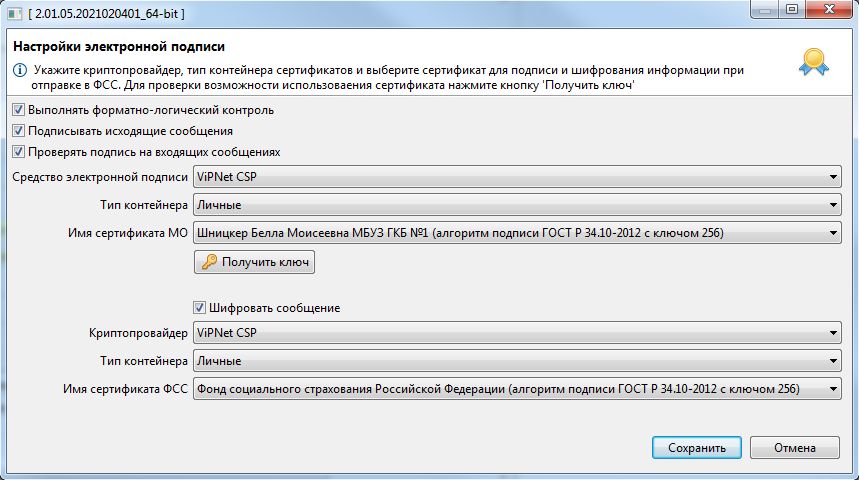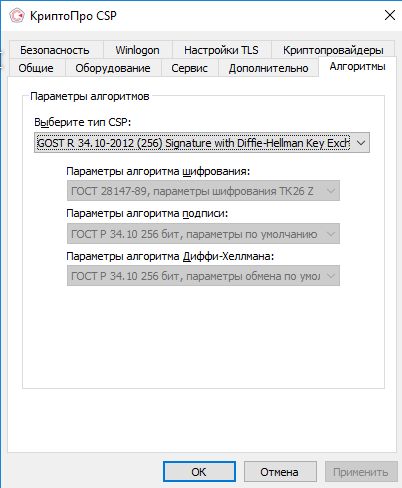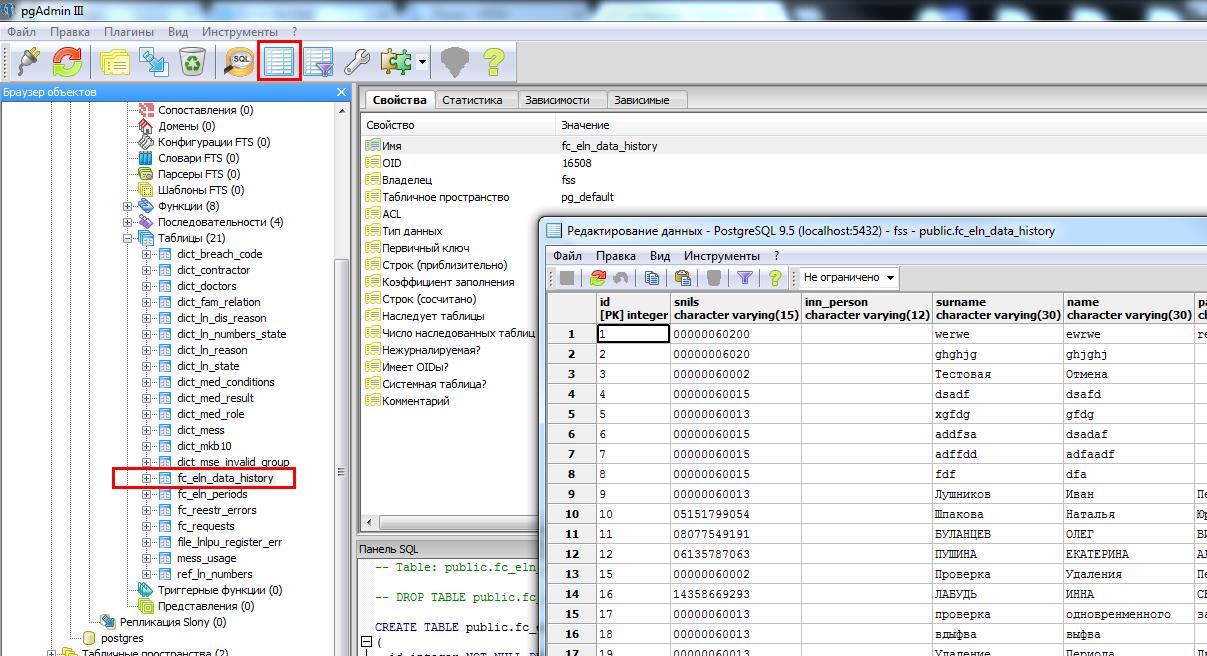Вернуться в основную статью
Для облегчения поиска ошибок был создан отдельный раздел для сбора ошибок из АРМ ЭРС, читайте внимательнее подсказки ниже:
Для поиска по статье нажмите Ctrl+F и введите первые символы кода ошибки или вопроса
Поделиться статьей в:

Причина:
в процессе обновления не отработали скрипты, которые модифицируют БД
Решение:
-
Открываем установщик АРМ ЭРС 3.0.34 любым архиватором (например 7zip)
-
Переходим в ELN/updates
-
Распаковываем последние три скрипта оттуда
-
Открываем pgAdmin (о том, как с ним работать описано здесь)
-
Переходим в tools — QueryTool
-
Перетаскиваем эти три файла скрипта на текстовое поле.
-
После этого нажимаем на запуск (иконка с треугольником)
Данными действиями мы вручную добавили в таблицу ers.recipient новое поле.
После данной манипуляции вы будете видеть весь журнал ЭРС как обычно


Причина:
Данные в фонде отличаются от тех, которые вы отправляете
Решение:
Откройте заново «Сведения о посещениях» и проверьте перечисленные в ошибке данные, в случае если данные верны — поставьте галочку — «Указанные сведения получателя верны, подтверждается несоответствие с данными СФР», после этого сохраните и отправьте посещение или талон.
Также его можно аннулировать и создать новое.

Причина:
В талоне 1 указан неправильный срок беременности который составляет менее 30 недель.
Решение:
Проверить корректность ввода данных о сроках беременности — повторить отправку


Причина:
Отсутствует серия документа удостоверяющего личность в ЭРС.
Решение:
Создатель ЭРС должен заполнить данные документа удостоверяющего личность. За дополнительными разъяснениями обратитесь в свой региональный ТОФ

Причина:
Вы отправили в СФР посещение, которое дублируется по дате
Решение:
Открываем «Сведения о посещениях» вносим изменения в посещение, отправляем посещение в СФР и запрашиваем результат обработки.
Также можно выделить посещение со статусом «Направлено с ошибками» и нажать кнопку «Удалить»

Причина:
Ошибка возникает из-за того, что реестр должен датироваться месяцем в котором он сформирован.
Решение:
Если вы отправляете реестр в начале месяца (например 1 января) то необходимо изменить дату реестра на 31 число предыдущего месяца (31 декабря), а дату формирования счета — текущий день календаря. НО ваш фонд может не принять данный реестр.
Также возможно стоит подождать решения ошибки от СФР или установить обновление ПО
Выдержка из чата СФР:
Реестры и счета за услуги декабря вы формируете январем в рамках договоров на 2022 год, не меняя срока действия договора. Создать в январе талоны за услуги, оказанные в декабре, система Фонда не позволяет. В случае талонов 1 и 3 будет продление периода оказания услуг по январь с формированием талонов в январе и предъявлении их на оплату в феврале. Проблема с талонами 2 решается с техподдержкой.


Причина:
Ошибка возникает из-за нарушения корректности цепочки сертификатов — либо один из сертификатов цепочки просрочен, либо установлен не туда, либо это вообще некорректный сертификат.
Решение:
На рабочее место пользователя с 4.07.22 необходимо ставить в «Личное хранилище»:
Скачиваем и устанавливаем ВСЮ ЦЕПОЧКУ СЕРТИФИКАТОВ уполномоченного лица ФСС:
Ссылка на скачивание
(eln_prod_Личное.cer устанавливаем в «Личное» остальные два в «Доверенные корневые центры сертификации»)
Убеждаемся что у пользователя есть права на контейнер закрытого ключа учреждения


Причина:
Ошибка возникает в случае отсутствия связи с СУБД PostgreSQL, либо сервер БД недоступен
Решение
Необходимо проверить на сервере БД запущена ли служба Postgresql-9.5 и доступен ли сервер БД, а также порт указанный при установке АРМ ЭРС


Причина:
Пользователю недостаточно места для создания и хранения временных файлов, создаваемых программой.
Решение:
Проверьте квотирование места на диске: уберите квотирование либо увеличьте доступное пользователю пространство,


Причина:
Сервер СФР временно не доступен
Решение:
Необходимо ожидать восстановления работоспособности

Причина:
Выбран неправильный сертификат УЛ СФР
Решение:
Скачать сертификат Уполномоченного лица СФР отсюда: https://lk.fss.ru/cert.html установить его в личные и выбрать его в настройках подписи.

Причина:
Сервер ФСС временно не доступен
Решение:
Необходимо ожидать восстановления работоспособности

Причина:
Данные организации не соответствуют данным в счете
Решение:
Убедитесь что правильно заполнены реквизиты организации и они совпадают с сертификатом организации


Причина:
Возможно причина кроется в сломанных системных файлах
Решение:
Необходимо обновить систему и выполнить команды в командной строке от имени администратора:
sfc /scannow
и
DISM /Online /Cleanup-Image /RestoreHealth
После этого необходимо перезагрузиться
Подробнее вы можете прочитать здесь

:
Причина:
Не применяются настройки шифрования выставленные в настройках ПО
Решение:
Перейти в «C:FssArmErsconfiguration.settings» (для х64 версии)
либо в «C:FssToolsconfiguration.settings» (для x86 версии)
Открыть в блокноте файл: ru.ibs.fss.eln.prefs
в конце добавить строчку
encryptmessages=1


Причина:
В процессе установки программы библиотека GostCryptography.dll по каким-то причинам не зарегистрировалась
Решение:
В командной строке CMD выполнить (с правами администратора):
Для x86 программы
cd C:FssTools C:WindowsMicrosoft.NETFrameworkv4.0.30319RegAsm.exe /registered GostCryptography.dll
Для x64 программы
cd C:FssArmErs C:WindowsMicrosoft.NETFramework64v4.0.30319RegAsm.exe /registered GostCryptography.dll


Причина:
Сервис СФР перегружен, либо некорректна подпись МО
Решение:
Необходимо повторить отправку/запрос позднее. В программе АРМ ЭРС проверьте в настройках подписи корректна ли подпись медицинской организации (МО) либо сертификат СФР


Причина:
Причиной возникновения данной ошибки может служить чрезмерная нагрузка на сервис СФР, либо сбой криптопровайдера
Решение:
Попробуйте совершить операцию позднее.
В крайнем случае проблема может решиться переустановкой криптопровайдера (КриптоПРО или VipnetCSP)
Также в программе АРМ ЭРС проверьте в настройках подписи корректна ли подпись медицинской организации (МО) либо сертификат СФР
После обновления ПО данная настройка может быть пустой
Также можно попробовать удалить все установленные сертификаты связанные с СФР и скачать их по данной ссылке:
https://disk.yandex.ru/d/nAQmOZ7WZi8S1w
(eln_prod_Личное.cer устанавливаем в «Личное» остальные два в «Доверенные корневые центры сертификации»)
Убеждаемся что у пользователя есть права на контейнер закрытого ключа учреждения
Также можно снять галочку на «Проверять подпись на входящих сообщениях»



Причина:
Перебои в работе сервиса взаимодействия СФР, ваш запрос в очереди
Решение:
Ждать, совершить запрос позднее


Причина:
Текст ошибки говорит сам за себя
Решение:
Необходимо проверить введенные в настройках реквизиты организации а также связаться с региональным представителем СФР

Причина:
Текст ошибки говорит сам за себя
Решение:
Необходимо связаться с региональным представителем СФР


Причина:
Ошибка возникает из-за отсутствующих строк и колонок в БД — программа пытается прочитать данные в несуществующих ячейках
Решение:
Необходимо обновить ПО на рабочем месте, где установлена БД


Причина:
скорее всего неправильно заполнены данные в определенном поле
Решение:
Необходимо изучить текст ошибки
(в данном примере ошибка гласит о том, что введено 10 цифр в поле, где должно быть 12 цифр)


Причина:
Вы используете устаревшую версию программы, введены новые контроли, поля и т.д.
Решение:
Необходимо обновить АРМ ЭРС


Причина:
Внутренняя ошибка программы, из-за которой подпись на талоне не проставилась корректно
Решение:
Необходимо в талоне нажать кнопку «На подписании» затем снова подписать талон кнопкой «Подпись руководителя ЛПУ» (может потребоваться нажать 2 раза)
После этого повторно отправить талон


Причина:
Проблема связана с недоступностью (полной неработоспособностью сервиса СФР)
Решение:
Необходимо ожидать восстановления работоспособности сервиса

Причина:
Статус талонов в реестре отличается от «Принято в ТОФ»
Решение:
Для решения проблемы нужно убедиться, что статус перечисленных в ошибке талонов, включенных в реестр должен быть — Принято в ТОФ
Часто бывает так, что статус талона в локальной базе может отличаться от статуса в СФР (для этого можно запросить статус обработки повторно) можно уточнить этот момент у представителя СФР

Причина:
Дата постановки на учет была забита вручную и скорее всего неправильно
Решение:
Необходимо ввести одинаковую дату постановки на учет и дату начала периода наблюдения через кнопку «Календарь» в поле с датами

Причина:
Ошибка возникает, когда валидация отправляемого XML-файла не проходит на удаленном сервисе. Проблема на стороне СФР.
Решение:
Ждать исправления


Причина:
Для счета не нужно запрашивать результат обработки
Решение:
Для решения проблемы необходимо нажать кнопку «Получить данные об оплате счета»

Причина:
Некорректно заполнено поле — номер реестра
Решение:
Необходимо удалить пробелы или другие запрещенные символы из номера реестра

Причина:
Проблема на стороне сервиса взаимодействия с СФР
Решение:
Необходимо ждать решения проблемы со стороны СФР

Причина:
Проблема с SSL сертификатом на стороне СФР
Решение:
Необходимо обновить ПО, либо подсунуть файл из архива cacerts.zip
в папку с программой/jre/lib/security


Причина:
Внутренняя ошибка программы
Решение:
Перед любыми действиями делайте резервную копию папки!
Необходимо удалить содержимое папки
C:FssArmErsworkspace.metadata.pluginsorg.eclipse.e4.workbench
После этого перезапустите приложение

Причина:
Ограничение на минимальную длину обязательного поля для реквизитов банка в счете
Решение:
Убедитесь в корректности заполнения реквизитов банковского счета. Смотрите текст ошибки:
| <bankCheckingAcc/> | р/с | минимум 20 символов |
| <bankName/> | наименование банка | минимум 4 символа |
| <bankBIK/> | БИК банка | минимум 6 символов |

Причина:
В схеме ers отсутствует столбец «final_price_fss» в таблице «fc_ers_check»
Решение:
Запускаем pgAdmin, открываем базу, переходим к схеме «ers»

Далее нажать на:

Качаем этот SQL-запрос и исполняем его в PgAdmin

Либо исполняем вручную данный запрос:
ALTER TABLE ers.fc_ers_check ADD COLUMN final_price_fss character varying(200); UPDATE ers.fc_ers_check a SET final_price_fss = ( ( SELECT COALESCE(SUM(payment_sum::INTEGER), 0) FROM ers.fc_ers_payment WHERE id_check = a.id AND (order_status = 1 OR order_status = 4) ) - ( SELECT COALESCE(SUM(payment_sum::INTEGER), 0) FROM ers.fc_ers_payment WHERE id_check = a.id AND (order_status = 2 OR order_status = 3) ) ) WHERE a.id_check_state = 4; UPDATE ers.fc_ers_check a SET final_price_fss = '' WHERE a.id_check_state != 4;

Причина:
Ошибка возникает из-за нехватки памяти вызванной утечкой.
Решение:
Перезапустить ПО и ПК, попробовать действие еще раз, убедитесь, что у вас установлена последняя версия ПО

Причина:
Ошибка возникает из-за того, что выбранный вами запрос к базе данных уже совершается.
Решение:
Перезапустить ПО и ПК, перезапустить службу postgresql10 на клиенте и на сервере, попробовать действие еще раз, убедитесь, что у вас установлена последняя версия ПО

Причина:
Появилась вторая строка в таблице «ers.fc_ers_talon1»
Решение:
Выполнить скрипт в PGAdmin:
delete from ers.fc_ers_talon1 where ers_num=номерэрс
После данного действия талон придется вводить заново.

Причина:
Версия протокола TLS на сервере отличается от версии TLS клиента
Решение:
Идем в папка_с_программой/jre/lib/security
Открываем файл java.security в блокноте
Ищем в нем строчку jdk.tls.disabledAlgorithms — удаляем tlsv1 и tlsv1.1
Сохраняемся

Причина:
Ошибка возникает из-за того, что реестр должен датироваться месяцем в котором он сформирован.
Решение:
Через консольный лог выясняем, в какую таблицу идёт ошибка записи, после чего через pgadmin исправляется значение соответствующей последовательности на max(ID) +1 из таблицы.
Пошагово:
находим нужное значение ID


Проставляем его в последовательности, не забыв прибавить единичку и сохраняем.



Выражаю благодарность за вклад в данный раздел пользователю: @Icosahedron
Всем, кому понравился или помог это проект — Вы можете помочь ему развиваться материально:
Поддержать проект
1. Ошибка вызова сервиса передачи/получения данных.
Сообщение не соответствует формату XML Encryption.
Обратитесь к разработчику программного обеспечения, на котором осуществлялось шифрование данных.
Сообщите следующую информацию: Отсутствует элемент EncryptedData class ru.ibs.cryptopro.jcp.crypt.CryptoException
Причины:
-
Неправильные настройки АРМ ЛПУ в части подписания;
-
Неправильные настройки криптопровайдера;
-
Истечение срока действия сертификата, закрытого ключа или лицензии КриптоПро CSP.
Что делать:
1. Выполните настройку АРМ ЛПУ
В меню Администрирование – Настройка подписей для сервисов установите флаг «Шифровать сообщение». После этого Вам необходимо указать Имя сертификата ФСС и Тип контейнера.
Данный сертификат можно скачать на сайте https://lk.fss.ru/cert.html (если Вы настраиваете сервисы для тестирования, то Вам необходимо скачать ТЕСТОВЫЙ сертификат ФСС).
После скачивания установите его на компьютер.
Обратите внимание, Сертификаты МО (должен иметь закрытый ключ) и ФСС должны быть установлены в хранилище «Личное», соответственно тип контейнера выбран «Личные». Вся цепочка вышестоящих сертификатов в папку «Доверенные корневые центры сертификации». Все сертификаты должны быть актуальными и не отозванными.
2. Проверьте настройки криптопровайдера
При использовании криптопровайдера Vipnet CSP рабочей версией является 4.4 и выше.
При использовании криптопровайдера КриптоПро CSP рабочей версией является 4.0 и выше.
Через «Панель управления» в КриптоПро CSP зайдите на вкладку «Сервис», нажмите кнопку «Удалить запомненные пароли…». В окне «Удаление запомненных паролей» выбрать «Удалить все запомненные пароли закрытых ключей: Пользователя».
Проверьте настройки на вкладке «Алгоритмы». В выпадающем списке «Выберите тип CSP» выберите GOST R 34.10-2012. Должны быть установлены следующие параметры:
-
«Параметры алгоритма шифрования» — ГОСТ 28147-89, параметры алгоритма шифрования TK26 Z
-
«Параметры алгоритма подписи» — ГОСТ 34.10-2001, параметры по умолчанию
-
«Параметры алгоритма Диффи-Хеллмана» — ГОСТ 34.10-2001, параметры обмена по умолчанию
Ниже приведен образец настроек в КриптоПро CSP 5.0
Если вы не можете изменить параметры на вкладке «Алгоритмы» (даже запустив КриптоПро CSP от лица администратора), необходимо сделать следующее:
В реестре Windows открыть ключ HKEY_LOCAL_MACHINESOFTWAREWOW6432NodeCrypto ProCryptographyCurrentVersionParameters и изменть значение EnableOIDModify на 1. После чего необходимо перезагрузиться.
После изменения настроек криптопровайдера необходимо перезапустить АРМ ЛПУ.
3. Проверьте сертификаты и лицензии
С помощью системной утилиты certmgr.msc (кнопка Пуск — Выполнить (Найти программы и файлы)) откройте ваш сертификат. Срок действия сертификата не должен быть просрочен.
Запустите КриптоПро CSP. На вкладке «Общие» проверьте срок действия лицензии криптопровайдера.
Откройте вкладку «Сервис» и нажмите кнопку «Протестировать». Выберите контейнер закрытого ключа вашего сертификата. В открывшемся окне тестирования не должно быть ошибок, сообщений об истечении срока действия ключа итп.
2. ORA-20015: Не удалось определить состояние ЭЛН:
Для перехода в статус ‘Продлен’ необходимо добавить период нетрудоспособности;
Для перехода в статус ‘Закрыт’ необходимо заполнить поля: ‘Приступить к работе с: дата’ или ‘Иное: код’;
Для перехода в статус ‘Направление на МСЭ’ необходимо заполнить поле ‘Дата направления в бюро МСЭ’
Причина:
1. В системе существует ЭЛН с таким же номером и такими же данными, которые Вы присылаете (дублирование данных);
2. Присылаемые данные в ЭЛН не соответствуют этапу оформления (заполнения) ЭЛН:
- недостаточно данных для определения состояния ЭЛН;
- внесенные данные относятся к разным этапам оформления (заполнения) ЭЛН.
Что делать:
1. Запросите актуальное состояние ЭЛН из системы, тем самым Вы исключите повторную отправку тех же данных;
2. Выполните необходимую дальнейшую операцию с ЭЛН:
- продление (добавить новый период нетрудоспособности);
- закрытие (добавить информацию о закрытии);
- направление на МСЭ (добавить информацию о направлении на МСЭ).
3. ORA-20013: Не удалось обновить данные. Обновляемая запись потеряла актуальность
Причина:
Вы пытаетесь изменить ЭЛН, который ранее уже был кем-то изменен.
Что делать:
1. Запросите актуальное состояние ЭЛН из системы, тем самым Вы исключите повторную отправку тех же данных;
2. Выполните необходимую дальнейшую операцию с ЭЛН в соответствии с порядком 624н:
- продление (добавить новый период нетрудоспособности);
- закрытие (добавить информацию о закрытии);
- направление на МСЭ (добавить информацию о направлении на МСЭ).
4. ORA-20001: Доступ к ЭЛН с №_________, СНИЛС_________, статусом _________ — ограничен
Причина:
Вы пытаетесь получить данные ЭЛН, который находится в статусе, ограничивающем Ваш доступ. Например, страхователь пытается получить данные ЭЛН, который еще не закрыт медицинской организацией. Согласно процессной модели, страхователь может получить данные ЭЛН для редактированиня только на статусе 030 — Закрыт. Другой пример — бюро МСЭ не может получить данные ЭЛН, который не направлен в бюро МСЭ (статус 040 — Направление на МСЭ)
Что делать:
1. Удостоверьтесь, что номер ЭЛН, данные которого вы хотите получить, введен верно.
2. Дождитесь перехода ЭЛН на статус, который позволит Вам получить данные ЭЛН.
5. Ошибка вызова сервиса передачи / получения данных. Не удалось расшифровать сообщение.
Возможно сообщение было зашифровано на ключе, отличном от ключа уполномоченного лица ФСС.
Проверьте правильность и актуальность ключа уполномоченного лица ФСС.
Причины:
-
В настройках подписания и шифрования в используемом пользователем ПО, в поле «Сертификат уполномоченного лица ФСС» указан неверный сертификат;
-
Используется криптопровайдер Vipnet CSP определенной сборки.
-
При обновлении АРМ ЛПУ на новую версию с поддержкой ЭЛН 2.0 не обновилась библиотека криптографии
Что делать:
Укажите верный сертификат уполномоченного лица ФСС:
- Определите направление отправки запросов — тестовое или продуктивное;
- Скачайте сертификат уполномоченного лица ФСС в разделе ЭЛН на сайте Фонда;
Сертификат для тестовой отправки опубликован на сайте https://lk-test.fss.ru/cert.html
Сертификат для продуктива опубликован на сайте https://lk.fss.ru/cert.html; - Закройте используемое ПО. Удалите из хранилища «Личное» установленные сертификаты ФСС с помощью системной утилиты certmgr.msc (кнопка Пуск — Выполнить (Найти программы и файлы)). Установите скачанный сертификат на компьютер в хранилище «Личное» для текущего пользователя;
- Укажите данный сертификат в соответствующих настройках используемого ПО.
При использовании криптопровайдера Vipnet CSP — рабочей версией является 4.4 и выше.
Удалите АРМ ЛПУ. Удалите каталог C:FssTools. Переустановите АРМ ЛПУ с поддержкой ЭЛН 2.0 заново.
6. Ошибка вызова сервиса передачи/получения данных.
Ошибка шифрования сообщения для получателя. Client received SOAP Fault from server: Fault occurred while processing. Please see the log to find more detail regarding exact cause of the failure.null
Причина:
Вы указали неверный сертификат для шифрования сообщения в поле «Имя сертификата МО»: указанный сертификат может быть использован только для подписания, но не шифрования.
Что делать:
Закажите и установите сертификат, который поддерживает не только операцию подписания, но и операцию шифрования.
7. Ошибка при установке АРМ ЛПУ: Unable to build entity manager factory.
Возникла ошибка при попытке загрузки данных из базы данных. Сообщите администратору следующую информацию:
Unable to build entity manager factory.
Причина:
- Приложение было установлено некорректно (некорректно установлена БД);
- База данных приложения установлена, но не доступна.
Что делать:
1. Запустите установку с правами администратора;
2. Выполните установку программы по шагам инструкции (путь, где лежит инструкция: http://lk.fss.ru/eln.html).
Если установка приложения выполнена в соответствии с инструкцией, но ошибка повторяется, необходимо проверить:
- На компьютере отключена служба postgresql-9.5. Правой кнопкой на значке «Мой компьютер» — Управление — Службы и приложения — Службы, postgresql-9.5 должна быть запущена, запуск — автоматически. Для настройки запуска и работы службы Windows обратитесь к вашему системному администратору;
- В настройках подключения к базе данных указан неправильный пароль для пользователя fss. Проверьте, что в БД этот пароль не менялся, пароль по умолчанию — fss;
- Проверьте каталог установки БД PostgreSQL, по умолчанию — C:postgresql;
- Подключение к БД PostgreSQL осуществляется по умолчанию по порту 5432. Этот порт должен быть открыт и доступен. Для проверки обратитесь к вашему системному администратору;
- Приложение на клиентской машине не может связаться с сервером т.к. установлено какое либо сетевое ограничение. Проверьте, настройки антивирусов, файерволов, прочего сетевого ПО, для клиентской машины должны быть прописаны разрешения подключения к серверу по порту 5432.
8. Ошибка при попытке загрузки данных из базы данных.
Возникла ошибка при попытке загрузки данных из базы данных.
Сообщите следующую информацию: org.hibernate.exception.SQLGrammarException: could not extract ResultSet.
Причина:
Приложение АРМ ЛПУ не может получить данные из базы данных PostgreSQL. Эта ошибка возникает чаще всего после установки обновления, когда приложение обновлено, а база данных PostgreSQL по какой либо причине не обновлена.
Что делать:
- Если приложение установлено на компьютере пользователя, а база данных PostgreSQL — на сервере. Необходимо запустить обновление приложение не только на клиенте, но и на серверной машине;
- Если и приложение, и база данных PostgreSQL установлены на одной машине. Проверьте каталог установки приложения. По умолчанию, приложение АРМ ЛПУ ставится в каталог C:FssTools, а база данных PostgreSQL в каталог C:postgresql. Если при первичной установке была выбрана другая директория для установки приложения — то при обновлении вы должны указать именно эту директорию.
9. Ошибка при попытке зайти в настройки подписи в ПО АРМ ЛПУ.
При попытке зайти в настройки подписи в ПО АРМ ЛПУ выходит ошибка «Internal error. Reason: java.lang.ExceptionInInitializerError» или
«Internal Error. Reason: java.lang.NoClassDefFoundError: Could not initialize class ru.ibs.fss.common.security.signature.COMCryptoAPIClient»
Причина:
Приложение было установлено некорректно (не зарегистрирована библиотека GostCryptography.dll).
Что делать:
1. Необходимо убедиться, что разрядность ОС совпадает с разрядностью установщика приложения.
2. Проверить, установлены ли в системе компоненты Microsoft.Net Framework версии 4 и выше (по умолчанию данные компоненты устанавливаются в C:WindowsMicrosoft.NETFramework или C:WindowsMicrosoft.NETFramework64). Данные компоненты можно скачать с сайта microsoft.com.
3. Проверить, что в папке, куда установлено приложение, имеется файл GostCryptography.dll (по умолчанию данный файл устанавливается в C:FssTools). Если данного файла нет, попробуйте переустановить приложение.
4. Если все верно, в командной строке выполнить:
cd C:FssTools — переходим в папку, в которой находится файл GostCryptography.dll
Для 32-х разрядных ОС C:WindowsMicrosoft.NETFrameworkv4.0.30319RegAsm.exe /registered GostCryptography.dll
Для 64-х разрядных ОС C:WindowsMicrosoft.NETFramework64v4.0.30319RegAsm.exe /registered GostCryptography.dll — с указанием вашего адреса установки компонентов Microsoft.NET.
5. Перезапустить приложение.
10. Ошибка вызова сервиса передачи/получения данных. Invalid element in ru.ibs.fss.eln.ws.FileOperationsLn_wsdl.ROW — SERV1_DT1.
Ошибка: «Ошибка вызова сервиса передачи/получения данных. Invalid element in ru.ibs.fss.eln.ws.FileOperationsLn_wsdl.ROW — SERV1_DT1»
Причина:
Поле «SERV1_DT1» было исключено в новой спецификации 1.1 (14 версия и выше АРМ ЛПУ), изменена строка соединения.
Что делать:
Поменять строку соединения в настройках.
В меню Администрирование – Настройки сервисов ФСС – Строка соединения, укажите следующий адрес сервиса:
- Для работы https://docs.fss.ru/WSLnCryptoV11/FileOperationsLnPort?WSDL
- Для тестирования:
С шифрованием https://docs-test.fss.ru/WSLnCryptoV11/FileOperationsLnPort?WSDL
Без шифрования https://docs-test.fss.ru/WSLnV11/FileOperationsLnPort?WSDL (Обратите внимание, при отправке на сервис без шифрования в настройках электронной подписи должен быть снят флаг «Шифровать сообщение»)
11. Ошибка при старте АРМ ЛПУ «В базе данных АРМ ЛПУ имеется некорректная запись» (Transaction already active)
Причина:
Данная ошибка возникает в случае, когда в какой либо таблице БД приложения сохранены некорректные записи (например, пустое или некорректное значение номера ЭЛН, пустые обязательные поля, строки с одинаковым значением номера ЭЛН, в т.ч. записи-дубли). Если в БД АРМ ЛПУ имеются такие записи, то возможны следующие ошибки:
- Отправка и получение ЭЛН может происходить некорректно, зависать окно статусной строки;
- Невозможно запросить номер ЭЛН из формы ЭЛН.
Что делать:
Для исправления нужно удалить из БД приложения неверную строку (такие записи можно удалить только вручную).
Необходимо подключиться к серверу базы данных PostgreSQL, найти и удалить из базы ошибочную строку. При установке АРМ ЛПУ, вместе с БД и компонентами PostgreSQL устанавливается клиент для подключения к БД. По умолчанию находится здесь: C:postgresqlbinpgAdmin3.exe
В интерфейсе клиента открывается сервер PostgreSQL 9.5. Затем открывается схема fss (пользователь fss, пароль fss) – Схемы – public – Таблицы.
Данные в АРМ ЛПУ хранятся в таблицах:
- fc_eln_data_history — данные листков нетрудоспособнсти;
- fc_eln_periods — сведения о периодах нетрудоспособности;
- ref_ln_numbers — список запрошенных номеров ЭЛН.
Для просмотра таблицы необходимо выделить ее в дереве таблиц и нажать на значок «Просмотр данных в выбранном объекте»
Выделяете и удаляете (delete) строку, которая содержит пустое значение номера ЭЛН или другие ошибки.
Как вариант, для поиска и удаления ошибочных записей возможно использование SQL запроса типа:
select id from fc_eln_data_history where ln_code is null;
delete from fc_eln_data_history where id = ваш id;
Для открытия окна SQL запросов необходимо в главном меню нажать на значок «SQL».
Обратите внимание! При удалении строки ЭЛН, если в этом ЭЛН были созданы периоды нетрудоспособности, сначала необходимо удалить их. Периоды нетрудоспособности хранятся в отдельной таблице fc_eln_periods и связаны с fc_eln_data_history по номеру ЭЛН. Просмотр и удаление периодов аналогично, описанному выше.
12. Установка нового сертификата ФСС.
Установка нового сертификата ФСС описана в инструкции, которую можно скачать по ссылке
https://cabinets.fss.ru/Установка нового сертификата ФСС.docx
13. АРМ Подготовки расчетов для ФСС, ошибка «Набор ключей не определен»
Причина:
ГОСТ сертификата ФСС не соответствует выбранному в настройках криптопровайдеру, либо криптопровайдер не может получить закрытый ключ из контейнера закрытого ключа для выбранного сертификата.
Что делать:
- В настройках АРМ Подписания и шифрования проверить, что указанный криптопровайдер соответствует реально установленному у пользователя;
- В настройках АРМ Подписания и шифрования проверить, что ГОСТы сертификата подписания и сертификата ФСС одинаковы и соответствуют выбранному криптопровайдеру;
- Если используется сертификат ЭП по ГОСТ 2012, откройте сертификат, вкладка «Состав», параметр «Средство электронной подписи».
Необходимо проверить, что средство ЭП соответствует криптопровайдеру, установленному у пользователя; - Если используется сертификат ЭП по ГОСТ 2012 и криптопровайдер КриптоПро, проверьте настройки на вкладке «Алгоритмы». В выпадающем списке «Выберите тип CSP» выберите GOST R 34.10-2012 (256). Должны быть установлены следующие параметры:
-
«Параметры алгоритма шифрования» — ГОСТ 28147-89, параметры алгоритма шифрования TK26 Z
-
«Параметры алгоритма подписи» — ГОСТ 34.10-2001, параметры по умолчанию
-
«Параметры алгоритма Диффи-Хеллмана» — ГОСТ 34.10-2001, параметры обмена по умолчанию
-
- В сертификате отсутствует закрытый ключ. С помощью системной утилиты certmgr.msc откройте сертификат, на вкладке «Общие» должно быть написано «Есть закрытый ключ для этого сертификата»;
- Криптопровайдер не видит контейнер закрытого ключа для этого сертификата. В криптопровайдере КриптоПро CSP перейдите на вкладку «Сервис» и нажмите «Удалить запомненные пароли» — для пользователя;
- Возможно, контейнер поврежден сторонним ПО. Переустановите сертификат заново, с обязательным указанием контейнера;
- Переустановите криптопровайдер.
Вернуться в основную статью
Для облегчения поиска ошибок был создан отдельный раздел для сбора ошибок из АРМ ЭРС, читайте внимательнее подсказки ниже:
Для поиска по статье нажмите Ctrl+F и введите первые символы кода ошибки или вопроса
Поделиться статьей в:
- Telegram
- Vk

Причина:
Ошибка возникает из-за того, что реестр должен датироваться месяцем в котором он сформирован.
Решение:
Если вы отправляете реестр в начале месяца (например 1 января) то необходимо изменить дату реестра на 31 число предыдущего месяца (31 декабря), а дату формирования счета — текущий день календаря. НО ваш фонд может не принять данный реестр.
Также возможно стоит подождать решения ошибки от СФР или установить обновление ПО
Выдержка из чата СФР:
Реестры и счета за услуги декабря вы формируете январем в рамках договоров на 2022 год, не меняя срока действия договора. Создать в январе талоны за услуги, оказанные в декабре, система Фонда не позволяет. В случае талонов 1 и 3 будет продление периода оказания услуг по январь с формированием талонов в январе и предъявлении их на оплату в феврале. Проблема с талонами 2 решается с техподдержкой.


Причина:
Ошибка возникает из-за нарушения корректности цепочки сертификатов — либо один из сертификатов цепочки просрочен, либо установлен не туда, либо это вообще некорректный сертификат.
Решение:
На рабочее место пользователя с 4.07.22 необходимо ставить в «Личное хранилище»:
-
Сертификат уполномоченного лица СФР
-
Сертификат ЛПУ (юр.лицо)
-
Сертификат руководителя ЛПУ (физ.лицо)
-
Сертификат главного бухгалтера
Скачиваем и устанавливаем ВСЮ ЦЕПОЧКУ СЕРТИФИКАТОВ уполномоченного лица ФСС:
Ссылка на скачивание
(eln_prod_Личное.cer устанавливаем в «Личное» остальные два в «Доверенные корневые центры сертификации»)
Убеждаемся что у пользователя есть права на контейнер закрытого ключа учреждения


Причина:
Ошибка возникает в случае отсутствия связи с СУБД PostgreSQL, либо сервер БД недоступен
Решение
Необходимо проверить на сервере БД запущена ли служба Postgresql-9.5 и доступен ли сервер БД, а также порт указанный при установке АРМ ЭРС


Причина:
Пользователю недостаточно места для создания и хранения временных файлов, создаваемых программой.
Решение:
Проверьте квотирование места на диске: уберите квотирование либо увеличьте доступное пользователю пространство,


Причина:
Сервер СФР временно не доступен
Решение:
Необходимо ожидать восстановления работоспособности

Причина:
Выбран неправильный сертификат УЛ СФР
Решение:
Скачать сертификат Уполномоченного лица СФР отсюда: https://lk.fss.ru/cert.html установить его в личные и выбрать его в настройках подписи.

Причина:
Сервер ФСС временно не доступен
Решение:
Необходимо ожидать восстановления работоспособности


Причина:
Возможно причина кроется в сломанных системных файлах
Решение:
Необходимо обновить систему и выполнить команды в командной строке от имени администратора:
sfc /scannow
и
DISM /Online /Cleanup-Image /RestoreHealth
После этого необходимо перезагрузиться
Подробнее вы можете прочитать здесь

:
Причина:
Не применяются настройки шифрования выставленные в настройках ПО
Решение:
Перейти в «C:FssArmErsconfiguration.settings» (для х64 версии)
либо в «C:FssToolsconfiguration.settings» (для x86 версии)
Открыть в блокноте файл: ru.ibs.fss.eln.prefs
в конце добавить строчку
encryptmessages=1


Причина:
В процессе установки программы библиотека GostCryptography.dll по каким-то причинам не зарегистрировалась
Решение:
В командной строке CMD выполнить (с правами администратора):
Для x86 программы
cd C:FssTools C:WindowsMicrosoft.NETFrameworkv4.0.30319RegAsm.exe /registered GostCryptography.dll
Для x64 программы
cd C:FssArmErs C:WindowsMicrosoft.NETFramework64v4.0.30319RegAsm.exe /registered GostCryptography.dll


Причина:
Сервис СФР перегружен, либо некорректна подпись МО
Решение:
Необходимо повторить отправку/запрос позднее. В программе АРМ ЭРС проверьте в настройках подписи корректна ли подпись медицинской организации (МО) либо сертификат СФР


Причина:
Причиной возникновения данной ошибки может служить чрезмерная нагрузка на сервис СФР, либо сбой криптопровайдера
Решение:
Попробуйте совершить операцию позднее.
В крайнем случае проблема может решиться переустановкой криптопровайдера (КриптоПРО или VipnetCSP)
Также в программе АРМ ЭРС проверьте в настройках подписи корректна ли подпись медицинской организации (МО) либо сертификат СФР
После обновления ПО данная настройка может быть пустой
Также можно попробовать удалить все установленные сертификаты связанные с СФР и скачать их по данной ссылке:
https://disk.yandex.ru/d/nAQmOZ7WZi8S1w
(eln_prod_Личное.cer устанавливаем в «Личное» остальные два в «Доверенные корневые центры сертификации»)
Убеждаемся что у пользователя есть права на контейнер закрытого ключа учреждения
Также можно снять галочку на «Проверять подпись на входящих сообщениях»



Причина:
Перебои в работе сервиса взаимодействия СФР, ваш запрос в очереди
Решение:
Ждать, совершить запрос позднее


Причина:
Текст ошибки говорит сам за себя
Решение:
Необходимо проверить введенные в настройках реквизиты организации а также связаться с региональным представителем СФР

Причина:
Текст ошибки говорит сам за себя
Решение:
Необходимо связаться с региональным представителем СФР


Причина:
Ошибка возникает из-за отсутствующих строках и колонках в БД, программа пытается прочитать данные в несуществующих ячейках
Решение:
Необходимо обновить ПО на рабочем месте, где установлена БД


Причина:
скорее всего неправильно заполнены данные в определенном поле
Решение:
Необходимо изучить текст ошибки
(в данном примере ошибка гласит о том, что введено 10 цифр в поле, где должно быть 12 цифр)


Причина:
Вы используете устаревшую версию программы, введены новые контроли, поля и т.д.
Решение:
Необходимо обновить АРМ ЭРС


Причина:
Внутренняя ошибка программы, из-за которой подпись на талоне не проставилась корректно
Решение:
Необходимо в талоне нажать кнопку «На подписании» затем снова подписать талон кнопкой «Подпись руководителя ЛПУ» (может потребоваться нажать 2 раза)
После этого повторно отправить талон


Причина:
Проблема связана с недоступностью (полной неработоспособностью сервиса СФР)
Решение:
Необходимо ожидать восстановления работоспособности сервиса

Причина:
Статус талонов в реестре отличается от «Принято в ТОФ»
Решение:
Для решения проблемы нужно убедиться, что статус перечисленных в ошибке талонов, включенных в реестр должен быть — Принято в ТОФ
Часто бывает так, что статус талона в локальной базе может отличаться от статуса в СФР (для этого можно запросить статус обработки повторно) можно уточнить этот момент у представителя СФР

Причина:
Дата постановки на учет была забита вручную и скорее всего неправильно
Решение:
Необходимо ввести одинаковую дату постановки на учет и дату начала периода наблюдения через кнопку «Календарь» в поле с датами

Причина:
Ошибка возникает, когда валидация отправляемого XML-файла не проходит на удаленном сервисе. Проблема на стороне СФР.
Решение:
Ждать исправления


Причина:
Для счета не нужно запрашивать результат обработки
Решение:
Для решения проблемы необходимо нажать кнопку «Получить данные об оплате счета»

Причина:
Некорректно заполнено поле — номер реестра
Решение:
Необходимо удалить пробелы или другие запрещенные символы из номера реестра

Причина:
Проблема на стороне сервиса взаимодействия с СФР
Решение:
Необходимо ждать решения проблемы со стороны СФР

Причина:
Проблема с SSL сертификатом на стороне СФР
Решение:
Необходимо обновить ПО, либо подсунуть файл из архива cacerts.zip
в папку с программой/jre/lib/security


Причина:
Внутренняя ошибка программы
Решение:
Перед любыми действиями делайте резервную копию папки!
Необходимо удалить содержимое папки
C:FssArmErsworkspace.metadata.pluginsorg.eclipse.e4.workbench
После этого перезапустите приложение

Причина:
Ограничение на минимальную длину обязательного поля для реквизитов банка в счете
Решение:
Убедитесь в корректности заполнения реквизитов банковского счета. Смотрите текст ошибки:
| <bankCheckingAcc/> | р/с | минимум 20 символов |
| <bankName/> | наименование банка | минимум 4 символа |
| <bankBIK/> | БИК банка | минимум 6 символов |

Причина:
В схеме ers отсутствует столбец «final_price_fss» в таблице «fc_ers_check»
Решение:
Запускаем pgAdmin, открываем базу, переходим к схеме «ers»

Далее нажать на:

Качаем этот SQL-запрос и исполняем его в PgAdmin

Либо исполняем вручную данный запрос:
ALTER TABLE ers.fc_ers_check ADD COLUMN final_price_fss character varying(200); UPDATE ers.fc_ers_check a SET final_price_fss = ( ( SELECT COALESCE(SUM(payment_sum::INTEGER), 0) FROM ers.fc_ers_payment WHERE id_check = a.id AND (order_status = 1 OR order_status = 4) ) - ( SELECT COALESCE(SUM(payment_sum::INTEGER), 0) FROM ers.fc_ers_payment WHERE id_check = a.id AND (order_status = 2 OR order_status = 3) ) ) WHERE a.id_check_state = 4; UPDATE ers.fc_ers_check a SET final_price_fss = '' WHERE a.id_check_state != 4;

Причина:
Появилась вторая строка в таблице «ers.fc_ers_talon1»
Решение:
Выполнить скрипт в PGAdmin:
delete from ers.fc_ers_talon1 where ers_num=номерэрс
После данного действия талон придется вводить заново.

Причина:
Версия протокола TLS на сервере отличается от версии TLS клиента
Решение:
Идем в папка_с_программой/jre/lib/security
Открываем файл java.security в блокноте
Ищем в нем строчку jdk.tls.disabledAlgorithms — удаляем tlsv1 и tlsv1.1
Сохраняемся

Причина:
Ошибка возникает из-за того, что реестр должен датироваться месяцем в котором он сформирован.
Решение:
Через консольный лог выясняем, в какую таблицу идёт ошибка записи, после чего через pgadmin исправляется значение соответствующей последовательности на max(ID) +1 из таблицы.
Пошагово:
находим нужное значение ID


Проставляем его в последовательности, не забыв прибавить единичку и сохраняем.



Выражаю благодарность за вклад в данный раздел пользователю: @Icosahedron
Всем, кому понравился или помог это проект — Вы можете помочь ему развиваться материально:
Donate (помощь проекту)
Ошибка подключения к сервисам ФСС (решено)
С середины октября у многих организаций, в том числе медицинских учреждений возникли проблемы в работе с сервисом электронных больничных при подключении к нему из АРМ ЛПУ, медицинских информационных систем, из 1С.
При попытке загрузить электронные листки нетрудоспособности или создать новый выходило сообщение «Ошибка вызова сервиса передачи/получения данных фсс. Возможно в настройках соединения указан неправильный url». При попытке проверки соединения появлялось сообщение «Не удалось подключиться к сервису фсс».
Данная ошибка связана с заменой техслужбой ФСС 17 октября 2021 г. части интернет-адреса сервисов ЭЛН с *docs* на *eln*.
Для того, чтобы исправить эту ошибку:
1. Вам желательно обновить сертификаты ФСС. Подробная инструкция и сертификаты находятся здесь: https://lk.fss.ru/cert.html.
2. В АРМ ЛПУ необходимо открыть «Администрирование» — «Настройки сервисов ФСС» и заменить в строке соединения с сервисом ФСС url-адрес на верный.
Новый адрес соединения для медицинских организаций: https://eln.fss.ru/WSLnCryptoV20/FileOperationsLnService?WSDL
Новый адрес соединения для организаций-страхователей: https://eln.fss.ru/ws-insurer-crypto-v20/FileOperationsLnService?WSDL
Новый адрес соединения для МСЭ: https://eln.fss.ru/ws-mse-crypto-v20/FileOperationsLnService?WSDL
В случае недоступности основных адресов соединения (например, из-за DDoS-атак) ФСС ввела резервные точки подключения:
для медицинских организаций: https://eln-rez.fss.ru/WSLnCryptoV20/FileOperationsLnService?WSDL
для организаций-страхователей: https://eln-rez.fss.ru/ws-insurer-crypto-v20/FileOperationsLnService?WSDL
для МСЭ: https://eln-rez.fss.ru/ws-mse-crypto-v20/FileOperationsLnService?WSDL
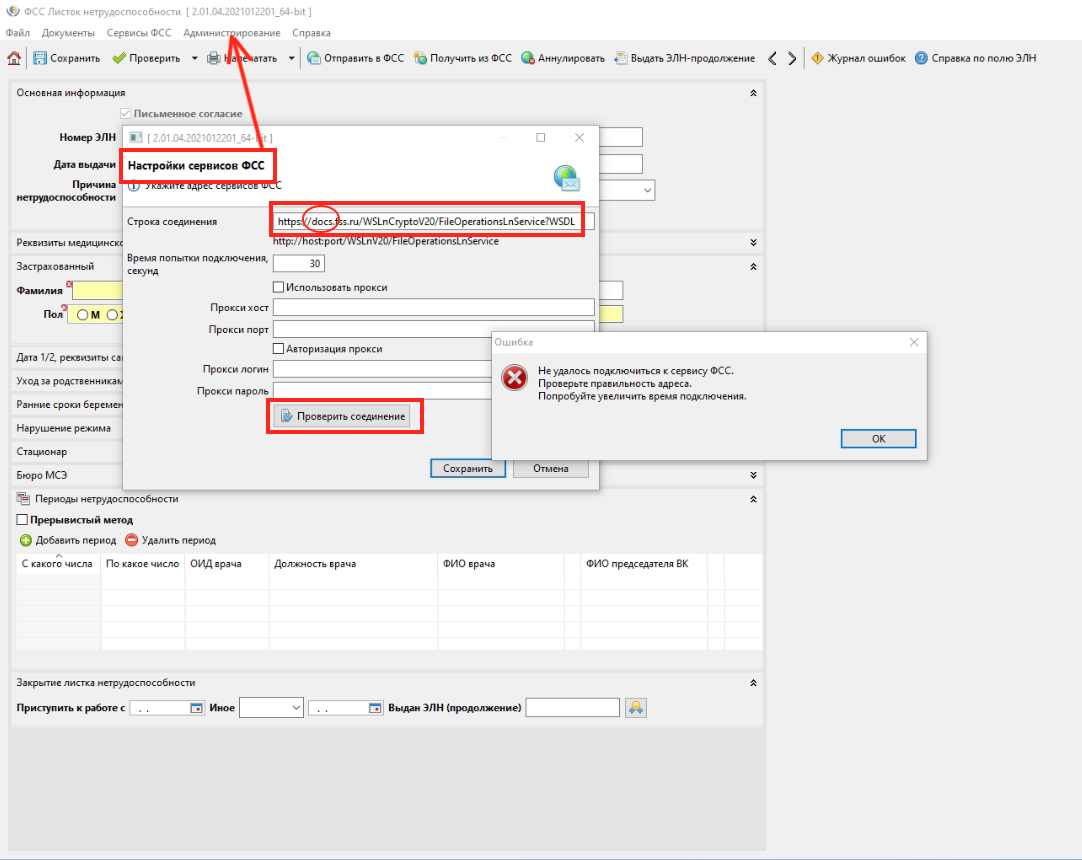
Для облегчения поиска ошибок был создан отдельный раздел для сбора ошибок из АРМ ЭРС, читайте внимательнее подсказки ниже:
Для поиска по статье нажмите Ctrl+F и введите первые символы кода ошибки или вопроса
Поделиться статьей в:

Причина:
в процессе обновления не отработали скрипты, которые модифицируют БД
Решение:
-
Открываем установщик АРМ ЭРС 3.0.34 любым архиватором (например 7zip)
-
Переходим в ELN/updates
-
Распаковываем последние три скрипта оттуда
-
Открываем pgAdmin (о том, как с ним работать описано здесь)
-
Переходим в tools — QueryTool
-
Перетаскиваем эти три файла скрипта на текстовое поле.
-
После этого нажимаем на запуск (иконка с треугольником)
Данными действиями мы вручную добавили в таблицу ers.recipient новое поле.
После данной манипуляции вы будете видеть весь журнал ЭРС как обычно


Причина:
Данные в фонде отличаются от тех, которые вы отправляете
Решение:
Откройте заново «Сведения о посещениях» и проверьте перечисленные в ошибке данные, в случае если данные верны — поставьте галочку — «Указанные сведения получателя верны, подтверждается несоответствие с данными СФР», после этого сохраните и отправьте посещение или талон.
Также его можно аннулировать и создать новое.

Причина:
В талоне 1 указан неправильный срок беременности который составляет менее 30 недель.
Решение:
Проверить корректность ввода данных о сроках беременности — повторить отправку


Причина:
Отсутствует серия документа удостоверяющего личность в ЭРС.
Решение:
Создатель ЭРС должен заполнить данные документа удостоверяющего личность. За дополнительными разъяснениями обратитесь в свой региональный ТОФ

Причина:
Вы отправили в СФР посещение, которое дублируется по дате
Решение:
Открываем «Сведения о посещениях» вносим изменения в посещение, отправляем посещение в СФР и запрашиваем результат обработки.
Также можно выделить посещение со статусом «Направлено с ошибками» и нажать кнопку «Удалить»

Причина:
Ошибка возникает из-за того, что реестр должен датироваться месяцем в котором он сформирован.
Решение:
Если вы отправляете реестр в начале месяца (например 1 января) то необходимо изменить дату реестра на 31 число предыдущего месяца (31 декабря), а дату формирования счета — текущий день календаря. НО ваш фонд может не принять данный реестр.
Также возможно стоит подождать решения ошибки от СФР или установить обновление ПО
Выдержка из чата СФР:
Реестры и счета за услуги декабря вы формируете январем в рамках договоров на 2022 год, не меняя срока действия договора. Создать в январе талоны за услуги, оказанные в декабре, система Фонда не позволяет. В случае талонов 1 и 3 будет продление периода оказания услуг по январь с формированием талонов в январе и предъявлении их на оплату в феврале. Проблема с талонами 2 решается с техподдержкой.


Причина:
Ошибка возникает из-за нарушения корректности цепочки сертификатов — либо один из сертификатов цепочки просрочен, либо установлен не туда, либо это вообще некорректный сертификат.
Решение:
На рабочее место пользователя с 4.07.22 необходимо ставить в «Личное хранилище»:
Скачиваем и устанавливаем ВСЮ ЦЕПОЧКУ СЕРТИФИКАТОВ уполномоченного лица ФСС:
Ссылка на скачивание
(eln_prod_Личное.cer устанавливаем в «Личное» остальные два в «Доверенные корневые центры сертификации»)
Убеждаемся что у пользователя есть права на контейнер закрытого ключа учреждения


Причина:
Ошибка возникает в случае отсутствия связи с СУБД PostgreSQL, либо сервер БД недоступен
Решение
Необходимо проверить на сервере БД запущена ли служба Postgresql-9.5 и доступен ли сервер БД, а также порт указанный при установке АРМ ЭРС


Причина:
Пользователю недостаточно места для создания и хранения временных файлов, создаваемых программой.
Решение:
Проверьте квотирование места на диске: уберите квотирование либо увеличьте доступное пользователю пространство,


Причина:
Сервер СФР временно не доступен
Решение:
Необходимо ожидать восстановления работоспособности

Причина:
Выбран неправильный сертификат УЛ СФР
Решение:
Скачать сертификат Уполномоченного лица СФР отсюда: https://lk.fss.ru/cert.html установить его в личные и выбрать его в настройках подписи.

Причина:
Сервер ФСС временно не доступен
Решение:
Необходимо ожидать восстановления работоспособности

Причина:
Данные организации не соответствуют данным в счете
Решение:
Убедитесь что правильно заполнены реквизиты организации и они совпадают с сертификатом организации


Причина:
Возможно причина кроется в сломанных системных файлах
Решение:
Необходимо обновить систему и выполнить команды в командной строке от имени администратора:
sfc /scannow
и
DISM /Online /Cleanup-Image /RestoreHealth
После этого необходимо перезагрузиться
Подробнее вы можете прочитать здесь

:
Причина:
Не применяются настройки шифрования выставленные в настройках ПО
Решение:
Перейти в «C:FssArmErsconfiguration.settings» (для х64 версии)
либо в «C:FssToolsconfiguration.settings» (для x86 версии)
Открыть в блокноте файл: ru.ibs.fss.eln.prefs
в конце добавить строчку
encryptmessages=1


Причина:
В процессе установки программы библиотека GostCryptography.dll по каким-то причинам не зарегистрировалась
Решение:
В командной строке CMD выполнить (с правами администратора):
Для x86 программы
cd C:FssTools C:WindowsMicrosoft.NETFrameworkv4.0.30319RegAsm.exe /registered GostCryptography.dll
Для x64 программы
cd C:FssArmErs C:WindowsMicrosoft.NETFramework64v4.0.30319RegAsm.exe /registered GostCryptography.dll


Причина:
Сервис СФР перегружен, либо некорректна подпись МО
Решение:
Необходимо повторить отправку/запрос позднее. В программе АРМ ЭРС проверьте в настройках подписи корректна ли подпись медицинской организации (МО) либо сертификат СФР


Причина:
Причиной возникновения данной ошибки может служить чрезмерная нагрузка на сервис СФР, либо сбой криптопровайдера
Решение:
Попробуйте совершить операцию позднее.
В крайнем случае проблема может решиться переустановкой криптопровайдера (КриптоПРО или VipnetCSP)
Также в программе АРМ ЭРС проверьте в настройках подписи корректна ли подпись медицинской организации (МО) либо сертификат СФР
После обновления ПО данная настройка может быть пустой
Также можно попробовать удалить все установленные сертификаты связанные с СФР и скачать их по данной ссылке:
https://disk.yandex.ru/d/nAQmOZ7WZi8S1w
(eln_prod_Личное.cer устанавливаем в «Личное» остальные два в «Доверенные корневые центры сертификации»)
Убеждаемся что у пользователя есть права на контейнер закрытого ключа учреждения
Также можно снять галочку на «Проверять подпись на входящих сообщениях»



Причина:
Перебои в работе сервиса взаимодействия СФР, ваш запрос в очереди
Решение:
Ждать, совершить запрос позднее


Причина:
Текст ошибки говорит сам за себя
Решение:
Необходимо проверить введенные в настройках реквизиты организации а также связаться с региональным представителем СФР

Причина:
Текст ошибки говорит сам за себя
Решение:
Необходимо связаться с региональным представителем СФР


Причина:
Ошибка возникает из-за отсутствующих строк и колонок в БД — программа пытается прочитать данные в несуществующих ячейках
Решение:
Необходимо обновить ПО на рабочем месте, где установлена БД


Причина:
скорее всего неправильно заполнены данные в определенном поле
Решение:
Необходимо изучить текст ошибки
(в данном примере ошибка гласит о том, что введено 10 цифр в поле, где должно быть 12 цифр)


Причина:
Вы используете устаревшую версию программы, введены новые контроли, поля и т.д.
Решение:
Необходимо обновить АРМ ЭРС


Причина:
Внутренняя ошибка программы, из-за которой подпись на талоне не проставилась корректно
Решение:
Необходимо в талоне нажать кнопку «На подписании» затем снова подписать талон кнопкой «Подпись руководителя ЛПУ» (может потребоваться нажать 2 раза)
После этого повторно отправить талон


Причина:
Проблема связана с недоступностью (полной неработоспособностью сервиса СФР)
Решение:
Необходимо ожидать восстановления работоспособности сервиса

Причина:
Статус талонов в реестре отличается от «Принято в ТОФ»
Решение:
Для решения проблемы нужно убедиться, что статус перечисленных в ошибке талонов, включенных в реестр должен быть — Принято в ТОФ
Часто бывает так, что статус талона в локальной базе может отличаться от статуса в СФР (для этого можно запросить статус обработки повторно) можно уточнить этот момент у представителя СФР

Причина:
Дата постановки на учет была забита вручную и скорее всего неправильно
Решение:
Необходимо ввести одинаковую дату постановки на учет и дату начала периода наблюдения через кнопку «Календарь» в поле с датами

Причина:
Ошибка возникает, когда валидация отправляемого XML-файла не проходит на удаленном сервисе. Проблема на стороне СФР.
Решение:
Ждать исправления


Причина:
Для счета не нужно запрашивать результат обработки
Решение:
Для решения проблемы необходимо нажать кнопку «Получить данные об оплате счета»

Причина:
Некорректно заполнено поле — номер реестра
Решение:
Необходимо удалить пробелы или другие запрещенные символы из номера реестра

Причина:
Проблема на стороне сервиса взаимодействия с СФР
Решение:
Необходимо ждать решения проблемы со стороны СФР

Причина:
Проблема с SSL сертификатом на стороне СФР
Решение:
Необходимо обновить ПО, либо подсунуть файл из архива cacerts.zip
в папку с программой/jre/lib/security


Причина:
Внутренняя ошибка программы
Решение:
Перед любыми действиями делайте резервную копию папки!
Необходимо удалить содержимое папки
C:FssArmErsworkspace.metadata.pluginsorg.eclipse.e4.workbench
После этого перезапустите приложение

Причина:
Ограничение на минимальную длину обязательного поля для реквизитов банка в счете
Решение:
Убедитесь в корректности заполнения реквизитов банковского счета. Смотрите текст ошибки:
| <bankCheckingAcc/> | р/с | минимум 20 символов |
| <bankName/> | наименование банка | минимум 4 символа |
| <bankBIK/> | БИК банка | минимум 6 символов |

Причина:
В схеме ers отсутствует столбец «final_price_fss» в таблице «fc_ers_check»
Решение:
Запускаем pgAdmin, открываем базу, переходим к схеме «ers»

Далее нажать на:

Качаем этот SQL-запрос и исполняем его в PgAdmin

Либо исполняем вручную данный запрос:
ALTER TABLE ers.fc_ers_check ADD COLUMN final_price_fss character varying(200); UPDATE ers.fc_ers_check a SET final_price_fss = ( ( SELECT COALESCE(SUM(payment_sum::INTEGER), 0) FROM ers.fc_ers_payment WHERE id_check = a.id AND (order_status = 1 OR order_status = 4) ) - ( SELECT COALESCE(SUM(payment_sum::INTEGER), 0) FROM ers.fc_ers_payment WHERE id_check = a.id AND (order_status = 2 OR order_status = 3) ) ) WHERE a.id_check_state = 4; UPDATE ers.fc_ers_check a SET final_price_fss = '' WHERE a.id_check_state != 4;

Причина:
Ошибка возникает из-за нехватки памяти вызванной утечкой.
Решение:
Перезапустить ПО и ПК, попробовать действие еще раз, убедитесь, что у вас установлена последняя версия ПО

Причина:
Ошибка возникает из-за того, что выбранный вами запрос к базе данных уже совершается.
Решение:
Перезапустить ПО и ПК, перезапустить службу postgresql10 на клиенте и на сервере, попробовать действие еще раз, убедитесь, что у вас установлена последняя версия ПО

Причина:
Появилась вторая строка в таблице «ers.fc_ers_talon1»
Решение:
Выполнить скрипт в PGAdmin:
delete from ers.fc_ers_talon1 where ers_num=номерэрс
После данного действия талон придется вводить заново.

Причина:
Версия протокола TLS на сервере отличается от версии TLS клиента
Решение:
Идем в папка_с_программой/jre/lib/security
Открываем файл java.security в блокноте
Ищем в нем строчку jdk.tls.disabledAlgorithms — удаляем tlsv1 и tlsv1.1
Сохраняемся

Причина:
Ошибка возникает из-за того, что реестр должен датироваться месяцем в котором он сформирован.
Решение:
Через консольный лог выясняем, в какую таблицу идёт ошибка записи, после чего через pgadmin исправляется значение соответствующей последовательности на max(ID) +1 из таблицы.
Пошагово:
находим нужное значение ID


Проставляем его в последовательности, не забыв прибавить единичку и сохраняем.



Выражаю благодарность за вклад в данный раздел пользователю: @Icosahedron
Всем, кому понравился или помог это проект — Вы можете помочь ему развиваться материально:
Поддержать проект
1. Ошибка вызова сервиса передачи/получения данных.
Сообщение не соответствует формату XML Encryption.
Обратитесь к разработчику программного обеспечения, на котором осуществлялось шифрование данных.
Сообщите следующую информацию: Отсутствует элемент EncryptedData class ru.ibs.cryptopro.jcp.crypt.CryptoException
Причины:
-
Неправильные настройки АРМ ЛПУ в части подписания;
-
Неправильные настройки криптопровайдера;
-
Истечение срока действия сертификата, закрытого ключа или лицензии КриптоПро CSP.
Что делать:
1. Выполните настройку АРМ ЛПУ
В меню Администрирование – Настройка подписей для сервисов установите флаг «Шифровать сообщение». После этого Вам необходимо указать Имя сертификата ФСС и Тип контейнера.
Данный сертификат можно скачать на сайте https://lk.fss.ru/cert.html (если Вы настраиваете сервисы для тестирования, то Вам необходимо скачать ТЕСТОВЫЙ сертификат ФСС).
После скачивания установите его на компьютер.
Обратите внимание, Сертификаты МО (должен иметь закрытый ключ) и ФСС должны быть установлены в хранилище «Личное», соответственно тип контейнера выбран «Личные». Вся цепочка вышестоящих сертификатов в папку «Доверенные корневые центры сертификации». Все сертификаты должны быть актуальными и не отозванными.
2. Проверьте настройки криптопровайдера
При использовании криптопровайдера Vipnet CSP рабочей версией является 4.4 и выше.
При использовании криптопровайдера КриптоПро CSP рабочей версией является 4.0 и выше.
Через «Панель управления» в КриптоПро CSP зайдите на вкладку «Сервис», нажмите кнопку «Удалить запомненные пароли…». В окне «Удаление запомненных паролей» выбрать «Удалить все запомненные пароли закрытых ключей: Пользователя».
Проверьте настройки на вкладке «Алгоритмы». В выпадающем списке «Выберите тип CSP» выберите GOST R 34.10-2012. Должны быть установлены следующие параметры:
-
«Параметры алгоритма шифрования» — ГОСТ 28147-89, параметры алгоритма шифрования TK26 Z
-
«Параметры алгоритма подписи» — ГОСТ 34.10-2001, параметры по умолчанию
-
«Параметры алгоритма Диффи-Хеллмана» — ГОСТ 34.10-2001, параметры обмена по умолчанию
Ниже приведен образец настроек в КриптоПро CSP 5.0
Если вы не можете изменить параметры на вкладке «Алгоритмы» (даже запустив КриптоПро CSP от лица администратора), необходимо сделать следующее:
В реестре Windows открыть ключ HKEY_LOCAL_MACHINESOFTWAREWOW6432NodeCrypto ProCryptographyCurrentVersionParameters и изменть значение EnableOIDModify на 1. После чего необходимо перезагрузиться.
После изменения настроек криптопровайдера необходимо перезапустить АРМ ЛПУ.
3. Проверьте сертификаты и лицензии
С помощью системной утилиты certmgr.msc (кнопка Пуск — Выполнить (Найти программы и файлы)) откройте ваш сертификат. Срок действия сертификата не должен быть просрочен.
Запустите КриптоПро CSP. На вкладке «Общие» проверьте срок действия лицензии криптопровайдера.
Откройте вкладку «Сервис» и нажмите кнопку «Протестировать». Выберите контейнер закрытого ключа вашего сертификата. В открывшемся окне тестирования не должно быть ошибок, сообщений об истечении срока действия ключа итп.
2. ORA-20015: Не удалось определить состояние ЭЛН:
Для перехода в статус ‘Продлен’ необходимо добавить период нетрудоспособности;
Для перехода в статус ‘Закрыт’ необходимо заполнить поля: ‘Приступить к работе с: дата’ или ‘Иное: код’;
Для перехода в статус ‘Направление на МСЭ’ необходимо заполнить поле ‘Дата направления в бюро МСЭ’
Причина:
1. В системе существует ЭЛН с таким же номером и такими же данными, которые Вы присылаете (дублирование данных);
2. Присылаемые данные в ЭЛН не соответствуют этапу оформления (заполнения) ЭЛН:
- недостаточно данных для определения состояния ЭЛН;
- внесенные данные относятся к разным этапам оформления (заполнения) ЭЛН.
Что делать:
1. Запросите актуальное состояние ЭЛН из системы, тем самым Вы исключите повторную отправку тех же данных;
2. Выполните необходимую дальнейшую операцию с ЭЛН:
- продление (добавить новый период нетрудоспособности);
- закрытие (добавить информацию о закрытии);
- направление на МСЭ (добавить информацию о направлении на МСЭ).
3. ORA-20013: Не удалось обновить данные. Обновляемая запись потеряла актуальность
Причина:
Вы пытаетесь изменить ЭЛН, который ранее уже был кем-то изменен.
Что делать:
1. Запросите актуальное состояние ЭЛН из системы, тем самым Вы исключите повторную отправку тех же данных;
2. Выполните необходимую дальнейшую операцию с ЭЛН в соответствии с порядком 624н:
- продление (добавить новый период нетрудоспособности);
- закрытие (добавить информацию о закрытии);
- направление на МСЭ (добавить информацию о направлении на МСЭ).
4. ORA-20001: Доступ к ЭЛН с №_________, СНИЛС_________, статусом _________ — ограничен
Причина:
Вы пытаетесь получить данные ЭЛН, который находится в статусе, ограничивающем Ваш доступ. Например, страхователь пытается получить данные ЭЛН, который еще не закрыт медицинской организацией. Согласно процессной модели, страхователь может получить данные ЭЛН для редактированиня только на статусе 030 — Закрыт. Другой пример — бюро МСЭ не может получить данные ЭЛН, который не направлен в бюро МСЭ (статус 040 — Направление на МСЭ)
Что делать:
1. Удостоверьтесь, что номер ЭЛН, данные которого вы хотите получить, введен верно.
2. Дождитесь перехода ЭЛН на статус, который позволит Вам получить данные ЭЛН.
5. Ошибка вызова сервиса передачи / получения данных. Не удалось расшифровать сообщение.
Возможно сообщение было зашифровано на ключе, отличном от ключа уполномоченного лица ФСС.
Проверьте правильность и актуальность ключа уполномоченного лица ФСС.
Причины:
-
В настройках подписания и шифрования в используемом пользователем ПО, в поле «Сертификат уполномоченного лица ФСС» указан неверный сертификат;
-
Используется криптопровайдер Vipnet CSP определенной сборки.
-
При обновлении АРМ ЛПУ на новую версию с поддержкой ЭЛН 2.0 не обновилась библиотека криптографии
Что делать:
Укажите верный сертификат уполномоченного лица ФСС:
- Определите направление отправки запросов — тестовое или продуктивное;
- Скачайте сертификат уполномоченного лица ФСС в разделе ЭЛН на сайте Фонда;
Сертификат для тестовой отправки опубликован на сайте https://lk-test.fss.ru/cert.html
Сертификат для продуктива опубликован на сайте https://lk.fss.ru/cert.html; - Закройте используемое ПО. Удалите из хранилища «Личное» установленные сертификаты ФСС с помощью системной утилиты certmgr.msc (кнопка Пуск — Выполнить (Найти программы и файлы)). Установите скачанный сертификат на компьютер в хранилище «Личное» для текущего пользователя;
- Укажите данный сертификат в соответствующих настройках используемого ПО.
При использовании криптопровайдера Vipnet CSP — рабочей версией является 4.4 и выше.
Удалите АРМ ЛПУ. Удалите каталог C:FssTools. Переустановите АРМ ЛПУ с поддержкой ЭЛН 2.0 заново.
6. Ошибка вызова сервиса передачи/получения данных.
Ошибка шифрования сообщения для получателя. Client received SOAP Fault from server: Fault occurred while processing. Please see the log to find more detail regarding exact cause of the failure.null
Причина:
Вы указали неверный сертификат для шифрования сообщения в поле «Имя сертификата МО»: указанный сертификат может быть использован только для подписания, но не шифрования.
Что делать:
Закажите и установите сертификат, который поддерживает не только операцию подписания, но и операцию шифрования.
7. Ошибка при установке АРМ ЛПУ: Unable to build entity manager factory.
Возникла ошибка при попытке загрузки данных из базы данных. Сообщите администратору следующую информацию:
Unable to build entity manager factory.
Причина:
- Приложение было установлено некорректно (некорректно установлена БД);
- База данных приложения установлена, но не доступна.
Что делать:
1. Запустите установку с правами администратора;
2. Выполните установку программы по шагам инструкции (путь, где лежит инструкция: http://lk.fss.ru/eln.html).
Если установка приложения выполнена в соответствии с инструкцией, но ошибка повторяется, необходимо проверить:
- На компьютере отключена служба postgresql-9.5. Правой кнопкой на значке «Мой компьютер» — Управление — Службы и приложения — Службы, postgresql-9.5 должна быть запущена, запуск — автоматически. Для настройки запуска и работы службы Windows обратитесь к вашему системному администратору;
- В настройках подключения к базе данных указан неправильный пароль для пользователя fss. Проверьте, что в БД этот пароль не менялся, пароль по умолчанию — fss;
- Проверьте каталог установки БД PostgreSQL, по умолчанию — C:postgresql;
- Подключение к БД PostgreSQL осуществляется по умолчанию по порту 5432. Этот порт должен быть открыт и доступен. Для проверки обратитесь к вашему системному администратору;
- Приложение на клиентской машине не может связаться с сервером т.к. установлено какое либо сетевое ограничение. Проверьте, настройки антивирусов, файерволов, прочего сетевого ПО, для клиентской машины должны быть прописаны разрешения подключения к серверу по порту 5432.
8. Ошибка при попытке загрузки данных из базы данных.
Возникла ошибка при попытке загрузки данных из базы данных.
Сообщите следующую информацию: org.hibernate.exception.SQLGrammarException: could not extract ResultSet.
Причина:
Приложение АРМ ЛПУ не может получить данные из базы данных PostgreSQL. Эта ошибка возникает чаще всего после установки обновления, когда приложение обновлено, а база данных PostgreSQL по какой либо причине не обновлена.
Что делать:
- Если приложение установлено на компьютере пользователя, а база данных PostgreSQL — на сервере. Необходимо запустить обновление приложение не только на клиенте, но и на серверной машине;
- Если и приложение, и база данных PostgreSQL установлены на одной машине. Проверьте каталог установки приложения. По умолчанию, приложение АРМ ЛПУ ставится в каталог C:FssTools, а база данных PostgreSQL в каталог C:postgresql. Если при первичной установке была выбрана другая директория для установки приложения — то при обновлении вы должны указать именно эту директорию.
9. Ошибка при попытке зайти в настройки подписи в ПО АРМ ЛПУ.
При попытке зайти в настройки подписи в ПО АРМ ЛПУ выходит ошибка «Internal error. Reason: java.lang.ExceptionInInitializerError» или
«Internal Error. Reason: java.lang.NoClassDefFoundError: Could not initialize class ru.ibs.fss.common.security.signature.COMCryptoAPIClient»
Причина:
Приложение было установлено некорректно (не зарегистрирована библиотека GostCryptography.dll).
Что делать:
1. Необходимо убедиться, что разрядность ОС совпадает с разрядностью установщика приложения.
2. Проверить, установлены ли в системе компоненты Microsoft.Net Framework версии 4 и выше (по умолчанию данные компоненты устанавливаются в C:WindowsMicrosoft.NETFramework или C:WindowsMicrosoft.NETFramework64). Данные компоненты можно скачать с сайта microsoft.com.
3. Проверить, что в папке, куда установлено приложение, имеется файл GostCryptography.dll (по умолчанию данный файл устанавливается в C:FssTools). Если данного файла нет, попробуйте переустановить приложение.
4. Если все верно, в командной строке выполнить:
cd C:FssTools — переходим в папку, в которой находится файл GostCryptography.dll
Для 32-х разрядных ОС C:WindowsMicrosoft.NETFrameworkv4.0.30319RegAsm.exe /registered GostCryptography.dll
Для 64-х разрядных ОС C:WindowsMicrosoft.NETFramework64v4.0.30319RegAsm.exe /registered GostCryptography.dll — с указанием вашего адреса установки компонентов Microsoft.NET.
5. Перезапустить приложение.
10. Ошибка вызова сервиса передачи/получения данных. Invalid element in ru.ibs.fss.eln.ws.FileOperationsLn_wsdl.ROW — SERV1_DT1.
Ошибка: «Ошибка вызова сервиса передачи/получения данных. Invalid element in ru.ibs.fss.eln.ws.FileOperationsLn_wsdl.ROW — SERV1_DT1»
Причина:
Поле «SERV1_DT1» было исключено в новой спецификации 1.1 (14 версия и выше АРМ ЛПУ), изменена строка соединения.
Что делать:
Поменять строку соединения в настройках.
В меню Администрирование – Настройки сервисов ФСС – Строка соединения, укажите следующий адрес сервиса:
- Для работы https://docs.fss.ru/WSLnCryptoV11/FileOperationsLnPort?WSDL
- Для тестирования:
С шифрованием https://docs-test.fss.ru/WSLnCryptoV11/FileOperationsLnPort?WSDL
Без шифрования https://docs-test.fss.ru/WSLnV11/FileOperationsLnPort?WSDL (Обратите внимание, при отправке на сервис без шифрования в настройках электронной подписи должен быть снят флаг «Шифровать сообщение»)
11. Ошибка при старте АРМ ЛПУ «В базе данных АРМ ЛПУ имеется некорректная запись» (Transaction already active)
Причина:
Данная ошибка возникает в случае, когда в какой либо таблице БД приложения сохранены некорректные записи (например, пустое или некорректное значение номера ЭЛН, пустые обязательные поля, строки с одинаковым значением номера ЭЛН, в т.ч. записи-дубли). Если в БД АРМ ЛПУ имеются такие записи, то возможны следующие ошибки:
- Отправка и получение ЭЛН может происходить некорректно, зависать окно статусной строки;
- Невозможно запросить номер ЭЛН из формы ЭЛН.
Что делать:
Для исправления нужно удалить из БД приложения неверную строку (такие записи можно удалить только вручную).
Необходимо подключиться к серверу базы данных PostgreSQL, найти и удалить из базы ошибочную строку. При установке АРМ ЛПУ, вместе с БД и компонентами PostgreSQL устанавливается клиент для подключения к БД. По умолчанию находится здесь: C:postgresqlbinpgAdmin3.exe
В интерфейсе клиента открывается сервер PostgreSQL 9.5. Затем открывается схема fss (пользователь fss, пароль fss) – Схемы – public – Таблицы.
Данные в АРМ ЛПУ хранятся в таблицах:
- fc_eln_data_history — данные листков нетрудоспособнсти;
- fc_eln_periods — сведения о периодах нетрудоспособности;
- ref_ln_numbers — список запрошенных номеров ЭЛН.
Для просмотра таблицы необходимо выделить ее в дереве таблиц и нажать на значок «Просмотр данных в выбранном объекте»
Выделяете и удаляете (delete) строку, которая содержит пустое значение номера ЭЛН или другие ошибки.
Как вариант, для поиска и удаления ошибочных записей возможно использование SQL запроса типа:
select id from fc_eln_data_history where ln_code is null;
delete from fc_eln_data_history where id = ваш id;
Для открытия окна SQL запросов необходимо в главном меню нажать на значок «SQL».
Обратите внимание! При удалении строки ЭЛН, если в этом ЭЛН были созданы периоды нетрудоспособности, сначала необходимо удалить их. Периоды нетрудоспособности хранятся в отдельной таблице fc_eln_periods и связаны с fc_eln_data_history по номеру ЭЛН. Просмотр и удаление периодов аналогично, описанному выше.
12. Установка нового сертификата ФСС.
Установка нового сертификата ФСС описана в инструкции, которую можно скачать по ссылке
https://cabinets.fss.ru/Установка нового сертификата ФСС.docx
13. АРМ Подготовки расчетов для ФСС, ошибка «Набор ключей не определен»
Причина:
ГОСТ сертификата ФСС не соответствует выбранному в настройках криптопровайдеру, либо криптопровайдер не может получить закрытый ключ из контейнера закрытого ключа для выбранного сертификата.
Что делать:
- В настройках АРМ Подписания и шифрования проверить, что указанный криптопровайдер соответствует реально установленному у пользователя;
- В настройках АРМ Подписания и шифрования проверить, что ГОСТы сертификата подписания и сертификата ФСС одинаковы и соответствуют выбранному криптопровайдеру;
- Если используется сертификат ЭП по ГОСТ 2012, откройте сертификат, вкладка «Состав», параметр «Средство электронной подписи».
Необходимо проверить, что средство ЭП соответствует криптопровайдеру, установленному у пользователя; - Если используется сертификат ЭП по ГОСТ 2012 и криптопровайдер КриптоПро, проверьте настройки на вкладке «Алгоритмы». В выпадающем списке «Выберите тип CSP» выберите GOST R 34.10-2012 (256). Должны быть установлены следующие параметры:
-
«Параметры алгоритма шифрования» — ГОСТ 28147-89, параметры алгоритма шифрования TK26 Z
-
«Параметры алгоритма подписи» — ГОСТ 34.10-2001, параметры по умолчанию
-
«Параметры алгоритма Диффи-Хеллмана» — ГОСТ 34.10-2001, параметры обмена по умолчанию
-
- В сертификате отсутствует закрытый ключ. С помощью системной утилиты certmgr.msc откройте сертификат, на вкладке «Общие» должно быть написано «Есть закрытый ключ для этого сертификата»;
- Криптопровайдер не видит контейнер закрытого ключа для этого сертификата. В криптопровайдере КриптоПро CSP перейдите на вкладку «Сервис» и нажмите «Удалить запомненные пароли» — для пользователя;
- Возможно, контейнер поврежден сторонним ПО. Переустановите сертификат заново, с обязательным указанием контейнера;
- Переустановите криптопровайдер.
Вернуться в основную статью
Для облегчения поиска ошибок был создан отдельный раздел для сбора ошибок из АРМ ЭРС, читайте внимательнее подсказки ниже:
Для поиска по статье нажмите Ctrl+F и введите первые символы кода ошибки или вопроса
Поделиться статьей в:
- Telegram
- Vk

Причина:
Ошибка возникает из-за того, что реестр должен датироваться месяцем в котором он сформирован.
Решение:
Если вы отправляете реестр в начале месяца (например 1 января) то необходимо изменить дату реестра на 31 число предыдущего месяца (31 декабря), а дату формирования счета — текущий день календаря. НО ваш фонд может не принять данный реестр.
Также возможно стоит подождать решения ошибки от СФР или установить обновление ПО
Выдержка из чата СФР:
Реестры и счета за услуги декабря вы формируете январем в рамках договоров на 2022 год, не меняя срока действия договора. Создать в январе талоны за услуги, оказанные в декабре, система Фонда не позволяет. В случае талонов 1 и 3 будет продление периода оказания услуг по январь с формированием талонов в январе и предъявлении их на оплату в феврале. Проблема с талонами 2 решается с техподдержкой.


Причина:
Ошибка возникает из-за нарушения корректности цепочки сертификатов — либо один из сертификатов цепочки просрочен, либо установлен не туда, либо это вообще некорректный сертификат.
Решение:
На рабочее место пользователя с 4.07.22 необходимо ставить в «Личное хранилище»:
-
Сертификат уполномоченного лица СФР
-
Сертификат ЛПУ (юр.лицо)
-
Сертификат руководителя ЛПУ (физ.лицо)
-
Сертификат главного бухгалтера
Скачиваем и устанавливаем ВСЮ ЦЕПОЧКУ СЕРТИФИКАТОВ уполномоченного лица ФСС:
Ссылка на скачивание
(eln_prod_Личное.cer устанавливаем в «Личное» остальные два в «Доверенные корневые центры сертификации»)
Убеждаемся что у пользователя есть права на контейнер закрытого ключа учреждения


Причина:
Ошибка возникает в случае отсутствия связи с СУБД PostgreSQL, либо сервер БД недоступен
Решение
Необходимо проверить на сервере БД запущена ли служба Postgresql-9.5 и доступен ли сервер БД, а также порт указанный при установке АРМ ЭРС


Причина:
Пользователю недостаточно места для создания и хранения временных файлов, создаваемых программой.
Решение:
Проверьте квотирование места на диске: уберите квотирование либо увеличьте доступное пользователю пространство,


Причина:
Сервер СФР временно не доступен
Решение:
Необходимо ожидать восстановления работоспособности

Причина:
Выбран неправильный сертификат УЛ СФР
Решение:
Скачать сертификат Уполномоченного лица СФР отсюда: https://lk.fss.ru/cert.html установить его в личные и выбрать его в настройках подписи.

Причина:
Сервер ФСС временно не доступен
Решение:
Необходимо ожидать восстановления работоспособности


Причина:
Возможно причина кроется в сломанных системных файлах
Решение:
Необходимо обновить систему и выполнить команды в командной строке от имени администратора:
sfc /scannow
и
DISM /Online /Cleanup-Image /RestoreHealth
После этого необходимо перезагрузиться
Подробнее вы можете прочитать здесь

:
Причина:
Не применяются настройки шифрования выставленные в настройках ПО
Решение:
Перейти в «C:FssArmErsconfiguration.settings» (для х64 версии)
либо в «C:FssToolsconfiguration.settings» (для x86 версии)
Открыть в блокноте файл: ru.ibs.fss.eln.prefs
в конце добавить строчку
encryptmessages=1


Причина:
В процессе установки программы библиотека GostCryptography.dll по каким-то причинам не зарегистрировалась
Решение:
В командной строке CMD выполнить (с правами администратора):
Для x86 программы
cd C:FssTools C:WindowsMicrosoft.NETFrameworkv4.0.30319RegAsm.exe /registered GostCryptography.dll
Для x64 программы
cd C:FssArmErs C:WindowsMicrosoft.NETFramework64v4.0.30319RegAsm.exe /registered GostCryptography.dll


Причина:
Сервис СФР перегружен, либо некорректна подпись МО
Решение:
Необходимо повторить отправку/запрос позднее. В программе АРМ ЭРС проверьте в настройках подписи корректна ли подпись медицинской организации (МО) либо сертификат СФР


Причина:
Причиной возникновения данной ошибки может служить чрезмерная нагрузка на сервис СФР, либо сбой криптопровайдера
Решение:
Попробуйте совершить операцию позднее.
В крайнем случае проблема может решиться переустановкой криптопровайдера (КриптоПРО или VipnetCSP)
Также в программе АРМ ЭРС проверьте в настройках подписи корректна ли подпись медицинской организации (МО) либо сертификат СФР
После обновления ПО данная настройка может быть пустой
Также можно попробовать удалить все установленные сертификаты связанные с СФР и скачать их по данной ссылке:
https://disk.yandex.ru/d/nAQmOZ7WZi8S1w
(eln_prod_Личное.cer устанавливаем в «Личное» остальные два в «Доверенные корневые центры сертификации»)
Убеждаемся что у пользователя есть права на контейнер закрытого ключа учреждения
Также можно снять галочку на «Проверять подпись на входящих сообщениях»



Причина:
Перебои в работе сервиса взаимодействия СФР, ваш запрос в очереди
Решение:
Ждать, совершить запрос позднее


Причина:
Текст ошибки говорит сам за себя
Решение:
Необходимо проверить введенные в настройках реквизиты организации а также связаться с региональным представителем СФР

Причина:
Текст ошибки говорит сам за себя
Решение:
Необходимо связаться с региональным представителем СФР


Причина:
Ошибка возникает из-за отсутствующих строках и колонках в БД, программа пытается прочитать данные в несуществующих ячейках
Решение:
Необходимо обновить ПО на рабочем месте, где установлена БД


Причина:
скорее всего неправильно заполнены данные в определенном поле
Решение:
Необходимо изучить текст ошибки
(в данном примере ошибка гласит о том, что введено 10 цифр в поле, где должно быть 12 цифр)


Причина:
Вы используете устаревшую версию программы, введены новые контроли, поля и т.д.
Решение:
Необходимо обновить АРМ ЭРС


Причина:
Внутренняя ошибка программы, из-за которой подпись на талоне не проставилась корректно
Решение:
Необходимо в талоне нажать кнопку «На подписании» затем снова подписать талон кнопкой «Подпись руководителя ЛПУ» (может потребоваться нажать 2 раза)
После этого повторно отправить талон


Причина:
Проблема связана с недоступностью (полной неработоспособностью сервиса СФР)
Решение:
Необходимо ожидать восстановления работоспособности сервиса

Причина:
Статус талонов в реестре отличается от «Принято в ТОФ»
Решение:
Для решения проблемы нужно убедиться, что статус перечисленных в ошибке талонов, включенных в реестр должен быть — Принято в ТОФ
Часто бывает так, что статус талона в локальной базе может отличаться от статуса в СФР (для этого можно запросить статус обработки повторно) можно уточнить этот момент у представителя СФР

Причина:
Дата постановки на учет была забита вручную и скорее всего неправильно
Решение:
Необходимо ввести одинаковую дату постановки на учет и дату начала периода наблюдения через кнопку «Календарь» в поле с датами

Причина:
Ошибка возникает, когда валидация отправляемого XML-файла не проходит на удаленном сервисе. Проблема на стороне СФР.
Решение:
Ждать исправления


Причина:
Для счета не нужно запрашивать результат обработки
Решение:
Для решения проблемы необходимо нажать кнопку «Получить данные об оплате счета»

Причина:
Некорректно заполнено поле — номер реестра
Решение:
Необходимо удалить пробелы или другие запрещенные символы из номера реестра

Причина:
Проблема на стороне сервиса взаимодействия с СФР
Решение:
Необходимо ждать решения проблемы со стороны СФР

Причина:
Проблема с SSL сертификатом на стороне СФР
Решение:
Необходимо обновить ПО, либо подсунуть файл из архива cacerts.zip
в папку с программой/jre/lib/security


Причина:
Внутренняя ошибка программы
Решение:
Перед любыми действиями делайте резервную копию папки!
Необходимо удалить содержимое папки
C:FssArmErsworkspace.metadata.pluginsorg.eclipse.e4.workbench
После этого перезапустите приложение

Причина:
Ограничение на минимальную длину обязательного поля для реквизитов банка в счете
Решение:
Убедитесь в корректности заполнения реквизитов банковского счета. Смотрите текст ошибки:
| <bankCheckingAcc/> | р/с | минимум 20 символов |
| <bankName/> | наименование банка | минимум 4 символа |
| <bankBIK/> | БИК банка | минимум 6 символов |

Причина:
В схеме ers отсутствует столбец «final_price_fss» в таблице «fc_ers_check»
Решение:
Запускаем pgAdmin, открываем базу, переходим к схеме «ers»

Далее нажать на:

Качаем этот SQL-запрос и исполняем его в PgAdmin

Либо исполняем вручную данный запрос:
ALTER TABLE ers.fc_ers_check ADD COLUMN final_price_fss character varying(200); UPDATE ers.fc_ers_check a SET final_price_fss = ( ( SELECT COALESCE(SUM(payment_sum::INTEGER), 0) FROM ers.fc_ers_payment WHERE id_check = a.id AND (order_status = 1 OR order_status = 4) ) - ( SELECT COALESCE(SUM(payment_sum::INTEGER), 0) FROM ers.fc_ers_payment WHERE id_check = a.id AND (order_status = 2 OR order_status = 3) ) ) WHERE a.id_check_state = 4; UPDATE ers.fc_ers_check a SET final_price_fss = '' WHERE a.id_check_state != 4;

Причина:
Появилась вторая строка в таблице «ers.fc_ers_talon1»
Решение:
Выполнить скрипт в PGAdmin:
delete from ers.fc_ers_talon1 where ers_num=номерэрс
После данного действия талон придется вводить заново.

Причина:
Версия протокола TLS на сервере отличается от версии TLS клиента
Решение:
Идем в папка_с_программой/jre/lib/security
Открываем файл java.security в блокноте
Ищем в нем строчку jdk.tls.disabledAlgorithms — удаляем tlsv1 и tlsv1.1
Сохраняемся

Причина:
Ошибка возникает из-за того, что реестр должен датироваться месяцем в котором он сформирован.
Решение:
Через консольный лог выясняем, в какую таблицу идёт ошибка записи, после чего через pgadmin исправляется значение соответствующей последовательности на max(ID) +1 из таблицы.
Пошагово:
находим нужное значение ID


Проставляем его в последовательности, не забыв прибавить единичку и сохраняем.



Выражаю благодарность за вклад в данный раздел пользователю: @Icosahedron
Всем, кому понравился или помог это проект — Вы можете помочь ему развиваться материально:
Donate (помощь проекту)
Ошибка подключения к сервисам ФСС (решено)
С середины октября у многих организаций, в том числе медицинских учреждений возникли проблемы в работе с сервисом электронных больничных при подключении к нему из АРМ ЛПУ, медицинских информационных систем, из 1С.
При попытке загрузить электронные листки нетрудоспособности или создать новый выходило сообщение «Ошибка вызова сервиса передачи/получения данных фсс. Возможно в настройках соединения указан неправильный url». При попытке проверки соединения появлялось сообщение «Не удалось подключиться к сервису фсс».
Данная ошибка связана с заменой техслужбой ФСС 17 октября 2021 г. части интернет-адреса сервисов ЭЛН с *docs* на *eln*.
Для того, чтобы исправить эту ошибку:
1. Вам желательно обновить сертификаты ФСС. Подробная инструкция и сертификаты находятся здесь: https://lk.fss.ru/cert.html.
2. В АРМ ЛПУ необходимо открыть «Администрирование» — «Настройки сервисов ФСС» и заменить в строке соединения с сервисом ФСС url-адрес на верный.
Новый адрес соединения для медицинских организаций: https://eln.fss.ru/WSLnCryptoV20/FileOperationsLnService?WSDL
Новый адрес соединения для организаций-страхователей: https://eln.fss.ru/ws-insurer-crypto-v20/FileOperationsLnService?WSDL
Новый адрес соединения для МСЭ: https://eln.fss.ru/ws-mse-crypto-v20/FileOperationsLnService?WSDL
В случае недоступности основных адресов соединения (например, из-за DDoS-атак) ФСС ввела резервные точки подключения:
для медицинских организаций: https://eln-rez.fss.ru/WSLnCryptoV20/FileOperationsLnService?WSDL
для организаций-страхователей: https://eln-rez.fss.ru/ws-insurer-crypto-v20/FileOperationsLnService?WSDL
для МСЭ: https://eln-rez.fss.ru/ws-mse-crypto-v20/FileOperationsLnService?WSDL
На экране может появится сообщение, что оно не отвечает формату XML Encryption. Также сразу предлагается обратиться к разработчикам программного оборудования, которые занимаются шифрованием данных. Им нужно отправить следующее: нет доступа к EncryptedData class ru.ibs.cryptopro.jcp.crypt.CryptoException.
Причина появления ошибки ФСС
Считается, что с помощью XML Encryption можно шифровать любые данные. Но чаще это используется с шифрованием текста, алгоритмов и ключевой информации. Для дешифрования используется элемент KeyInfo. Он может быть прикреплен к каналу или сообщению, в котором используется шифрование. Но это не обязательно, так как может и не быть прикрепленным к зашифрованному тексту.
Ошибка ФСС появляется, если Вы собираетесь оправить сообщение, но это не получается, так как нет электронной подписи «шифрования сообщения».
Решение проблемы
Начать решение нужно с настройки АРМ ЛПУ. Для этого стоит сделать:
- Запустить меню Администрирование и запустить Настройку сервисов ФСС. После этого находим Строка соединения и туда нужно вписать некоторые данные.
Строка соединения в настройке сервисов ФСС
- Дальше нужно запустить меню Администрирования и найти раздел настройки электронных подписей. Почти в середине этого меню будет возможность поставить отметку возле «Шифровать сообщение». Мы должны её поставить. Сразу под этим будет два свободных поля – это «Тип контейнера» и «Имя сертификата ФСС». Их тоже заполняем.
Заполняем тип контейнера и имя сертификата
Если вы хотите проверить работу и понять для себя, как оно функционирует, то указывая имя сертификата ФСС напишите: «тестовый». Когда его скачаете, устанавливайте на компьютер и запускайте.
Если же вы хотите использовать его для работы, то в имени ФСС укажите обычное и тогда всё будет работать.
Таким образом шифрование сообщений восстанавливается и теперь система пропустит их отправку. В некоторых случаях настройки шифрования сбиваются и система не может защитить сообщения, хотя этого требует код. В этом случае и возникает запрет на отправку сообщений, пока не будет восстановлен должный уровень защиты данных.
Некоторые современные программы шифруют все сообщения. Там используется встроенная система шифрования и дешифрования. Так они защищают частную информацию от взлома. Пользователь не видит всех программных механизмов, а только текст сообщения. Это упрощает использование программ.
Актуальное на этой неделе:

11.04.2022
Если вам на карту неожиданно пришли деньги, что делать?
Когда поступают деньги на карту, владелец обычно знает, что и откуда «падает». Родственник прислал, долг…
Далее

06.04.2022
Как добавить VPN на Андроид через настройки
Ограничения доступа в интернет раздражает и не дает использовать интересные подключения. Проблема решается…
Далее

06.04.2022
Как создать канал в Telegram: пошаговое руководство и советы
Собственный Telegram-канал может завести любой человек. Мессенджер в данном случае никого не ограничивает. При…
Далее

19.03.2022
Код ошибки 60-02 и 01-03 в Сбербанк Онлайн – как исправить?
«Сбербанк онлайн» — это удобный сервис, позволяющий проводить финансовые манипуляции из любой точки мира….
Далее
Причина:
Вы пытаетесь получить данные ЭЛН, который находится в статусе, который находится в статусе, ограничивающем Ваш доступ. Например, страхователь пытается получить данные ЭЛН, который еще не закрыт медицинской организацией. Согласно процессной модели, страхователь может получить данные ЭЛН для редактированиня только на статусе 030 — Закрыт. Другой пример — бюро МСЭ не может получить данные ЭЛН, который не направлен в бюро МСЭ (статус 040 — Направление на МСЭ)
Что делать:
1. Удостоверьтесь, что номер ЭЛН, данные которого вы хотите получить, введен верно.
2. Дождитесь перехода ЭЛН на статус, который позволит Вам получить данные ЭЛН.
ФОНД СОЦИАЛЬНОГО СТРАХОВАНИЯ
РОССИЙСКОЙ ФЕДЕРАЦИИ
Содержание
- Содержание:
- 1. Ошибка вызова сервиса передачи/получения данных.
- 2. ORA-20015: Не удалось определить состояние ЭЛН:
- 3. ORA-20013: Не удалось обновить данные. Обновляемая запись потеряла актуальность
- 4. ORA-20001: Доступ к ЭЛН с №_________, СНИЛС_________, статусом _________ — ограничен
- 5. Ошибка вызова сервиса передачи / получения данных. Не удалось расшифровать сообщение.
- 6. Ошибка вызова сервиса передачи/получения данных.
- 7. Ошибка при установке АРМ ЛПУ: Unable to build entity manager factory.
- 8. Ошибка при попытке загрузки данных из базы данных.
- 9. Ошибка при попытке зайти в настройки подписи в ПО АРМ ЛПУ.
- 10. Ошибка вызова сервиса передачи/получения данных. Invalid element in ru.ibs.fss.eln.ws.FileOperationsLn_wsdl.ROW — SERV1_DT1.
- 11. Ошибка при старте АРМ ЛПУ «В базе данных АРМ ЛПУ имеется некорректная запись» (Transaction already active)
- 12. Установка нового сертификата ФСС.
- 13. АРМ Подготовки расчетов для ФСС, ошибка «Набор ключей не определен»
- Как узнать и для чего он нужен?
- Какие бывают?
- 010 – Открыт
- 020 – Продлен
- 030 – Закрыт
- 040 – Направление на МСЭ
- 050 – Дополнен данными МСЭ
- 060 – Заполнен
- 070 – Заполнен страхователем Реестр ПВСО
- 080 – Пособие выплачено
- 090 – Действия прекращены
- Ошибки в работе АРМ ЛПУ
- Ошибка вызова сервиса передачи/получения данных
- ORA-20015: Не удалось определить состояние ЭЛН
- ORA-20013: Не удалось обновить данные. Обновляемая запись потеряла актуальность
- ORA-20001: Доступ к ЭЛН с №, СНИЛС, статусом – ограничен
- Ошибка вызова сервиса передачи / получения данных. Не удалось расшифровать сообщение
- Ошибка вызова сервиса передачи/получения данных
- Ошибка при установке АРМ ЛПУ: Unable to write inside TEMP environment variable path
- Ошибка при попытке загрузки данных из базы данных
- Ошибка при попытке зайти в настройки подписи в ПО АРМ ЛПУ
- Ошибка вызова сервиса передачи/получения данных «Invalid element in ru.ibs.fss.eln.ws.FileOperationsLn_wsdl.ROW – SERV1_DT1»
- Рекомендуем к прочтению
Содержание:
1. Ошибка вызова сервиса передачи/получения данных.
Сообщение не соответствует формату XML Encryption.
Обратитесь к разработчику программного обеспечения, на котором осуществлялось шифрование данных.
Сообщите следующую информацию: Отсутствует элемент EncryptedData class ru.ibs.cryptopro.jcp.crypt.CryptoException
Причины:
Неправильные настройки АРМ ЛПУ в части подписания;
Неправильные настройки криптопровайдера;
Истечение срока действия сертификата, закрытого ключа или лицензии КриптоПро CSP.
Что делать:
1. Выполните настройку АРМ ЛПУ
Внимание! Поддержка алгоритма ГОСТ 2012 в АРМ ЛПУ добавлена в версии 2.0.21. Если у вас более ранняя версия, обновите ее на актуальную.
В меню Администрирование – Настройка подписей для сервисов установите флаг «Шифровать сообщение». После этого Вам необходимо указать Имя сертификата ФСС и Тип контейнера. Данный сертификат можно скачать на сайте https://lk.fss.ru/eln.html (если Вы настраиваете сервисы для тестирования, то Вам необходимо скачать ТЕСТОВЫЙ сертификат ФСС). После скачивания установите его на компьютер.
Обратите внимание, Сертификаты МО (должен иметь закрытый ключ) и ФСС должны быть установлены в хранилище «Личное», соответственно тип контейнера выбран «Личные». Вся цепочка вышестоящих сертификатов в папку «Доверенные корневые центры сертификации». Все сертификаты должны быть актуальными и не отозванными.
2. Проверьте настройки криптопровайдера
При использовании криптопровайдера Vipnet CSP и сертификата ФСС по ГОСТ 2001 рабочей версией является 4.2 (2.36190) и 4.4 (0.58302). Если используется сертификат ФСС по ГОСТ 2012 — рабочей версией является 4.4 (0.58302).
При использовании криптопровайдера КриптоПро CSP рабочей версией является 4.0 и выше. Рекомендуется сборка 4.0.9963.
Через «Панель управления» в КриптоПро CSP зайдите на вкладку «Сервис», нажмите кнопку «Удалить запомненные пароли…». В окне «Удаление запомненных паролей» выбрать «Удалить все запомненные пароли закрытых ключей: Пользователя».
Если используются сертификаты подписи по ГОСТ 2012 проверьте настройки на вкладке «Алгоритмы». В выпадающем списке «Выберите тип CSP» выберите GOST R 34.10-2012. Должны быть установлены следующие параметры:
«Параметры алгоритма шифрования» — ГОСТ 28147-89, параметры алгоритма шифрования TK26 Z
«Параметры алгоритма подписи» — ГОСТ 34.10-2001, параметры по умолчанию
«Параметры алгоритма Диффи-Хеллмана» — ГОСТ 34.10-2001, параметры обмена по умолчанию
Ниже приведен образец настроек в КриптоПро CSP 5.0
После изменения настроек криптопровайдера необходимо перезапустить АРМ ЛПУ.
3. Проверьте сертификаты и лицензии
С помощью системной утилиты certmgr.msc (кнопка Пуск — Выполнить (Найти программы и файлы)) откройте ваш сертификат. Срок действия сертификата не должен быть просрочен.
Запустите КриптоПро CSP. На вкладке «Общие» проверьте срок действия лицензии криптопровайдера.
Откройте вкладку «Сервис» и нажмите кнопку «Протестировать». Выберите контейнер закрытого ключа вашего сертификата. В открывшемся окне тестирования не должно быть ошибок, сообщений об истечении срока действия ключа итп.
2. ORA-20015: Не удалось определить состояние ЭЛН:
Для перехода в статус ‘Продлен’ необходимо добавить период нетрудоспособности;
Для перехода в статус ‘Закрыт’ необходимо заполнить поля: ‘Приступить к работе с: дата’ или ‘Иное: код’;
Для перехода в статус ‘Направление на МСЭ’ необходимо заполнить поле ‘Дата направления в бюро МСЭ’
Причина:
1. В системе существует ЭЛН с таким же номером и такими же данными, которые Вы присылаете (дублирование данных);
2. Присылаемые данные в ЭЛН не соответствуют этапу оформления (заполнения) ЭЛН:
- недостаточно данных для определения состояния ЭЛН;
- внесенные данные относятся к разным этапам оформления (заполнения) ЭЛН.
Что делать:
1. Запросите актуальное состояние ЭЛН из системы, тем самым Вы исключите повторную отправку тех же данных;
2. Выполните необходимую дальнейшую операцию с ЭЛН в соответствии с порядком 624н:
- продление (добавить новый период нетрудоспособности);
- закрытие (добавить информацию о закрытии);
- направление на МСЭ (добавить информацию о направлении на МСЭ).
3. ORA-20013: Не удалось обновить данные. Обновляемая запись потеряла актуальность
Причина:
Вы пытаетесь изменить ЭЛН, который ранее уже был кем-то изменен.
Что делать:
1. Запросите актуальное состояние ЭЛН из системы, тем самым Вы исключите повторную отправку тех же данных;
2. Выполните необходимую дальнейшую операцию с ЭЛН в соответствии с порядком 624н:
- продление (добавить новый период нетрудоспособности);
- закрытие (добавить информацию о закрытии);
- направление на МСЭ (добавить информацию о направлении на МСЭ).
4. ORA-20001: Доступ к ЭЛН с №_________, СНИЛС_________, статусом _________ — ограничен
Причина:
Вы пытаетесь получить данные ЭЛН, который находится в статусе, ограничивающем Ваш доступ. Например, страхователь пытается получить данные ЭЛН, который еще не закрыт медицинской организацией. Согласно процессной модели, страхователь может получить данные ЭЛН для редактированиня только на статусе 030 — Закрыт. Другой пример — бюро МСЭ не может получить данные ЭЛН, который не направлен в бюро МСЭ (статус 040 — Направление на МСЭ)
Что делать:
1. Удостоверьтесь, что номер ЭЛН, данные которого вы хотите получить, введен верно.
2. Дождитесь перехода ЭЛН на статус, который позволит Вам получить данные ЭЛН.
5. Ошибка вызова сервиса передачи / получения данных. Не удалось расшифровать сообщение.
Возможно сообщение было зашифровано на ключе, отличном от ключа уполномоченного лица ФСС.
Проверьте правильность и актуальность ключа уполномоченного лица ФСС.
Причины:
В настройках подписания и шифрования в используемом пользователем ПО, в поле «Сертификат уполномоченного лица ФСС» указан неверный сертификат;
Используется криптопровайдер Vipnet CSP определенной сборки.
Что делать:
Укажите верный сертификат уполномоченного лица ФСС:
- Определите направление отправки запросов — тестовое или продуктивное;
- Скачайте сертификат уполномоченного лица ФСС в разделе ЭЛН на сайте Фонда;
Сертификат для тестовой отправки опубликован на сайте https://lk-test.fss.ru/eln.html
Сертификат для продуктива опубликован на сайте https://lk.fss.ru/eln.html; - Установите скачанный сертификат на компьютер в хранилище «Личное» для текущего пользователя. При установке сертификата уполномоченного лица ФСС рекомендуется закрыть используемое ПО,
удалить из хранилища «Личное» установленные сертификаты ФСС с помощью системной утилиты certmgr.msc (кнопка Пуск — Выполнить (Найти программы и файлы)); - Укажите данный сертификат в соответствующих настройках используемого ПО.
При использовании криптопровайдера Vipnet CSP и сертификата ФСС по ГОСТ 2001 рабочей версией является 4.2 (2.36190) и 4.4 (0.58302). Если используется сертификат ФСС по ГОСТ 2012 — рабочей версией является 4.4 (0.58302).
6. Ошибка вызова сервиса передачи/получения данных.
Ошибка шифрования сообщения для получателя. Client received SOAP Fault from server: Fault occurred while processing. Please see the log to find more detail regarding exact cause of the failure.null
Причина:
Вы указали неверный сертификат для шифрования сообщения в поле «Имя сертификата МО»: указанный сертификат может быть использован только для подписания, но не шифрования.
Что делать:
Закажите и установите сертификат, который поддерживает не только операцию подписания, но и операцию шифрования.
7. Ошибка при установке АРМ ЛПУ: Unable to build entity manager factory.
Возникла ошибка при попытке загрузки данных из базы данных. Сообщите администратору следующую информацию:
Unable to build entity manager factory.
Причина:
- Приложение было установлено некорректно (некорректно установлена БД);
- База данных приложения установлена, но не доступна.
Что делать:
1. Запустите установку с правами администратора;
2. Выполните установку программы по шагам инструкции (путь, где лежит инструкция: http://lk.fss.ru/eln.html).
Если установка приложения выполнена в соответствии с инструкцией, но ошибка повторяется, необходимо проверить:
- На компьютере отключена служба postgresql-9.5. Правой кнопкой на значке «Мой компьютер» — Управление — Службы и приложения — Службы, postgresql-9.5 должна быть запущена, запуск — автоматически. Для настройки запуска и работы службы Windows обратитесь к вашему системному администратору;
- В настройках подключения к базе данных указан неправильный пароль для пользователя fss. Проверьте, что в БД этот пароль не менялся, пароль по умолчанию — fss;
- Проверьте каталог установки БД PostgreSQL, по умолчанию — C:postgresql;
- Подключение к БД PostgreSQL осуществляется по умолчанию по порту 5432. Этот порт должен быть открыт и доступен. Для проверки обратитесь к вашему системному администратору;
- Приложение на клиентской машине не может связаться с сервером т.к. установлено какое либо сетевое ограничение. Проверьте, настройки антивирусов, файерволов, прочего сетевого ПО, для клиентской машины должны быть прописаны разрешения подключения к серверу по порту 5432.
8. Ошибка при попытке загрузки данных из базы данных.
Возникла ошибка при попытке загрузки данных из базы данных.
Сообщите следующую информацию: org.hibernate.exception.SQLGrammarException: could not extract ResultSet.
Причина:
Приложение АРМ ЛПУ не может получить данные из базы данных PostgreSQL. Эта ошибка возникает чаще всего после установки обновления, когда приложение обновлено, а база данных PostgreSQL по какой либо причине не обновлена.
Что делать:
- Если приложение установлено на компьютере пользователя, а база данных PostgreSQL — на сервере. Необходимо запустить обновление приложение не только на клиенте, но и на серверной машине;
- Если и приложение, и база данных PostgreSQL установлены на одной машине. Проверьте каталог установки приложения. По умолчанию, приложение АРМ ЛПУ ставится в каталог C:FssTools, а база данных PostgreSQL в каталог C:postgresql. Если при первичной установке была выбрана другая директория для установки приложения — то при обновлении вы должны указать именно эту директорию.
9. Ошибка при попытке зайти в настройки подписи в ПО АРМ ЛПУ.
При попытке зайти в настройки подписи в ПО АРМ ЛПУ выходит ошибка «Internal error. Reason: java.lang.ExceptionInInitializerError» или
«Internal Error. Reason: java.lang.NoClassDefFoundError: Could not initialize class ru.ibs.fss.common.security.signature.COMCryptoAPIClient»
Причина:
Приложение было установлено некорректно (не зарегистрирована библиотека GostCryptography.dll).
Что делать:
1. Необходимо убедиться, что разрядность ОС совпадает с разрядностью установщика приложения.
2. Проверить, установлены ли в системе компоненты Microsoft.Net Framework версии 4 и выше (по умолчанию данные компоненты устанавливаются в C:WindowsMicrosoft.NETFramework для Windows х32 и C:WindowsMicrosoft.NETFramework64 для Windows х64). Данные компоненты можно скачать с сайта microsoft.com.
3. Проверить, что в папке, куда установлено приложение, имеется файл GostCryptography.dll (по умолчанию данный файл устанавливается в C:FssTools). Если данного файла нет, попробуйте переустановить приложение.
4. Если все верно, в командной строке выполнить:
cd C:FssTools — переходим в папку, в которой находится файл GostCryptography.dll
C:WindowsMicrosoft.NETFrameworkv4.0.30319RegAsm.exe /registered GostCryptography.dll — с указанием вашего адреса установки компонентов Microsoft.NET. Обратите внимание, если вы ставите 32 битную версию на Windows х64, то необходимо указывать каталог C:WindowsMicrosoft.NETFramework. Соответственно для 64 битного приложения — C:WindowsMicrosoft.NETFramework64
5. Перезапустить приложение.
10. Ошибка вызова сервиса передачи/получения данных. Invalid element in ru.ibs.fss.eln.ws.FileOperationsLn_wsdl.ROW — SERV1_DT1.
Ошибка: «Ошибка вызова сервиса передачи/получения данных. Invalid element in ru.ibs.fss.eln.ws.FileOperationsLn_wsdl.ROW — SERV1_DT1»
Причина:
Поле «SERV1_DT1» было исключено в новой спецификации 1.1 (14 версия и выше АРМ ЛПУ), изменена строка соединения.
Что делать:
Поменять строку соединения в настройках.
В меню Администрирование – Настройки сервисов ФСС – Строка соединения, укажите следующий адрес сервиса:
Без шифрования https://docs-test.fss.ru/WSLnV11/FileOperationsLnPort?WSDL (Обратите внимание, при отправке на сервис без шифрования в настройках электронной подписи должен быть снят флаг «Шифровать сообщение»)
11. Ошибка при старте АРМ ЛПУ «В базе данных АРМ ЛПУ имеется некорректная запись» (Transaction already active)
Причина:
Данная ошибка возникает в случае, когда в какой либо таблице БД приложения сохранены некорректные записи (например, пустое или некорректное значение номера ЭЛН, пустые обязательные поля, строки с одинаковым значением номера ЭЛН, в т.ч. записи-дубли). Если в БД АРМ ЛПУ имеются такие записи, то возможны следующие ошибки:
- Отправка и получение ЭЛН может происходить некорректно, зависать окно статусной строки;
- Невозможно запросить номер ЭЛН из формы ЭЛН.
Что делать:
Для исправления нужно удалить из БД приложения неверную строку (такие записи можно удалить только вручную).
Необходимо подключиться к серверу базы данных PostgreSQL, найти и удалить из базы ошибочную строку. При установке АРМ ЛПУ, вместе с БД и компонентами PostgreSQL устанавливается клиент для подключения к БД. По умолчанию находится здесь: C:postgresqlinpgAdmin3.exe
В интерфейсе клиента открывается сервер PostgreSQL 9.5. Затем открывается схема fss (пользователь fss, пароль fss) – Схемы – public – Таблицы.
Данные в АРМ ЛПУ хранятся в таблицах:
- fc_eln_data_history — данные листков нетрудоспособнсти;
- fc_eln_periods — сведения о периодах нетрудоспособности;
- ref_ln_numbers — список запрошенных номеров ЭЛН.
Для просмотра таблицы необходимо выделить ее в дереве таблиц и нажать на значок «Просмотр данных в выбранном объекте»
Выделяете и удаляете (delete) строку, которая содержит пустое значение номера ЭЛН или другие ошибки.
Как вариант, для поиска и удаления ошибочных записей возможно использование SQL запроса типа:
select id from fc_eln_data_history where ln_code is null;
delete from fc_eln_data_history where > Для открытия окна SQL запросов необходимо в главном меню нажать на значок «SQL».
Обратите внимание! При удалении строки ЭЛН, если в этом ЭЛН были созданы периоды нетрудоспособности, сначала необходимо удалить их. Периоды нетрудоспособности хранятся в отдельной таблице fc_eln_periods и связаны с fc_eln_data_history по номеру ЭЛН. Просмотр и удаление периодов аналогично, описанному выше.
12. Установка нового сертификата ФСС.
Установка нового сертификата ФСС описана в инструкции, которую можно скачать по ссылке
https://lk.fss.ru/Установка нового сертификата ФСС.docx
13. АРМ Подготовки расчетов для ФСС, ошибка «Набор ключей не определен»
Причина:
ГОСТ сертификата ФСС не соответствует выбранному в настройках криптопровайдеру, либо криптопровайдер не может получить закрытый ключ из контейнера закрытого ключа для выбранного сертификата.
Что делать:
- В настройках АРМ Подписания и шифрования проверить, что указанный криптопровайдер соответствует реально установленному у пользователя;
- В настройках АРМ Подписания и шифрования проверить, что ГОСТы сертификата подписания и сертификата ФСС одинаковы и соответствуют выбранному криптопровайдеру;
- Если используется сертификат ЭП по ГОСТ 2012, откройте сертификат, вкладка «Состав», параметр «Средство электронной подписи».
Необходимо проверить, что средство ЭП соответствует криптопровайдеру, установленному у пользователя; - Если используется сертификат ЭП по ГОСТ 2012 и криптопровайдер КриптоПро, проверьте настройки на вкладке «Алгоритмы». В выпадающем списке «Выберите тип CSP» выберите GOST R 34.10-2012 (256). Должны быть установлены следующие параметры:
«Параметры алгоритма шифрования» — ГОСТ 28147-89, параметры алгоритма шифрования TK26 Z
«Параметры алгоритма подписи» — ГОСТ 34.10-2001, параметры по умолчанию
«Параметры алгоритма Диффи-Хеллмана» — ГОСТ 34.10-2001, параметры обмена по умолчанию
С 1 июля 2017 года новые редакции законов об обязательном социальном страховании на случай временной нетрудоспособности и об основах охраны здоровья граждан позволяют выдавать листок нетрудоспособности в виде электронного документа (электронный листок нетрудоспособности, ЭЛН).
В свою очередь все работодатели обязаны принимать ЭЛН, а все медицинские организации – выдавать их. Сама форма листка, утвержденная еще в 2011 году, при этом осталась неизменной. Для эффективной работы в системе необходимо подключение медицинского учреждения к информационной системе «Соцстрах», наличие личного кабинета работодателя на сайте Федерального фонда социального страхования и письменное согласие пациента.
Однако следует отметить, что отсутствует регламент взаимодействия медицинских учреждений, страхователей и фонда по выдаче и учету электронных больничных листов.
Дорогие читатели! Наши статьи рассказывают о типовых способах решения юридических вопросов, но каждый случай носит уникальный характер.
Если вы хотите узнать, как решить именно Вашу проблему — обращайтесь в форму онлайн-консультанта справа или звоните по телефону +7 (499) 938-46-18 . Это быстро и бесплатно !
Как узнать и для чего он нужен?

Работодатель не сможет получить информацию о больничном, если он еще не закрыт медицинской организацией. В свою очередь бюро медико-социальной экспертизы не сможет увидеть данные об ЭЛН, которые не были ему переданы, а медицинская организация не сможет узнать сведения о размере выплаченного пособия.
Статус отражается в личном кабинете работодателя на сайте ФСС либо в журнале ЭЛН автоматизированных рабочих мест, разработанных под руководством фонда. В настоящий момент активно внедряются две АРМ – «Подготовка расчётов для ФСС» (для работодателей) и «Лечебно-профилактическое учреждение» (АРМ ЛМУ, для медицинских организаций).
Какие бывают?
Всего предусмотрено 9 статусов ЭЛН.
010 – Открыт
Статус 010 появляется после заполнения ЭЛН на первичном приеме. Медицинский работник вносит в информационную систему сведения о медицинской организации, дату выдачи, сведения о пациенте, является листок первичным или нет, причину нетрудоспособности и срок освобождения от работы.
020 – Продлен
Статус 020 появляется после повторного посещения врача работником в случае, если принимается решение продлить срок его освобождения от работы. Для этого в больничном указывается новый срок.
030 – Закрыт
Если врач при осмотре пациента принимает решение, что работник уже может выйти на работу, он указывает дату, когда работник должен это сделать. После внесения таких данных, ЭЛН получает статус 030.
040 – Направление на МСЭ
Если же врач принимает решение направить работника на медико-социальную экспертизу, он указывает дату направления документов, после чего ЭЛН получает статус 040.
050 – Дополнен данными МСЭ
После получения документов бюро МСЭ и освидетельствования работнику может быть определена группа инвалидности. Сведения об этом также подлежат отражению, ЭЛН с такими сведениями получает статус 050.
060 – Заполнен

Заполненный страхователем и возвращенный им в систему ЭЛН получает статус 060.
070 – Заполнен страхователем Реестр ПВСО
Статус 070 относится к работодателям-участникам пилотного проекта «Прямые выплаты страхового обеспечения» (ПВСО). Работникам таких организаций и индивидуальных предпринимателей пособия выплачиваются территориальными органами ФСС напрямую на основании представленного работодателем реестра. В этом случае дополнительно указываются сведения о получателе пособия, включая банковские реквизиты и номер карты «Мир».
080 – Пособие выплачено
Статус 080 появляется в журнале ЭЛН в отношении больничных листков, по которым отражено получение работником пособия.
090 – Действия прекращены
Статус 090 означает, что ФСС произвел окончательные расчеты по этому ЭЛН, то есть выплатил пособие работнику напрямую или возместил работодателю затраты на его выплату.
Ошибки в работе АРМ ЛПУ
Помните, ошибки можно и нужно исправлять. Должностным лицам на это предоставлено до трех рабочих дней в силу Закона. Службы технических поддержек имеют свой определенный регламент по решению тех или иных вопросов.
Предостерегая от стрессовых ситуаций, замечу, что все документы с вашей стороны должны быть максимально защищены от ошибок и предоставляться заблаговременно, чтобы было время на решение технических форс-мажорных ситуаций.
Ошибка вызова сервиса передачи/получения данных
Возникает, если имеющийся сертификат цифровой подписи предназначен только для подписания, но не шифрования сообщений. Нужно заказать цифровую подпись, которая будет поддерживать обе операции.
ORA-20015: Не удалось определить состояние ЭЛН
Может возникать при отправке дублирующей копии ЭЛН или по причине несоответствия присылаемых данных статусу ЭЛН. Чтобы исключить дублирование, ЭЛН следует обновить содержащимися в системе сведениями. Для перехода в следующий статус листок необходимо дополнить недостающей информацией.
ORA-20013: Не удалось обновить данные. Обновляемая запись потеряла актуальность
Возникает по тем же причинам, что и ошибка ORA-20015. Решается такими же способами.
ORA-20001: Доступ к ЭЛН с №, СНИЛС, статусом – ограничен
Возникает при попытке получения ЭЛН в статусе, недоступном для получателя. Например, работодатель пытается получить ЭЛН, еще не закрытый лечебным учреждением. Следует удостоверится, что номер листка указан правильно и дождаться его перехода в соответствующий статус, тогда доступ к ЭЛН будет открыт.
Ошибка вызова сервиса передачи / получения данных. Не удалось расшифровать сообщение
Возникает при несоответствии ключей шифра сообщения и уполномоченного лица ФСС. Скачать правильный сертификат можно на сайте Фонда в разделе ЭЛН.
Ошибка вызова сервиса передачи/получения данных

Решение заключается в настройке АРМ ЛПУ и проверке правильности сертификата ФСС. В пункте «Строка соединения» нужно указать один следующих адресов:
- https://docs.fss.ru/WSLnCrypto/FileOperationsLnPort?WSDL (для работы);
- https://docs-test.fss.ru/WSLnCrypto/FileOperationsLnPort?WSDL (для тестирования).
После этого в «Настройке подписей для сервисов» установить отметку «Шифровать сообщение», указать «Имя сертификата ФСС» и «Тип контейнера». Сертификаты для установки расположены на сайте ФСС в разделе ЭЛН. Для тестирования настроек используется ТЕСТОВЫЙ сертификат ФСС.
Дополнительно следует обратиться к разработчику программного обеспечения и сообщить ему следующую информацию: «Отсутствует элемент EncryptedData class ru.ibs.cryptopro.jcp.crypt.CryptoException».
Ошибка при установке АРМ ЛПУ: Unable to write inside TEMP environment variable path
Сообщение возникает при некорректно установленной базе данных. Для устранения ошибки следует повторить установку АРМ с правами администратора в полном соответствии с инструкцией. Также необходимо сообщить администратору следующую информацию: «Unable to build entity manager factory».
Ошибка при попытке загрузки данных из базы данных
Возникает при неправильной установке базы данных. Следует повторно установить программу. В процессе установки, на шаге выбора базы данных, следует отметить флаг «Установить». Администратору в этом случае передается информация: «org.hibernate.exception.SQLGrammarException: could not extract ResultSet».
Ошибка при попытке зайти в настройки подписи в ПО АРМ ЛПУ

После этого проводится проверка на наличие в системе компонентов Microsoft.Net Framework версии 4 и выше (при необходимости следует установить последнюю версию). На следующем шаге проверить папку с программой (по умолчанию это C:FssTools) на наличие файла GostCryptography.dll.
Если он отсутствует, следует произвести установку повторно. Если предыдущие шаги уже сделаны, то в командной строке следует последовательно задать две команды:
- cd C:FssTools – для перехода в папку, в которой находится файл библиотеки GostCryptography.dll;
- C:WindowsMicrosoft.NETFrameworkv4.0.30319RegAsm.exe /registered GostCryptography.dll – для регистрации библиотеки.
После этого можно снова запустить программу.
Ошибка вызова сервиса передачи/получения данных «Invalid element in ru.ibs.fss.eln.ws.FileOperationsLn_wsdl.ROW – SERV1_DT1»
Возникает из-за исключения поля «SERV1_DT1» в новой спецификации 1.1 и изменения строки соединения. Исправляется указанием в настройках одного из следующих адресов:
- https://docs.fss.ru/WSLnCryptoV11/FileOperationsLnPort?WSDL (для работы);
- https://docs-test.fss.ru/WSLnCryptoV11/FileOperationsLnPort?WSDL: (для тестирования с шифрованием);
- https://docs-test.fss.ru/WSLnV11/FileOperationsLnPort?WSDL (для тестирования без шифрования, в настройках ЭЦП должен быть снят флаг «Шифровать сообщение»).
Любая информационная система по-своему капризна, в ней иногда возникают ошибки. Но если знать, как их легко преодолеть, внедрение электронного документа оборота существенно упростит работу всех участников процесса. Внедрение ЭЛН позволяет ускорить заполнение документов, исключить ошибки при заполнении и необходимость оформления дубликатов в случае утраты, а также ставит серьезный барьер выдаче недостоверных листков нетрудоспособности.
Если вы нашли ошибку, пожалуйста, выделите фрагмент текста и нажмите Ctrl+Enter.
Не нашли ответа на свой вопрос? Узнайте, как решить именно Вашу проблему — позвоните прямо сейчас:
+7 (499) 938-46-18 (Москва)
+7 (812) 425-63-64 (Санкт-Петербург)
Обновлено: 29.01.2023
С середины октября у многих организаций, в том числе медицинских учреждений возникли проблемы в работе с сервисом электронных больничных при подключении к нему из АРМ ЛПУ, медицинских информационных систем, из 1С.
Данная ошибка связана с заменой техслужбой ФСС 17 октября 2021 г. части интернет-адреса сервисов ЭЛН с *docs* на *eln*.
2. В АРМ ЛПУ необходимо открыть «Администрирование» — «Настройки сервисов ФСС» и заменить в строке соединения с сервисом ФСС url-адрес на верный.
1. Ошибка вызова сервиса передачи/получения данных.
Обратитесь к разработчику программного обеспечения, на котором осуществлялось шифрование данных.
Сообщите следующую информацию: Отсутствует элемент EncryptedData class ru.ibs.cryptopro.jcp.crypt.CryptoException
Причины:
Неправильные настройки криптопровайдера.
Что делать:
1. Выполните настройку АРМ ЛПУ
1.1.В меню Администрирование – Настройки сервисов ФСС – Строка соединения, укажите следующий адрес сервиса:
2. Если АРМ ЛПУ уже настроен, проверьте правильность сертификата ФСС, указанного в настройках подписей (Администрирование – Настройка подписей для сервисов): для тестирования указывается ТЕСТОВЫЙ сертификат уполномоченного лица ФСС, для работы – обычный.
«Параметры алгоритма шифрования» – ГОСТ 28147-89, параметры алгоритма шифрования TK26 Z
«Параметры алгоритма подписи» – ГОСТ 34.10-2001, параметры по умолчанию
«Параметры алгоритма Диффи-Хеллмана» – ГОСТ 34.10-2001, параметры обмена по умолчанию
Ниже приведен образец настроек в КриптоПро CSP 5.0
2. ORA-20015: Не удалось определить состояние ЭЛН:
Для перехода в статус ‘Продлен’ необходимо добавить период нетрудоспособности;
Для перехода в статус ‘Закрыт’ необходимо заполнить поля: ‘Приступить к работе с: дата’ или ‘Иное: код’;
Для перехода в статус ‘Направление на МСЭ’ необходимо заполнить поле ‘Дата направления в бюро МСЭ’
Причина:
1. В системе существует ЭЛН с таким же номером и такими же данными, которые Вы присылаете (дублирование данных);
2. Присылаемые данные в ЭЛН не соответствуют этапу оформления (заполнения) ЭЛН:
- недостаточно данных для определения состояния ЭЛН;
- внесенные данные относятся к разным этапам оформления (заполнения) ЭЛН.
Что делать:
1. Запросите актуальное состояние ЭЛН из системы, тем самым Вы исключите повторную отправку тех же данных;
2. Выполните необходимую дальнейшую операцию с ЭЛН в соответствии с порядком 624н:
- продление (добавить новый период нетрудоспособности);
- закрытие (добавить информацию о закрытии);
- направление на МСЭ (добавить информацию о направлении на МСЭ).
3. ORA-20013: Не удалось обновить данные. Обновляемая запись потеряла актуальность
Причина:
Вы пытаетесь изменить ЭЛН, который ранее уже был кем-то изменен.
Что делать:
1. Запросите актуальное состояние ЭЛН из системы, тем самым Вы исключите повторную отправку тех же данных;
2. Выполните необходимую дальнейшую операцию с ЭЛН в соответствии с порядком 624н:
- продление (добавить новый период нетрудоспособности);
- закрытие (добавить информацию о закрытии);
- направление на МСЭ (добавить информацию о направлении на МСЭ).
4. ORA-20001: Доступ к ЭЛН с №_________, СНИЛС_________, статусом _________ – ограничен
Причина:
Вы пытаетесь получить данные ЭЛН, который находится в статусе, ограничивающем Ваш доступ. Например, страхователь пытается получить данные ЭЛН, который еще не закрыт медицинской организацией. Согласно процессной модели, страхователь может получить данные ЭЛН для редактированиня только на статусе 030 – Закрыт. Другой пример – бюро МСЭ не может получить данные ЭЛН, который не направлен в бюро МСЭ (статус 040 – Направление на МСЭ)
Что делать:
1. Удостоверьтесь, что номер ЭЛН, данные которого вы хотите получить, введен верно.
2. Дождитесь перехода ЭЛН на статус, который позволит Вам получить данные ЭЛН.
Проверьте правильность и актуальность ключа уполномоченного лица ФСС.
Причина:
Что делать:
Укажите верный сертификат уполномоченного лица ФСС:
Рекомендуется выполнить следующие действия:
6. Ошибка вызова сервиса передачи/получения данных.
Причина:
Что делать:
Закажите и установите сертификат, который поддерживает не только операцию подписания, но и операцию шифрования.
7. Ошибка при установке АРМ ЛПУ: Unable to build entity manager factory.
Возникла ошибка при попытке загрузки данных из базы данных. Сообщите администратору следующую информацию:
Unable to build entity manager factory.
Причина:
- Приложение было установлено некорректно (некорректно установлена БД);
- База данных приложения установлена, но не доступна.
Что делать:
1. Запустите установку с правами администратора;
Если установка приложения выполнена в соответствии с инструкцией, но ошибка повторяется, необходимо проверить:
- На компьютере отключена служба postgresql-9.5. Правой кнопкой на значке «Мой компьютер» – Управление – Службы и приложения – Службы, postgresql-9.5 должна быть запущена, запуск – автоматически. Для настройки запуска и работы службы Windows обратитесь к вашему системному администратору;
- В настройках подключения к базе данных указан неправильный пароль для пользователя fss. Проверьте, что в БД этот пароль не менялся, пароль по умолчанию – fss;
- Проверьте каталог установки БД PostgreSQL, по умолчанию – C:postgresql;
- Подключение к БД PostgreSQL осуществляется по умолчанию по порту 5432. Этот порт должен быть открыт и доступен. Для проверки обратитесь к вашему системному администратору;
- Приложение на клиентской машине не может связаться с сервером т.к. установлено какое либо сетевое ограничение. Проверьте, настройки антивирусов, файерволов, прочего сетевого ПО, для клиентской машины должны быть прописаны разрешения подключения к серверу по порту 5432.
8. Ошибка при попытке загрузки данных из базы данных.
Возникла ошибка при попытке загрузки данных из базы данных.
Сообщите следующую информацию: org.hibernate.exception.SQLGrammarException: could not extract ResultSet.
Причина:
Приложение АРМ ЛПУ не может получить данные из базы данных PostgreSQL. Эта ошибка возникает чаще всего после установки обновления, когда приложение обновлено, а база данных PostgreSQL по какой либо причине не обновлена.
Что делать:
- Если приложение установлено на компьютере пользователя, а база данных PostgreSQL – на сервере. Необходимо запустить обновление приложение не только на клиенте, но и на серверной машине;
- Если и приложение, и база данных PostgreSQL установлены на одной машине. Проверьте каталог установки приложения. По умолчанию, приложение АРМ ЛПУ ставится в каталог C:FssTools, а база данных PostgreSQL в каталог C:postgresql. Если при первичной установке была выбрана другая директория для установки приложения – то при обновлении вы должны указать именно эту директорию.
9. Ошибка при попытке зайти в настройки подписи в ПО АРМ ЛПУ.
При попытке зайти в настройки подписи в ПО АРМ ЛПУ выходит ошибка «Internal error. Reason: java.lang.ExceptionInInitializerError» или
«Internal Error. Reason: java.lang.NoClassDefFoundError: Could not initialize class ru.ibs.fss.common.security.signature.COMCryptoAPIClient»
Причина:
Что делать:
1. Необходимо убедиться, что разрядность ОС совпадает с разрядностью установщика приложения.
3. Проверить, что в папке, куда установлено приложение, имеется файл GostCryptography.dll (по умолчанию данный файл устанавливается в C:FssTools). Если данного файла нет, попробуйте переустановить приложение.
4. Если все верно, в командной строке выполнить:
cd C:FssTools — переходим в папку, в которой находится файл GostCryptography.dll
5. Перезапустить приложение.
10. Ошибка вызова сервиса передачи/получения данных. Invalid element in ru.ibs.fss.eln.ws.FileOperationsLn_wsdl.ROW – SERV1_DT1.
Ошибка: «Ошибка вызова сервиса передачи/получения данных. Invalid element in ru.ibs.fss.eln.ws.FileOperationsLn_wsdl.ROW – SERV1_DT1»
Причина:
Поле «SERV1_DT1» было исключено в новой спецификации 1.1 (14 версия и выше АРМ ЛПУ), изменена строка соединения.
Что делать:
Поменять строку соединения в настройках.
В меню Администрирование – Настройки сервисов ФСС – Строка соединения, укажите следующий адрес сервиса:
11. Ошибка при старте АРМ ЛПУ «В базе данных АРМ ЛПУ имеется некорректная запись» (Transaction already active)
Причина:
Данная ошибка возникает в случае, когда в какой либо таблице БД приложения сохранены некорректные записи (например, пустое или некорректное значение номера ЭЛН, пустые обязательные поля, строки с одинаковым значением номера ЭЛН, в т.ч. записи-дубли). Если в БД АРМ ЛПУ имеются такие записи, то возможны следующие ошибки:
- Отправка и получение ЭЛН может происходить некорректно, зависать окно статусной строки;
- Невозможно запросить номер ЭЛН из формы ЭЛН.
Что делать:
Для исправления нужно удалить из БД приложения неверную строку (такие записи можно удалить только вручную).
Необходимо подключиться к серверу базы данных PostgreSQL, найти и удалить из базы ошибочную строку. При установке АРМ ЛПУ, вместе с БД и компонентами PostgreSQL устанавливается клиент для подключения к БД. По умолчанию находится здесь: C:postgresqlinpgAdmin3.exe
В интерфейсе клиента открывается сервер PostgreSQL 9.5. Затем открывается схема fss (пользователь fss, пароль fss) – Схемы – public – Таблицы.
Данные в АРМ ЛПУ хранятся в таблицах:
- fc_eln_data_history – данные листков нетрудоспособнсти;
- fc_eln_periods – сведения о периодах нетрудоспособности;
- ref_ln_numbers – список запрошенных номеров ЭЛН.
Обратите внимание! При удалении строки ЭЛН, если в этом ЭЛН были созданы периоды нетрудоспособности, сначала необходимо удалить их. Периоды нетрудоспособности хранятся в отдельной таблице fc_eln_periods и связаны с fc_eln_data_history по номеру ЭЛН. Просмотр и удаление периодов аналогично, описанному выше.
12. Установка нового сертификата ФСС.
Причина:
ГОСТ сертификата ФСС не соответствует выбранному в настройках криптопровайдеру, либо криптопровайдер не может получить закрытый ключ из контейнера закрытого ключа для выбранного сертификата.
Ответ
ФСС отвечает мне:
.
–
–
–
GETLNINS_4210000443_2018_11_30_00001
0
ORA-20001: Отсутствует подпись головной организации
Может ФСС не нравится мой ключ которым я подписал блок текста внутри body.
Поделитесь кто где брал ключи.
Меню пользователя @ saisai
30.11.2018, 10:37
Нужно на Spring написать сервис логирования запросов Hibernate сучностей
Добрый день, Нужно на Spring написать сервис логирования запросов Hibernate сучностей.
Информация обновлена: 13.11.2018
При запросе больничного в кабинете страхователя ФСС столкнулись с такой ошибкой:
Добрый день. При заполнении больничного выдает ошибку (УПП: 1.3.173.1)
Временные проблемы в ФСС или кардинально поменяли принцип работы с больничными?
Похоже проблема на стороне ФСС . из 10 попыток, может 1 раз заполнить.
Интересно, что ошибки разные выдает ..
(4) по этому поводу рекомендую схемы у себя локально положить — что бы меньше не нужных обращений в ФСС было
http://www.w3.org/2001/XMLSchema»
xmlns:wsdl http://schemas.xmlsoap.org/wsdl/»» target=»_blank»>http://schemas.xmlsoap.org/wsdl/»
xmlns:soap http://schemas.xmlsoap.org/wsdl/soap/»» target=»_blank»>http://schemas.xmlsoap.org/wsdl/soap/»
xmlns:ins http://www.fss.ru/integration/types/eln/ins/v01″» target=»_blank»>http://www.fss.ru/integration/types/eln/ins/v01″
xmlns:fs http://www.fss.ru/integration/ws/fault/v01″» target=»_blank»>http://www.fss.ru/integration/ws/fault/v01″
xmlns http://www.fss.ru/integration/ws/eln/ins/v01″» target=»_blank»>http://www.fss.ru/integration/ws/eln/ins/v01″
name=»FileOperationsLnService»
targetNamespace http://www.fss.ru/integration/ws/eln/ins/v01″>» target=»_blank»>http://www.fss.ru/integration/ws/eln/ins/v01″>
http://dkb/LnService/Faults.wsdl»
namespace http://www.fss.ru/integration/ws/fault/v01″>» target=»_blank»>http://www.fss.ru/integration/ws/fault/v01″>
Вечером проверял более менее работает, а днем вообще никак .. расчетчики воют
(5) Не могу понять, как схемы можно локально выложить, они же в запросе указаны ?
1С первую и вторую схему вроде как адаптировали под локальное использование — то что в общем макете, но вот остальные оставили снаружи
ох, бида-бида. Поанализировал фиддлером запросы на получение данных больничного по номеру и увидел, что 1С дергает WSDL и XSD в количестве 11 штук аж 4 раза подряд одни и те же. Это ж в несколько раз увеличивает вероятность сбоя. И если так делает весь 1Совский софт по всей России. так ведь что угодно положить можно.
(11) не, тут дело не в ФСС. Вот мы по номеру выкачиваем больничный в УПП. Там дергается 9 штук XSD-схем и 2 WSDL-я.
Я бы понял если бы это произошло один раз. Но это делается четыре раза с одними и теми же схемами — вместо того чтобы один раз все вытащить, построить интерфейс и дальше просто обращаться к соответствующей точке (или точкам) входа. Понятно, что любое кэширование схем очень сильно поможет от косяков в таком случае.
И сбои происходят каждый раз в разных местах. Если бы вытаскивалось это все один раз — работа бы шла в четыре раза стабильнее.
(13) Три файлика с самыми длинными именами вы по каким ссылкам качали? Фиддлер мне их не показал.
Остальные схемки получилось вытянуть.
(18) и я так понимаю, в схемках после выкачки вы правили секции import, чтобы рекурсивно тоже качалось с локального сервера.
Я соорудил вот такой батник
и все получилось очень даже неплохо. wget и nhrt надо поставить, понятное дело.
(20) нужен веб-сервер. Я использовал IIS от Windows 2008 R2. Можно и апач, это кому как удобнее.
Выглядит это примерно вот так
http://www.fss.ru/integration/types/dic/fault/v01″ schemaLocation https://eln.fss.ru/ws-insurer-crypto-v20/FileOperationsLnService?xsd=../../xsd/v01/dic/FaultCode.xsd»/>» target=»_blank»>https://eln.fss.ru/ws-insurer-crypto-v20/FileOperationsLnService?xsd=../../xsd/v01/dic/FaultCode.xsd»/>
А дальнейшее зависит от вашей конфигурации 1С. В УПП необходимые ссылки находятся в общем макете ОбменДаннымиФССЭЛНОписаниеВебСервиса. Его нужно снять с замка и в секциях import поменять ссылки так, чтобы они ссылались на ваш локальные схемы. У меня это выглядит примерно так
http://www.fss.ru/integration/types/organization/v01″ schemaLocation http://srv-02/LnService/Organization.xsd»/>» target=»_blank»>http://srv-02/LnService/Organization.xsd»/>
Не работает с пятницы, так же разные ошибки при запросе заполнить БЛ. Сертификат поставили новый от 15.12.2021
У кого как?
(23) норм. Сегодня проверял со своими изменениями от (19)-(21) — супер, шустренько. Серты свежие с лк.фсс.ру, второй от 17, нижний от 15.12.2021.
И да, RomaH, спасибо за плодотворную идею. По-хорошему, это можно было бы оформить как публикациб на ИС.
соответственно после добавления «наших» данных в больничный, подписания и отправки ФСС ругается — что наш ЭЛН не соответствует тому что у них.
так что — это еще одна мина замедленного действия от 1С
(26) Ну не сказать чтоб не ограничена — 300 символов.
В ЗУП не знаю. В УПП встречается в доке НачислениеПоБольничномуЛисту, ТЧ ОсвобождениеОтРаботыВЛисткеНетрудоспособности, атр ДолжностьВрача — там 300. Затем: РеестрСведенийВФССОПособияхПоНетрудоспособности, ТЧ РаботникиОрганизации. Там аж 6 атрибутов с должностями врачей. Все по 300 символов. Речь про последнюю УПП 173.2.
(30) Не облегчайте жизнь ФСС, то бишь — делаем запрос ФСС — ошибка, тогда лезем у себе )))
Если ошибки нет, заменяем у себя все файлы новыми (а может и такими же, не сравнивать же их ей богу) полученными от фсс
(31) >> делаем запрос ФСС — ошибка, тогда лезем у себе
это очень долго, даже с шустрым инетом. Я как сделал локальные схемы — офигел насколько шустро этот запрос больничных стал летать. Небо и земля. Ну его нафиг этот ФСС, чем меньше туда лазишь тем лучше
(30) «Теперь вот нужно придумывать костыли по предварительной проверке этих файлов перед загрузкой больничного на предмет изменения.»
зачем? — насколько я понимаю это . «правила» создания и чтения xml — если «правила» поменяются, то .
(35) она от релиза не зависит. Отлуп выдают серверы ФСС, скорее всего, по чрезмерному количеству запросов. А может еще по какой причине.
Рабочий способ решения описан в этой ветке. Ну или ждать изменений API или улучшения ФССом своих серваков.
я бы на это сильно не рассчитывал, ребят. Обмен ЭДО с ФСС в 173.3 не поменялся по сравнению со 173.2, во всяком случае мой измененный модуль так и остался измененным. А серверы ФСС и раньше иногда работали стабильно (см. (22)), а иногда начинали вести себя странно. Скорее всего, сейчас опять период стабильной работы. Дай Бог, чтобы он продлился долго.
(40) в УПП173.3 полностью переработали Макет со правилами обмена с ФСС — убрали из него импорт. И теперь он совсем не работает. При попытке загрузить схему обмена выдает ошибку «Неверный формат». Пришлось на макет из 173.2 откатывать (с модификациями конечно). Другого решения пока нет.
(41) ну если они пихнули все схемы в один макет — то это наоборот хорошо. Значит, колхозинг из (19) больше не нужен
Действительно, в 173.3 1С запихнула все схемы локально в один макет. Я изначально проверил только модуль ОбменСведениямиОПособияхСФСС, который не изменился, но не посмотрел в сам загружаемый макет — а зря, потому что изменился как раз он. Ну что имею сказать. это ж очень хорошо, наши мучения с ФСС в существенной мере закончились.
(43) а что с «неверным форматом» из (41)
ну как? сегодня смотрю вообще затык — ФСС даже честно признался. что у них внутрення ошибка сервера
(44) вчера гонял — все норм было, во всяком случае, больнюковые данные по номеру получало. Да и до этого — 173.3 у меня с конца января, и если бы были косяки, то пожаловались бы. По-видимому, работало все.
попробовал прямо сейчас, в 15:38 по Москве — тягает данные больничного со штатным макетом и кодом 173.3.
(46) А у меня не тянет. Вываливается в ошибку и хоть ты тресни. Может в платформе дело? У меня 8.3.18.1433
Вот текст ошибки:
по причине:
Неверный формат.
по причине:
Причина появления ошибки ФСС
Решение проблемы
Начать решение нужно с настройки АРМ ЛПУ. Для этого стоит сделать:
- Запустить меню Администрирование и запустить Настройку сервисов ФСС. После этого находим Строка соединения и туда нужно вписать некоторые данные.
Строка соединения в настройке сервисов ФСС
Заполняем тип контейнера и имя сертификата
Если же вы хотите использовать его для работы, то в имени ФСС укажите обычное и тогда всё будет работать.
Читайте также:
- Сообщение это последовательность сигналов оболочка для информации
- Отцы и дети советы старшеклассникам обж 10 класс сообщение
- Как закончить сообщение в деловой переписке
- Печать одежды на 3d принтере сообщение
- Краткое сообщение о замке малахайд
Содержание
- 1 Ошибка при старте АРМ ЛПУ «В базе данных АРМ ЛПУ имеется некорректная запись» (Transaction already active)
- 2 Как предоставить документы в электронной форме
- 3 Ошибка вызова сервиса передачи/получения данных.
- 4 Как открыть сайт docs.fss.ru?
- 5 Последние проблемы
- 6 ORA-20015: Не удалось определить состояние ЭЛН:
- 7 Ошибка при установке АРМ ЛПУ: Unable to build entity manager factory.
Ошибка при старте АРМ ЛПУ «В базе данных АРМ ЛПУ имеется некорректная запись» (Transaction already active)
Причина:
Данная ошибка возникает в случае, когда в какой либо таблице БД приложения сохранены некорректные записи (например, пустое или некорректное значение номера ЭЛН, пустые обязательные поля, строки с одинаковым значением номера ЭЛН, в т.ч. записи-дубли). Если в БД АРМ ЛПУ имеются такие записи, то возможны следующие ошибки:
- Отправка и получение ЭЛН может происходить некорректно, зависать окно статусной строки;
- Невозможно запросить номер ЭЛН из формы ЭЛН.
Что делать:
Для исправления нужно удалить из БД приложения неверную строку (такие записи можно удалить только вручную).
Необходимо подключиться к серверу базы данных PostgreSQL, найти и удалить из базы ошибочную строку. При установке АРМ ЛПУ, вместе с БД и компонентами PostgreSQL устанавливается клиент для подключения к БД. По умолчанию находится здесь: C:postgresqlbinpgAdmin3.exe
В интерфейсе клиента открывается сервер PostgreSQL 9.5. Затем открывается схема fss (пользователь fss, пароль fss) – Схемы – public – Таблицы.
Данные в АРМ ЛПУ хранятся в таблицах:
- fc_eln_data_history — данные листков нетрудоспособнсти;
- fc_eln_periods — сведения о периодах нетрудоспособности;
- ref_ln_numbers — список запрошенных номеров ЭЛН.
Выделяете и удаляете (delete) строку, которая содержит пустое значение номера ЭЛН или другие ошибки.
Как вариант, для поиска и удаления ошибочных записей возможно использование SQL запроса типа:
select id from fc_eln_data_history where ln_code is null;
delete from fc_eln_data_history where id = ваш id;
Для открытия окна SQL запросов необходимо в главном меню нажать на значок «SQL».
Обратите внимание! При удалении строки ЭЛН, если в этом ЭЛН были созданы периоды нетрудоспособности, сначала необходимо удалить их. Периоды нетрудоспособности хранятся в отдельной таблице fc_eln_periods и связаны с fc_eln_data_history по номеру ЭЛН
Просмотр и удаление периодов аналогично, описанному выше.
Как предоставить документы в электронной форме
Порядок обмена данными в электронном виде установлен в Спецификации, утвержденной Фондом 19.10.2017. Обмен данными происходит через Шлюз ФСС РФ http://docs.fss.ru.
Для предоставления документов в электронном формате необходима электронно-цифровая подпись (ЭЦП) уполномоченного лица организации. Подойдет ЭЦП, используемая для подписания и отправки отчетности в ИФНС.
После подготовки реестра его необходимо подписать и зашифровать для отправки. Если используется бесплатное ПО Фонда или ПО организации не предусматривает подписание ЭЦП, то скачивается и устанавливается дополнительно с http://fss.ru/ru/fund/download/index.shtml программа «Подписание и шифрование документов».
Сформированный, подписанный и зашифрованный реестр, а также иные документы отправляются в Фонд социального страхования через сервис Шлюза «Отправить документ».
После завершения загрузки необходимых файлов система выдаст сообщение «Загрузка проведена успешно».
После завершения отправки информацию о дальнейшей обработке можно отслеживать на сервисе Шлюза «Сведения о переданных документах». Для этого достаточно заполнить регистрационный номер организации в ФСС и интересующий период.
Ошибка вызова сервиса передачи/получения данных.
Сообщение не соответствует формату XML Encryption. Обратитесь к разработчику программного обеспечения, на котором осуществлялось шифрование данных. Сообщите следующую информацию: Отсутствует элемент EncryptedData class ru.ibs.cryptopro.jcp.crypt.CryptoException
Причины:
-
Неправильные настройки АРМ ЛПУ в части подписания;
-
Неправильные настройки криптопровайдера;
-
Истечение срока действия сертификата, закрытого ключа или лицензии КриптоПро CSP.
Что делать:
1. Выполните настройку АРМ ЛПУ
Внимание! Поддержка алгоритма ГОСТ 2012 в АРМ ЛПУ добавлена в версии 2.0.21. Если у вас более ранняя версия, обновите ее на актуальную
В меню Администрирование – Настройка подписей для сервисов установите флаг «Шифровать сообщение». После этого Вам необходимо указать Имя сертификата ФСС и Тип контейнера.
Данный сертификат можно скачать на сайте https://lk.fss.ru/eln.html (если Вы настраиваете сервисы для тестирования, то Вам необходимо скачать ТЕСТОВЫЙ сертификат ФСС).
После скачивания установите его на компьютер.Обратите внимание, Сертификаты МО (должен иметь закрытый ключ) и ФСС должны быть установлены в хранилище «Личное», соответственно тип контейнера выбран «Личные». Вся цепочка вышестоящих сертификатов в папку «Доверенные корневые центры сертификации». Все сертификаты должны быть актуальными и не отозванными.
2. Проверьте настройки криптопровайдера
При использовании криптопровайдера Vipnet CSP рабочей версией является 4.4.
При использовании криптопровайдера КриптоПро CSP рабочей версией является 4.0 и выше. Рекомендуется сборка 4.0.9963. Через «Панель управления» в КриптоПро CSP зайдите на вкладку «Сервис», нажмите кнопку «Удалить запомненные пароли…». В окне «Удаление запомненных паролей» выбрать «Удалить все запомненные пароли закрытых ключей: Пользователя».
Если используются сертификаты подписи по ГОСТ 2012 проверьте настройки на вкладке «Алгоритмы». В выпадающем списке «Выберите тип CSP» выберите GOST R 34.10-2012. Должны быть установлены следующие параметры:
-
«Параметры алгоритма шифрования» — ГОСТ 28147-89, параметры алгоритма шифрования TK26 Z
-
«Параметры алгоритма подписи» — ГОСТ 34.10-2001, параметры по умолчанию
-
«Параметры алгоритма Диффи-Хеллмана» — ГОСТ 34.10-2001, параметры обмена по умолчанию
Ниже приведен образец настроек в КриптоПро CSP 5.0
Если вы не можете изменить параметры на вкладке «Алгоритмы» (даже запустив КриптоПро CSP от лица администратора), необходимо сделать следующее:
В реестре Windows открыть ключ HKEY_LOCAL_MACHINESOFTWAREWOW6432NodeCrypto ProCryptographyCurrentVersionParameters и изменть значение EnableOIDModify на 1. После чего необходимо перезагрузиться.
3. Проверьте сертификаты и лицензии
С помощью системной утилиты certmgr.msc (кнопка Пуск — Выполнить (Найти программы и файлы)) откройте ваш сертификат. Срок действия сертификата не должен быть просрочен.
Запустите КриптоПро CSP. На вкладке «Общие» проверьте срок действия лицензии криптопровайдера.
Откройте вкладку «Сервис» и нажмите кнопку «Протестировать». Выберите контейнер закрытого ключа вашего сертификата. В открывшемся окне тестирования не должно быть ошибок, сообщений об истечении срока действия ключа итп.
Как открыть сайт docs.fss.ru?
Самые частые причины того, что не открывается сайт docs.fss.ru могут заключатся в следующем:
- Сайт заблокирован Вашим провайдером. Для того чтобы открыть сайт воспользуйтесь VPN сервисами.
- Вирусы переписали файл hosts. Откройте файл C:WindowsSystem32driversetchosts (Windows) или /ets/hosts (Unix) и сотрите в нем строчки связанные с сайтом docs.fss.ru.
- Ваш антивирус или фаервол блокирует доступ к данному сайту. Попробуйте отключаить их.
- Расширение AdBlock (или другое аналогичное) блокирует содержимое сайта. Отключите плагин для данного сайта.
- Иногда проблема с недоступностью сайта заключается в ошибке браузера. Попробуйте открыть сайт docs.fss.ru в другом браузере, например: Firefox, Chrome, Opera, Internet Explorer, Safari.
- Проблемы с DNS у Вашего провайдера.
- Проблемы на стороне провайдера.
Последние проблемы
tele2.ru
(1 ч. 27 м. 18 с. назад)
letyshops.com
(1 ч. 29 м. 39 с. назад)
deviantart.com
(1 ч. 49 м. 14 с. назад)
a30.baza-knig.ru
(2 ч. 11 м. 25 с. назад)
amedia.online
(2 ч. 41 м. 14 с. назад)
pkk5.rosreestr.ru
(2 ч. 48 м. 50 с. назад)
xvideos.com
(3 ч. 27 м. 55 с. назад)
hydraruzxpnew4af.onion
(3 ч. 32 м. 23 с. назад)
hydraruzxpnew4af.onion
(3 ч. 47 м. 32 с. назад)
baza-knig.ru
(4 ч. 14 м. 9 с. назад)
hydraruzxpnew4af.onion
(4 ч. 17 м. 27 с. назад)
henchan.pro
(6 ч. 55 м. 24 с. назад)
hydraruzxpnew4af.onion
(6 ч. 57 м. 8 с. назад)
hydraruzxpnew4af.onion
(8 ч. 4 м. 44 с. назад)
bongacams.com
(8 ч. 5 м. 3 с. назад)
codeload.github.com
(10 ч. 5 м. 44 с. назад)
hydraruzxpnew4af.onion
(10 ч. 6 м. 7 с. назад)
baza-knig.ru
(10 ч. 29 м. 7 с. назад)
www.swing-zona.com
(10 ч. 30 м. 17 с. назад)
ftc.vin
(10 ч. 49 м. 56 с. назад)
baza-knig.ru
(11 ч. 10 м. 49 с. назад)
animespirit.ru
(11 ч. 12 м. 57 с. назад)
www.swing-zona.com
(11 ч. 20 м. 4 с. назад)
000webhostapps.com
(11 ч. 33 м. 43 с. назад)
agro-russia.com
(12 ч. 15 с. назад)
ORA-20015: Не удалось определить состояние ЭЛН:
Для перехода в статус ‘Продлен’ необходимо добавить период нетрудоспособности;Для перехода в статус ‘Закрыт’ необходимо заполнить поля: ‘Приступить к работе с: дата’ или ‘Иное: код’;Для перехода в статус ‘Направление на МСЭ‘ необходимо заполнить поле ‘Дата направления в бюро МСЭ’
Причина:
1. В системе существует ЭЛН с таким же номером и такими же данными, которые Вы присылаете (дублирование данных);
2. Присылаемые данные в ЭЛН не соответствуют этапу оформления (заполнения) ЭЛН:
- недостаточно данных для определения состояния ЭЛН;
- внесенные данные относятся к разным этапам оформления (заполнения) ЭЛН.
Что делать:
1. Запросите актуальное состояние ЭЛН из системы, тем самым Вы исключите повторную отправку тех же данных;
2. Выполните необходимую дальнейшую операцию с ЭЛН в соответствии с порядком 624н:
- продление (добавить новый период нетрудоспособности);
- закрытие (добавить информацию о закрытии);
- направление на МСЭ (добавить информацию о направлении на МСЭ).
Ошибка при установке АРМ ЛПУ: Unable to build entity manager factory.
Возникла ошибка при попытке загрузки данных из базы данных. Сообщите администратору следующую информацию:
Unable to build entity manager factory.
Причина:
- Приложение было установлено некорректно (некорректно установлена БД);
- База данных приложения установлена, но не доступна.
Что делать:
1. Запустите установку с правами администратора;
Если установка приложения выполнена в соответствии с инструкцией, но ошибка повторяется, необходимо проверить:
- На компьютере отключена служба postgresql-9.5. Правой кнопкой на значке «Мой компьютер» — Управление — Службы и приложения — Службы, postgresql-9.5 должна быть запущена, запуск — автоматически. Для настройки запуска и работы службы Windows обратитесь к вашему системному администратору;
- В настройках подключения к базе данных указан неправильный пароль для пользователя fss. Проверьте, что в БД этот пароль не менялся, пароль по умолчанию — fss;
- Проверьте каталог установки БД PostgreSQL, по умолчанию — C:postgresql;
- Подключение к БД PostgreSQL осуществляется по умолчанию по порту 5432. Этот порт должен быть открыт и доступен. Для проверки обратитесь к вашему системному администратору;
- Приложение на клиентской машине не может связаться с сервером т.к. установлено какое либо сетевое ограничение. Проверьте, настройки антивирусов, файерволов, прочего сетевого ПО, для клиентской машины должны быть прописаны разрешения подключения к серверу по порту 5432.
У меня есть простой Java SWT-приложение в Java до сих пор, но странно, когда я пытаюсь запустить окно messagebox/alert при прослушивании события, выпущенного одним из моих собственных классов, я получаю сообщение об ошибке «Invalid thread доступ».
Событие моего класса запускается и слышится основным классом, но при появлении сообщения MessageBox появляется сообщение об ошибке «Недопустимый доступ к потоку». Я пытаюсь показать MessageBox в функции, которая состоит из всех других кодов, которые создадут GUI SWT. Вот как выглядит функция:
public void createContents() {
Shell shell = new Shell();
//.....all the SWT GUI codes....
MessageBox msg = new MessageBox(shell, SWT.OK);
myClass.addEventListener(new MyClassEventClassListener() {
@Override
public void myClassEventHandler(MyClassEvent e) {
msg.setText("Hello");
msg.setMessage("Event fired!");
int result = msg.open();
}
});
}
Это вспомогательные функции вместе в классе.
<!-- language: lang-java -->
protected static Shell shell;
public static void main(String[] args) {
MyClass new myClass = new MyClass();
try {
SWTApp window = new SWTApp();
window.open();
} catch (Exception e) {
}
public void open() {
Display display = Display.getDefault();
createContents();
shell.open();
shell.layout();
while (!shell.isDisposed()) {
if (!display.readAndDispatch()) {
display.sleep();
}
}
}
Трассировка стека ошибок выглядит следующим образом:
Exception in thread "AWT-EventQueue-0" org.eclipse.swt.SWTException: Invalid thread access
at org.eclipse.swt.SWT.error(SWT.java:4083)
at org.eclipse.swt.SWT.error(SWT.java:3998)
at org.eclipse.swt.SWT.error(SWT.java:3969)
at org.eclipse.swt.widgets.Display.error(Display.java:1249)
at org.eclipse.swt.widgets.Display.checkDevice(Display.java:755)
at org.eclipse.swt.widgets.Display.getShells(Display.java:2171)
at org.eclipse.swt.widgets.Display.setModalDialog(Display.java:4463)
at org.eclipse.swt.widgets.MessageBox.open(MessageBox.java:200)
Любая помощь будет отличной.
Спасибо!
Ответ 1
Он вызывается из-за того, что ваш код слушателя вызывается из-за потока потока SWT. Вы запускаете код в потоке отображения следующим образом:
Display.getDefault().syncExec(new Runnable() {
public void run() {
// ...
}
});
или, асинхронно:
Display.getDefault().asyncExec(new Runnable() {
public void run() {
// ...
}
});
Ответ 2
Возможно, это поможет вам:
Часто задаваемые вопросы Почему возникает недопустимое исключение доступа к потоку?
https://wiki.eclipse.org/FAQ_Why_do_I_get_an_invalid_thread_access_exception%3F
Вернуться в основную статью
Для облегчения поиска ошибок был создан отдельный раздел для сбора ошибок из АРМ ЭРС, читайте внимательнее подсказки ниже:
Для поиска по статье нажмите Ctrl+F и введите первые символы кода ошибки или вопроса
Поделиться статьей в:
- Telegram
- Vk

Причина:
в процессе обновления не отработали скрипты, которые модифицируют БД
Решение:
-
Открываем установщик АРМ ЭРС 3.0.34 любым архиватором (например 7zip)
-
Переходим в ELN/updates
-
Распаковываем последние три скрипта оттуда
-
Открываем pgAdmin (о том, как с ним работать описано здесь)
-
Переходим в tools — QueryTool
-
Перетаскиваем эти три файла скрипта на текстовое поле.
-
После этого нажимаем на запуск (иконка с треугольником)
Данными действиями мы вручную добавили в таблицу ers.recipient новое поле.
После данной манипуляции вы будете видеть весь журнал ЭРС как обычно


Причина:
Данные в фонде отличаются от тех, которые вы отправляете
Решение:
Откройте заново «Сведения о посещениях» и проверьте перечисленные в ошибке данные, в случае если данные верны — поставьте галочку — «Указанные сведения получателя верны, подтверждается несоответствие с данными СФР», после этого сохраните и отправьте посещение или талон.
Также его можно аннулировать и создать новое.

Причина:
Вы отправили в СФР посещение, которое дублируется по дате
Решение:
Открываем «Сведения о посещениях» вносим изменения в посещение, отправляем посещение в СФР и запрашиваем результат обработки.
Также можно выделить посещение со статусом «Направлено с ошибками» и нажать кнопку «Удалить»

Причина:
Ошибка возникает из-за того, что реестр должен датироваться месяцем в котором он сформирован.
Решение:
Если вы отправляете реестр в начале месяца (например 1 января) то необходимо изменить дату реестра на 31 число предыдущего месяца (31 декабря), а дату формирования счета — текущий день календаря. НО ваш фонд может не принять данный реестр.
Также возможно стоит подождать решения ошибки от СФР или установить обновление ПО
Выдержка из чата СФР:
Реестры и счета за услуги декабря вы формируете январем в рамках договоров на 2022 год, не меняя срока действия договора. Создать в январе талоны за услуги, оказанные в декабре, система Фонда не позволяет. В случае талонов 1 и 3 будет продление периода оказания услуг по январь с формированием талонов в январе и предъявлении их на оплату в феврале. Проблема с талонами 2 решается с техподдержкой.


Причина:
Ошибка возникает из-за нарушения корректности цепочки сертификатов — либо один из сертификатов цепочки просрочен, либо установлен не туда, либо это вообще некорректный сертификат.
Решение:
На рабочее место пользователя с 4.07.22 необходимо ставить в «Личное хранилище»:
-
Сертификат уполномоченного лица СФР
-
Сертификат ЛПУ (юр.лицо)
-
Сертификат руководителя ЛПУ (физ.лицо)
-
Сертификат главного бухгалтера
Скачиваем и устанавливаем ВСЮ ЦЕПОЧКУ СЕРТИФИКАТОВ уполномоченного лица ФСС:
Ссылка на скачивание
(eln_prod_Личное.cer устанавливаем в «Личное» остальные два в «Доверенные корневые центры сертификации»)
Убеждаемся что у пользователя есть права на контейнер закрытого ключа учреждения


Причина:
Ошибка возникает в случае отсутствия связи с СУБД PostgreSQL, либо сервер БД недоступен
Решение
Необходимо проверить на сервере БД запущена ли служба Postgresql-9.5 и доступен ли сервер БД, а также порт указанный при установке АРМ ЭРС


Причина:
Пользователю недостаточно места для создания и хранения временных файлов, создаваемых программой.
Решение:
Проверьте квотирование места на диске: уберите квотирование либо увеличьте доступное пользователю пространство,


Причина:
Сервер СФР временно не доступен
Решение:
Необходимо ожидать восстановления работоспособности

Причина:
Выбран неправильный сертификат УЛ СФР
Решение:
Скачать сертификат Уполномоченного лица СФР отсюда: https://lk.fss.ru/cert.html установить его в личные и выбрать его в настройках подписи.

Причина:
Сервер ФСС временно не доступен
Решение:
Необходимо ожидать восстановления работоспособности


Причина:
Возможно причина кроется в сломанных системных файлах
Решение:
Необходимо обновить систему и выполнить команды в командной строке от имени администратора:
sfc /scannow
и
DISM /Online /Cleanup-Image /RestoreHealth
После этого необходимо перезагрузиться
Подробнее вы можете прочитать здесь

:
Причина:
Не применяются настройки шифрования выставленные в настройках ПО
Решение:
Перейти в «C:FssArmErsconfiguration.settings» (для х64 версии)
либо в «C:FssToolsconfiguration.settings» (для x86 версии)
Открыть в блокноте файл: ru.ibs.fss.eln.prefs
в конце добавить строчку
encryptmessages=1


Причина:
В процессе установки программы библиотека GostCryptography.dll по каким-то причинам не зарегистрировалась
Решение:
В командной строке CMD выполнить (с правами администратора):
Для x86 программы
cd C:FssTools C:WindowsMicrosoft.NETFrameworkv4.0.30319RegAsm.exe /registered GostCryptography.dll
Для x64 программы
cd C:FssArmErs C:WindowsMicrosoft.NETFramework64v4.0.30319RegAsm.exe /registered GostCryptography.dll


Причина:
Сервис СФР перегружен, либо некорректна подпись МО
Решение:
Необходимо повторить отправку/запрос позднее. В программе АРМ ЭРС проверьте в настройках подписи корректна ли подпись медицинской организации (МО) либо сертификат СФР


Причина:
Причиной возникновения данной ошибки может служить чрезмерная нагрузка на сервис СФР, либо сбой криптопровайдера
Решение:
Попробуйте совершить операцию позднее.
В крайнем случае проблема может решиться переустановкой криптопровайдера (КриптоПРО или VipnetCSP)
Также в программе АРМ ЭРС проверьте в настройках подписи корректна ли подпись медицинской организации (МО) либо сертификат СФР
После обновления ПО данная настройка может быть пустой
Также можно попробовать удалить все установленные сертификаты связанные с СФР и скачать их по данной ссылке:
https://disk.yandex.ru/d/nAQmOZ7WZi8S1w
(eln_prod_Личное.cer устанавливаем в «Личное» остальные два в «Доверенные корневые центры сертификации»)
Убеждаемся что у пользователя есть права на контейнер закрытого ключа учреждения
Также можно снять галочку на «Проверять подпись на входящих сообщениях»



Причина:
Перебои в работе сервиса взаимодействия СФР, ваш запрос в очереди
Решение:
Ждать, совершить запрос позднее


Причина:
Текст ошибки говорит сам за себя
Решение:
Необходимо проверить введенные в настройках реквизиты организации а также связаться с региональным представителем СФР

Причина:
Текст ошибки говорит сам за себя
Решение:
Необходимо связаться с региональным представителем СФР


Причина:
Ошибка возникает из-за отсутствующих строк и колонок в БД — программа пытается прочитать данные в несуществующих ячейках
Решение:
Необходимо обновить ПО на рабочем месте, где установлена БД


Причина:
скорее всего неправильно заполнены данные в определенном поле
Решение:
Необходимо изучить текст ошибки
(в данном примере ошибка гласит о том, что введено 10 цифр в поле, где должно быть 12 цифр)


Причина:
Вы используете устаревшую версию программы, введены новые контроли, поля и т.д.
Решение:
Необходимо обновить АРМ ЭРС


Причина:
Внутренняя ошибка программы, из-за которой подпись на талоне не проставилась корректно
Решение:
Необходимо в талоне нажать кнопку «На подписании» затем снова подписать талон кнопкой «Подпись руководителя ЛПУ» (может потребоваться нажать 2 раза)
После этого повторно отправить талон


Причина:
Проблема связана с недоступностью (полной неработоспособностью сервиса СФР)
Решение:
Необходимо ожидать восстановления работоспособности сервиса

Причина:
Статус талонов в реестре отличается от «Принято в ТОФ»
Решение:
Для решения проблемы нужно убедиться, что статус перечисленных в ошибке талонов, включенных в реестр должен быть — Принято в ТОФ
Часто бывает так, что статус талона в локальной базе может отличаться от статуса в СФР (для этого можно запросить статус обработки повторно) можно уточнить этот момент у представителя СФР

Причина:
Дата постановки на учет была забита вручную и скорее всего неправильно
Решение:
Необходимо ввести одинаковую дату постановки на учет и дату начала периода наблюдения через кнопку «Календарь» в поле с датами

Причина:
Ошибка возникает, когда валидация отправляемого XML-файла не проходит на удаленном сервисе. Проблема на стороне СФР.
Решение:
Ждать исправления


Причина:
Для счета не нужно запрашивать результат обработки
Решение:
Для решения проблемы необходимо нажать кнопку «Получить данные об оплате счета»

Причина:
Некорректно заполнено поле — номер реестра
Решение:
Необходимо удалить пробелы или другие запрещенные символы из номера реестра

Причина:
Проблема на стороне сервиса взаимодействия с СФР
Решение:
Необходимо ждать решения проблемы со стороны СФР

Причина:
Проблема с SSL сертификатом на стороне СФР
Решение:
Необходимо обновить ПО, либо подсунуть файл из архива cacerts.zip
в папку с программой/jre/lib/security


Причина:
Внутренняя ошибка программы
Решение:
Перед любыми действиями делайте резервную копию папки!
Необходимо удалить содержимое папки
C:FssArmErsworkspace.metadata.pluginsorg.eclipse.e4.workbench
После этого перезапустите приложение

Причина:
Ограничение на минимальную длину обязательного поля для реквизитов банка в счете
Решение:
Убедитесь в корректности заполнения реквизитов банковского счета. Смотрите текст ошибки:
| <bankCheckingAcc/> | р/с | минимум 20 символов |
| <bankName/> | наименование банка | минимум 4 символа |
| <bankBIK/> | БИК банка | минимум 6 символов |

Причина:
В схеме ers отсутствует столбец «final_price_fss» в таблице «fc_ers_check»
Решение:
Запускаем pgAdmin, открываем базу, переходим к схеме «ers»

Далее нажать на:

Качаем этот SQL-запрос и исполняем его в PgAdmin

Либо исполняем вручную данный запрос:
ALTER TABLE ers.fc_ers_check ADD COLUMN final_price_fss character varying(200); UPDATE ers.fc_ers_check a SET final_price_fss = ( ( SELECT COALESCE(SUM(payment_sum::INTEGER), 0) FROM ers.fc_ers_payment WHERE id_check = a.id AND (order_status = 1 OR order_status = 4) ) - ( SELECT COALESCE(SUM(payment_sum::INTEGER), 0) FROM ers.fc_ers_payment WHERE id_check = a.id AND (order_status = 2 OR order_status = 3) ) ) WHERE a.id_check_state = 4; UPDATE ers.fc_ers_check a SET final_price_fss = '' WHERE a.id_check_state != 4;

Причина:
Ошибка возникает из-за нехватки памяти вызванной утечкой.
Решение:
Перезапустить ПО и ПК, попробовать действие еще раз, убедитесь, что у вас установлена последняя версия ПО

Причина:
Ошибка возникает из-за того, что выбранный вами запрос к базе данных уже совершается.
Решение:
Перезапустить ПО и ПК, перезапустить службу postgresql10 на клиенте и на сервере, попробовать действие еще раз, убедитесь, что у вас установлена последняя версия ПО

Причина:
Появилась вторая строка в таблице «ers.fc_ers_talon1»
Решение:
Выполнить скрипт в PGAdmin:
delete from ers.fc_ers_talon1 where ers_num=номерэрс
После данного действия талон придется вводить заново.

Причина:
Версия протокола TLS на сервере отличается от версии TLS клиента
Решение:
Идем в папка_с_программой/jre/lib/security
Открываем файл java.security в блокноте
Ищем в нем строчку jdk.tls.disabledAlgorithms — удаляем tlsv1 и tlsv1.1
Сохраняемся

Причина:
Ошибка возникает из-за того, что реестр должен датироваться месяцем в котором он сформирован.
Решение:
Через консольный лог выясняем, в какую таблицу идёт ошибка записи, после чего через pgadmin исправляется значение соответствующей последовательности на max(ID) +1 из таблицы.
Пошагово:
находим нужное значение ID


Проставляем его в последовательности, не забыв прибавить единичку и сохраняем.



Выражаю благодарность за вклад в данный раздел пользователю: @Icosahedron
Всем, кому понравился или помог это проект — Вы можете помочь ему развиваться материально:
Donate (помощь проекту)
У меня есть простой Java SWT-приложение в Java до сих пор, но странно, когда я пытаюсь запустить окно messagebox/alert при прослушивании события, выпущенного одним из моих собственных классов, я получаю сообщение об ошибке «Invalid thread доступ».
Событие моего класса запускается и слышится основным классом, но при появлении сообщения MessageBox появляется сообщение об ошибке «Недопустимый доступ к потоку». Я пытаюсь показать MessageBox в функции, которая состоит из всех других кодов, которые создадут GUI SWT. Вот как выглядит функция:
public void createContents() {
Shell shell = new Shell();
//.....all the SWT GUI codes....
MessageBox msg = new MessageBox(shell, SWT.OK);
myClass.addEventListener(new MyClassEventClassListener() {
@Override
public void myClassEventHandler(MyClassEvent e) {
msg.setText("Hello");
msg.setMessage("Event fired!");
int result = msg.open();
}
});
}
Это вспомогательные функции вместе в классе.
<!-- language: lang-java -->
protected static Shell shell;
public static void main(String[] args) {
MyClass new myClass = new MyClass();
try {
SWTApp window = new SWTApp();
window.open();
} catch (Exception e) {
}
public void open() {
Display display = Display.getDefault();
createContents();
shell.open();
shell.layout();
while (!shell.isDisposed()) {
if (!display.readAndDispatch()) {
display.sleep();
}
}
}
Трассировка стека ошибок выглядит следующим образом:
Exception in thread "AWT-EventQueue-0" org.eclipse.swt.SWTException: Invalid thread access
at org.eclipse.swt.SWT.error(SWT.java:4083)
at org.eclipse.swt.SWT.error(SWT.java:3998)
at org.eclipse.swt.SWT.error(SWT.java:3969)
at org.eclipse.swt.widgets.Display.error(Display.java:1249)
at org.eclipse.swt.widgets.Display.checkDevice(Display.java:755)
at org.eclipse.swt.widgets.Display.getShells(Display.java:2171)
at org.eclipse.swt.widgets.Display.setModalDialog(Display.java:4463)
at org.eclipse.swt.widgets.MessageBox.open(MessageBox.java:200)
Любая помощь будет отличной.
Спасибо!
Ответ 1
Он вызывается из-за того, что ваш код слушателя вызывается из-за потока потока SWT. Вы запускаете код в потоке отображения следующим образом:
Display.getDefault().syncExec(new Runnable() {
public void run() {
// ...
}
});
или, асинхронно:
Display.getDefault().asyncExec(new Runnable() {
public void run() {
// ...
}
});
Ответ 2
Возможно, это поможет вам:
Часто задаваемые вопросы Почему возникает недопустимое исключение доступа к потоку?
https://wiki.eclipse.org/FAQ_Why_do_I_get_an_invalid_thread_access_exception%3F
1. Ошибка вызова сервиса передачи/получения данных.
Сообщение не соответствует формату XML Encryption.
Обратитесь к разработчику программного обеспечения, на котором осуществлялось шифрование данных.
Сообщите следующую информацию: Отсутствует элемент EncryptedData class ru.ibs.cryptopro.jcp.crypt.CryptoException
Причины:
-
Неправильные настройки АРМ ЛПУ в части подписания;
-
Неправильные настройки криптопровайдера;
-
Истечение срока действия сертификата, закрытого ключа или лицензии КриптоПро CSP.
Что делать:
1. Выполните настройку АРМ ЛПУ
В меню Администрирование – Настройка подписей для сервисов установите флаг «Шифровать сообщение». После этого Вам необходимо указать Имя сертификата ФСС и Тип контейнера.
Данный сертификат можно скачать на сайте https://lk.fss.ru/cert.html (если Вы настраиваете сервисы для тестирования, то Вам необходимо скачать ТЕСТОВЫЙ сертификат ФСС).
После скачивания установите его на компьютер.
Обратите внимание, Сертификаты МО (должен иметь закрытый ключ) и ФСС должны быть установлены в хранилище «Личное», соответственно тип контейнера выбран «Личные». Вся цепочка вышестоящих сертификатов в папку «Доверенные корневые центры сертификации». Все сертификаты должны быть актуальными и не отозванными.
2. Проверьте настройки криптопровайдера
При использовании криптопровайдера Vipnet CSP рабочей версией является 4.4 и выше.
При использовании криптопровайдера КриптоПро CSP рабочей версией является 4.0 и выше.
Через «Панель управления» в КриптоПро CSP зайдите на вкладку «Сервис», нажмите кнопку «Удалить запомненные пароли…». В окне «Удаление запомненных паролей» выбрать «Удалить все запомненные пароли закрытых ключей: Пользователя».
Проверьте настройки на вкладке «Алгоритмы». В выпадающем списке «Выберите тип CSP» выберите GOST R 34.10-2012. Должны быть установлены следующие параметры:
-
«Параметры алгоритма шифрования» — ГОСТ 28147-89, параметры алгоритма шифрования TK26 Z
-
«Параметры алгоритма подписи» — ГОСТ 34.10-2001, параметры по умолчанию
-
«Параметры алгоритма Диффи-Хеллмана» — ГОСТ 34.10-2001, параметры обмена по умолчанию
Ниже приведен образец настроек в КриптоПро CSP 5.0
Если вы не можете изменить параметры на вкладке «Алгоритмы» (даже запустив КриптоПро CSP от лица администратора), необходимо сделать следующее:
В реестре Windows открыть ключ HKEY_LOCAL_MACHINESOFTWAREWOW6432NodeCrypto ProCryptographyCurrentVersionParameters и изменть значение EnableOIDModify на 1. После чего необходимо перезагрузиться.
После изменения настроек криптопровайдера необходимо перезапустить АРМ ЛПУ.
3. Проверьте сертификаты и лицензии
С помощью системной утилиты certmgr.msc (кнопка Пуск — Выполнить (Найти программы и файлы)) откройте ваш сертификат. Срок действия сертификата не должен быть просрочен.
Запустите КриптоПро CSP. На вкладке «Общие» проверьте срок действия лицензии криптопровайдера.
Откройте вкладку «Сервис» и нажмите кнопку «Протестировать». Выберите контейнер закрытого ключа вашего сертификата. В открывшемся окне тестирования не должно быть ошибок, сообщений об истечении срока действия ключа итп.
2. ORA-20015: Не удалось определить состояние ЭЛН:
Для перехода в статус ‘Продлен’ необходимо добавить период нетрудоспособности;
Для перехода в статус ‘Закрыт’ необходимо заполнить поля: ‘Приступить к работе с: дата’ или ‘Иное: код’;
Для перехода в статус ‘Направление на МСЭ’ необходимо заполнить поле ‘Дата направления в бюро МСЭ’
Причина:
1. В системе существует ЭЛН с таким же номером и такими же данными, которые Вы присылаете (дублирование данных);
2. Присылаемые данные в ЭЛН не соответствуют этапу оформления (заполнения) ЭЛН:
- недостаточно данных для определения состояния ЭЛН;
- внесенные данные относятся к разным этапам оформления (заполнения) ЭЛН.
Что делать:
1. Запросите актуальное состояние ЭЛН из системы, тем самым Вы исключите повторную отправку тех же данных;
2. Выполните необходимую дальнейшую операцию с ЭЛН:
- продление (добавить новый период нетрудоспособности);
- закрытие (добавить информацию о закрытии);
- направление на МСЭ (добавить информацию о направлении на МСЭ).
3. ORA-20013: Не удалось обновить данные. Обновляемая запись потеряла актуальность
Причина:
Вы пытаетесь изменить ЭЛН, который ранее уже был кем-то изменен.
Что делать:
1. Запросите актуальное состояние ЭЛН из системы, тем самым Вы исключите повторную отправку тех же данных;
2. Выполните необходимую дальнейшую операцию с ЭЛН в соответствии с порядком 624н:
- продление (добавить новый период нетрудоспособности);
- закрытие (добавить информацию о закрытии);
- направление на МСЭ (добавить информацию о направлении на МСЭ).
4. ORA-20001: Доступ к ЭЛН с №_________, СНИЛС_________, статусом _________ — ограничен
Причина:
Вы пытаетесь получить данные ЭЛН, который находится в статусе, ограничивающем Ваш доступ. Например, страхователь пытается получить данные ЭЛН, который еще не закрыт медицинской организацией. Согласно процессной модели, страхователь может получить данные ЭЛН для редактированиня только на статусе 030 — Закрыт. Другой пример — бюро МСЭ не может получить данные ЭЛН, который не направлен в бюро МСЭ (статус 040 — Направление на МСЭ)
Что делать:
1. Удостоверьтесь, что номер ЭЛН, данные которого вы хотите получить, введен верно.
2. Дождитесь перехода ЭЛН на статус, который позволит Вам получить данные ЭЛН.
5. Ошибка вызова сервиса передачи / получения данных. Не удалось расшифровать сообщение.
Возможно сообщение было зашифровано на ключе, отличном от ключа уполномоченного лица ФСС.
Проверьте правильность и актуальность ключа уполномоченного лица ФСС.
Причины:
-
В настройках подписания и шифрования в используемом пользователем ПО, в поле «Сертификат уполномоченного лица ФСС» указан неверный сертификат;
-
Используется криптопровайдер Vipnet CSP определенной сборки.
-
При обновлении АРМ ЛПУ на новую версию с поддержкой ЭЛН 2.0 не обновилась библиотека криптографии
Что делать:
Укажите верный сертификат уполномоченного лица ФСС:
- Определите направление отправки запросов — тестовое или продуктивное;
- Скачайте сертификат уполномоченного лица ФСС в разделе ЭЛН на сайте Фонда;
Сертификат для тестовой отправки опубликован на сайте https://lk-test.fss.ru/cert.html
Сертификат для продуктива опубликован на сайте https://lk.fss.ru/cert.html; - Закройте используемое ПО. Удалите из хранилища «Личное» установленные сертификаты ФСС с помощью системной утилиты certmgr.msc (кнопка Пуск — Выполнить (Найти программы и файлы)). Установите скачанный сертификат на компьютер в хранилище «Личное» для текущего пользователя;
- Укажите данный сертификат в соответствующих настройках используемого ПО.
При использовании криптопровайдера Vipnet CSP — рабочей версией является 4.4 и выше.
Удалите АРМ ЛПУ. Удалите каталог C:FssTools. Переустановите АРМ ЛПУ с поддержкой ЭЛН 2.0 заново.
6. Ошибка вызова сервиса передачи/получения данных.
Ошибка шифрования сообщения для получателя. Client received SOAP Fault from server: Fault occurred while processing. Please see the log to find more detail regarding exact cause of the failure.null
Причина:
Вы указали неверный сертификат для шифрования сообщения в поле «Имя сертификата МО»: указанный сертификат может быть использован только для подписания, но не шифрования.
Что делать:
Закажите и установите сертификат, который поддерживает не только операцию подписания, но и операцию шифрования.
7. Ошибка при установке АРМ ЛПУ: Unable to build entity manager factory.
Возникла ошибка при попытке загрузки данных из базы данных. Сообщите администратору следующую информацию:
Unable to build entity manager factory.
Причина:
- Приложение было установлено некорректно (некорректно установлена БД);
- База данных приложения установлена, но не доступна.
Что делать:
1. Запустите установку с правами администратора;
2. Выполните установку программы по шагам инструкции (путь, где лежит инструкция: http://lk.fss.ru/eln.html).
Если установка приложения выполнена в соответствии с инструкцией, но ошибка повторяется, необходимо проверить:
- На компьютере отключена служба postgresql-9.5. Правой кнопкой на значке «Мой компьютер» — Управление — Службы и приложения — Службы, postgresql-9.5 должна быть запущена, запуск — автоматически. Для настройки запуска и работы службы Windows обратитесь к вашему системному администратору;
- В настройках подключения к базе данных указан неправильный пароль для пользователя fss. Проверьте, что в БД этот пароль не менялся, пароль по умолчанию — fss;
- Проверьте каталог установки БД PostgreSQL, по умолчанию — C:postgresql;
- Подключение к БД PostgreSQL осуществляется по умолчанию по порту 5432. Этот порт должен быть открыт и доступен. Для проверки обратитесь к вашему системному администратору;
- Приложение на клиентской машине не может связаться с сервером т.к. установлено какое либо сетевое ограничение. Проверьте, настройки антивирусов, файерволов, прочего сетевого ПО, для клиентской машины должны быть прописаны разрешения подключения к серверу по порту 5432.
8. Ошибка при попытке загрузки данных из базы данных.
Возникла ошибка при попытке загрузки данных из базы данных.
Сообщите следующую информацию: org.hibernate.exception.SQLGrammarException: could not extract ResultSet.
Причина:
Приложение АРМ ЛПУ не может получить данные из базы данных PostgreSQL. Эта ошибка возникает чаще всего после установки обновления, когда приложение обновлено, а база данных PostgreSQL по какой либо причине не обновлена.
Что делать:
- Если приложение установлено на компьютере пользователя, а база данных PostgreSQL — на сервере. Необходимо запустить обновление приложение не только на клиенте, но и на серверной машине;
- Если и приложение, и база данных PostgreSQL установлены на одной машине. Проверьте каталог установки приложения. По умолчанию, приложение АРМ ЛПУ ставится в каталог C:FssTools, а база данных PostgreSQL в каталог C:postgresql. Если при первичной установке была выбрана другая директория для установки приложения — то при обновлении вы должны указать именно эту директорию.
9. Ошибка при попытке зайти в настройки подписи в ПО АРМ ЛПУ.
При попытке зайти в настройки подписи в ПО АРМ ЛПУ выходит ошибка «Internal error. Reason: java.lang.ExceptionInInitializerError» или
«Internal Error. Reason: java.lang.NoClassDefFoundError: Could not initialize class ru.ibs.fss.common.security.signature.COMCryptoAPIClient»
Причина:
Приложение было установлено некорректно (не зарегистрирована библиотека GostCryptography.dll).
Что делать:
1. Необходимо убедиться, что разрядность ОС совпадает с разрядностью установщика приложения.
2. Проверить, установлены ли в системе компоненты Microsoft.Net Framework версии 4 и выше (по умолчанию данные компоненты устанавливаются в C:WindowsMicrosoft.NETFramework или C:WindowsMicrosoft.NETFramework64). Данные компоненты можно скачать с сайта microsoft.com.
3. Проверить, что в папке, куда установлено приложение, имеется файл GostCryptography.dll (по умолчанию данный файл устанавливается в C:FssTools). Если данного файла нет, попробуйте переустановить приложение.
4. Если все верно, в командной строке выполнить:
cd C:FssTools — переходим в папку, в которой находится файл GostCryptography.dll
Для 32-х разрядных ОС C:WindowsMicrosoft.NETFrameworkv4.0.30319RegAsm.exe /registered GostCryptography.dll
Для 64-х разрядных ОС C:WindowsMicrosoft.NETFramework64v4.0.30319RegAsm.exe /registered GostCryptography.dll — с указанием вашего адреса установки компонентов Microsoft.NET.
5. Перезапустить приложение.
10. Ошибка вызова сервиса передачи/получения данных. Invalid element in ru.ibs.fss.eln.ws.FileOperationsLn_wsdl.ROW — SERV1_DT1.
Ошибка: «Ошибка вызова сервиса передачи/получения данных. Invalid element in ru.ibs.fss.eln.ws.FileOperationsLn_wsdl.ROW — SERV1_DT1»
Причина:
Поле «SERV1_DT1» было исключено в новой спецификации 1.1 (14 версия и выше АРМ ЛПУ), изменена строка соединения.
Что делать:
Поменять строку соединения в настройках.
В меню Администрирование – Настройки сервисов ФСС – Строка соединения, укажите следующий адрес сервиса:
- Для работы https://docs.fss.ru/WSLnCryptoV11/FileOperationsLnPort?WSDL
- Для тестирования:
С шифрованием https://docs-test.fss.ru/WSLnCryptoV11/FileOperationsLnPort?WSDL
Без шифрования https://docs-test.fss.ru/WSLnV11/FileOperationsLnPort?WSDL (Обратите внимание, при отправке на сервис без шифрования в настройках электронной подписи должен быть снят флаг «Шифровать сообщение»)
11. Ошибка при старте АРМ ЛПУ «В базе данных АРМ ЛПУ имеется некорректная запись» (Transaction already active)
Причина:
Данная ошибка возникает в случае, когда в какой либо таблице БД приложения сохранены некорректные записи (например, пустое или некорректное значение номера ЭЛН, пустые обязательные поля, строки с одинаковым значением номера ЭЛН, в т.ч. записи-дубли). Если в БД АРМ ЛПУ имеются такие записи, то возможны следующие ошибки:
- Отправка и получение ЭЛН может происходить некорректно, зависать окно статусной строки;
- Невозможно запросить номер ЭЛН из формы ЭЛН.
Что делать:
Для исправления нужно удалить из БД приложения неверную строку (такие записи можно удалить только вручную).
Необходимо подключиться к серверу базы данных PostgreSQL, найти и удалить из базы ошибочную строку. При установке АРМ ЛПУ, вместе с БД и компонентами PostgreSQL устанавливается клиент для подключения к БД. По умолчанию находится здесь: C:postgresqlbinpgAdmin3.exe
В интерфейсе клиента открывается сервер PostgreSQL 9.5. Затем открывается схема fss (пользователь fss, пароль fss) – Схемы – public – Таблицы.
Данные в АРМ ЛПУ хранятся в таблицах:
- fc_eln_data_history — данные листков нетрудоспособнсти;
- fc_eln_periods — сведения о периодах нетрудоспособности;
- ref_ln_numbers — список запрошенных номеров ЭЛН.
Для просмотра таблицы необходимо выделить ее в дереве таблиц и нажать на значок «Просмотр данных в выбранном объекте»
Выделяете и удаляете (delete) строку, которая содержит пустое значение номера ЭЛН или другие ошибки.
Как вариант, для поиска и удаления ошибочных записей возможно использование SQL запроса типа:
select id from fc_eln_data_history where ln_code is null;
delete from fc_eln_data_history where id = ваш id;
Для открытия окна SQL запросов необходимо в главном меню нажать на значок «SQL».
Обратите внимание! При удалении строки ЭЛН, если в этом ЭЛН были созданы периоды нетрудоспособности, сначала необходимо удалить их. Периоды нетрудоспособности хранятся в отдельной таблице fc_eln_periods и связаны с fc_eln_data_history по номеру ЭЛН. Просмотр и удаление периодов аналогично, описанному выше.
12. Установка нового сертификата ФСС.
Установка нового сертификата ФСС описана в инструкции, которую можно скачать по ссылке
https://cabinets.fss.ru/Установка нового сертификата ФСС.docx
13. АРМ Подготовки расчетов для ФСС, ошибка «Набор ключей не определен»
Причина:
ГОСТ сертификата ФСС не соответствует выбранному в настройках криптопровайдеру, либо криптопровайдер не может получить закрытый ключ из контейнера закрытого ключа для выбранного сертификата.
Что делать:
- В настройках АРМ Подписания и шифрования проверить, что указанный криптопровайдер соответствует реально установленному у пользователя;
- В настройках АРМ Подписания и шифрования проверить, что ГОСТы сертификата подписания и сертификата ФСС одинаковы и соответствуют выбранному криптопровайдеру;
- Если используется сертификат ЭП по ГОСТ 2012, откройте сертификат, вкладка «Состав», параметр «Средство электронной подписи».
Необходимо проверить, что средство ЭП соответствует криптопровайдеру, установленному у пользователя; - Если используется сертификат ЭП по ГОСТ 2012 и криптопровайдер КриптоПро, проверьте настройки на вкладке «Алгоритмы». В выпадающем списке «Выберите тип CSP» выберите GOST R 34.10-2012 (256). Должны быть установлены следующие параметры:
-
«Параметры алгоритма шифрования» — ГОСТ 28147-89, параметры алгоритма шифрования TK26 Z
-
«Параметры алгоритма подписи» — ГОСТ 34.10-2001, параметры по умолчанию
-
«Параметры алгоритма Диффи-Хеллмана» — ГОСТ 34.10-2001, параметры обмена по умолчанию
-
- В сертификате отсутствует закрытый ключ. С помощью системной утилиты certmgr.msc откройте сертификат, на вкладке «Общие» должно быть написано «Есть закрытый ключ для этого сертификата»;
- Криптопровайдер не видит контейнер закрытого ключа для этого сертификата. В криптопровайдере КриптоПро CSP перейдите на вкладку «Сервис» и нажмите «Удалить запомненные пароли» — для пользователя;
- Возможно, контейнер поврежден сторонним ПО. Переустановите сертификат заново, с обязательным указанием контейнера;
- Переустановите криптопровайдер.
Очевидно, что ваш основной метод не выполняется в основном потоке. В трассировке стека вы можете увидеть, что пусковая установка запускается в другом потоке, а затем Launcher косвенно вызывает main. Это, к сожалению, просто диагностика, я не уверен в решении. Я сделал аналогичную вещь (приложение SWT через Java Web Start), но я не помню, как мы это решили, если вообще.
После проверки com.sun.javaws.Launcher исходного кода, совершенно неясно, как это можно было бы заставить работать. Метод Launcher.launch запускает новый поток, в котором выполняется ваш метод main. Вы можете следить за кодом, чтобы воссоздать точный стек, который вы получаете.
главная точка входа в Java Web Start показывает, что основной поток умирает вскоре после запуска.
Update
Я выкопал что-то: в этот отчет об ошибке Eclipse предполагается, что проблема может быть связана с этим:
<resources>
<j2se version="1.4+" />
<jar href="client.jar" />
</resources>
Синтаксический анализатор использует здесь спецификацию j2se и игнорирует более поздние, более конкретные. Попробуйте удалить строку <j2se....
Обновление 2
Теперь я выкопал это из здесь:
com.apple.concurrent.Dispatch.getInstance().getNonBlockingMainQueueExecutor().execute(
new Runnable() { public void run() {
final Display display = Display.getDefault();
while (!display.isDisposed()) {
if (!display.readAndDispatch())
display.sleep();
}
});
Это на самом деле похоже на что-то работоспособное. Он делает именно то, что я описал в своем комментарии ниже: исправления в основной поток через механизм, специально созданный для этой цели. Постарайтесь адаптировать это к вашим потребностям. Вам может даже не понадобиться -XstartOnFirstThread с этим.
Обновление 3
Наконец-то я нашел свой старый проект SWT-JWS. Он получил это в нем:
<resources os="Mac OS X" arch="x86_64">
<j2se version="1.6+" java-vm-args="-XstartOnFirstThread"/>
<jar href="swt-cocoa-macosx-x86-64-3.6.2.jar" />
</resources>
и он работает. У него нет элемента по умолчанию j2se, этот элемент отображается только в записи, специфичной для OSX.
Ошибка подключения к сервисам ФСС (решено)
С середины октября у многих организаций, в том числе медицинских учреждений возникли проблемы в работе с сервисом электронных больничных при подключении к нему из АРМ ЛПУ, медицинских информационных систем, из 1С.
При попытке загрузить электронные листки нетрудоспособности или создать новый выходило сообщение «Ошибка вызова сервиса передачи/получения данных фсс. Возможно в настройках соединения указан неправильный url». При попытке проверки соединения появлялось сообщение «Не удалось подключиться к сервису фсс».
Данная ошибка связана с заменой техслужбой ФСС 17 октября 2021 г. части интернет-адреса сервисов ЭЛН с *docs* на *eln*.
Для того, чтобы исправить эту ошибку:
1. Вам желательно обновить сертификаты ФСС. Подробная инструкция и сертификаты находятся здесь: https://lk.fss.ru/cert.html.
2. В АРМ ЛПУ необходимо открыть «Администрирование» — «Настройки сервисов ФСС» и заменить в строке соединения с сервисом ФСС url-адрес на верный.
Новый адрес соединения для медицинских организаций: https://eln.fss.ru/WSLnCryptoV20/FileOperationsLnService?WSDL
Новый адрес соединения для организаций-страхователей: https://eln.fss.ru/ws-insurer-crypto-v20/FileOperationsLnService?WSDL
Новый адрес соединения для МСЭ: https://eln.fss.ru/ws-mse-crypto-v20/FileOperationsLnService?WSDL
В случае недоступности основных адресов соединения (например, из-за DDoS-атак) ФСС ввела резервные точки подключения:
для медицинских организаций: https://eln-rez.fss.ru/WSLnCryptoV20/FileOperationsLnService?WSDL
для организаций-страхователей: https://eln-rez.fss.ru/ws-insurer-crypto-v20/FileOperationsLnService?WSDL
для МСЭ: https://eln-rez.fss.ru/ws-mse-crypto-v20/FileOperationsLnService?WSDL
Ответ 1
Он вызывается из-за того, что ваш код слушателя вызывается из-за потока потока SWT. Вы запускаете код в потоке отображения следующим образом:
Display.getDefault().syncExec(new Runnable() {
public void run() {
// ...
}
});
или, асинхронно:
Display.getDefault().asyncExec(new Runnable() {
public void run() {
// ...
}
});
Ответ 2
Возможно, это поможет вам:
Часто задаваемые вопросы Почему возникает недопустимое исключение доступа к потоку?
https://wiki.eclipse.org/FAQ_Why_do_I_get_an_invalid_thread_access_exception%3F
Вернуться в основную статью
Для облегчения поиска ошибок был создан отдельный раздел для сбора ошибок из АРМ ЭРС, читайте внимательнее подсказки ниже:
Для поиска по статье нажмите Ctrl+F и введите первые символы кода ошибки или вопроса
Поделиться статьей в:
- Telegram
- Vk

Причина:
в процессе обновления не отработали скрипты, которые модифицируют БД
Решение:
-
Открываем установщик АРМ ЭРС 3.0.34 любым архиватором (например 7zip)
-
Переходим в ELN/updates
-
Распаковываем последние три скрипта оттуда
-
Открываем pgAdmin (о том, как с ним работать описано здесь)
-
Переходим в tools — QueryTool
-
Перетаскиваем эти три файла скрипта на текстовое поле.
-
После этого нажимаем на запуск (иконка с треугольником)
Данными действиями мы вручную добавили в таблицу ers.recipient новое поле.
После данной манипуляции вы будете видеть весь журнал ЭРС как обычно


Причина:
Данные в фонде отличаются от тех, которые вы отправляете
Решение:
Откройте заново «Сведения о посещениях» и проверьте перечисленные в ошибке данные, в случае если данные верны — поставьте галочку — «Указанные сведения получателя верны, подтверждается несоответствие с данными СФР», после этого сохраните и отправьте посещение или талон.
Также его можно аннулировать и создать новое.

Причина:
Вы отправили в СФР посещение, которое дублируется по дате
Решение:
Открываем «Сведения о посещениях» вносим изменения в посещение, отправляем посещение в СФР и запрашиваем результат обработки.
Также можно выделить посещение со статусом «Направлено с ошибками» и нажать кнопку «Удалить»

Причина:
Ошибка возникает из-за того, что реестр должен датироваться месяцем в котором он сформирован.
Решение:
Если вы отправляете реестр в начале месяца (например 1 января) то необходимо изменить дату реестра на 31 число предыдущего месяца (31 декабря), а дату формирования счета — текущий день календаря. НО ваш фонд может не принять данный реестр.
Также возможно стоит подождать решения ошибки от СФР или установить обновление ПО
Выдержка из чата СФР:
Реестры и счета за услуги декабря вы формируете январем в рамках договоров на 2022 год, не меняя срока действия договора. Создать в январе талоны за услуги, оказанные в декабре, система Фонда не позволяет. В случае талонов 1 и 3 будет продление периода оказания услуг по январь с формированием талонов в январе и предъявлении их на оплату в феврале. Проблема с талонами 2 решается с техподдержкой.


Причина:
Ошибка возникает из-за нарушения корректности цепочки сертификатов — либо один из сертификатов цепочки просрочен, либо установлен не туда, либо это вообще некорректный сертификат.
Решение:
На рабочее место пользователя с 4.07.22 необходимо ставить в «Личное хранилище»:
-
Сертификат уполномоченного лица СФР
-
Сертификат ЛПУ (юр.лицо)
-
Сертификат руководителя ЛПУ (физ.лицо)
-
Сертификат главного бухгалтера
Скачиваем и устанавливаем ВСЮ ЦЕПОЧКУ СЕРТИФИКАТОВ уполномоченного лица ФСС:
Ссылка на скачивание
(eln_prod_Личное.cer устанавливаем в «Личное» остальные два в «Доверенные корневые центры сертификации»)
Убеждаемся что у пользователя есть права на контейнер закрытого ключа учреждения


Причина:
Ошибка возникает в случае отсутствия связи с СУБД PostgreSQL, либо сервер БД недоступен
Решение
Необходимо проверить на сервере БД запущена ли служба Postgresql-9.5 и доступен ли сервер БД, а также порт указанный при установке АРМ ЭРС


Причина:
Пользователю недостаточно места для создания и хранения временных файлов, создаваемых программой.
Решение:
Проверьте квотирование места на диске: уберите квотирование либо увеличьте доступное пользователю пространство,


Причина:
Сервер СФР временно не доступен
Решение:
Необходимо ожидать восстановления работоспособности

Причина:
Выбран неправильный сертификат УЛ СФР
Решение:
Скачать сертификат Уполномоченного лица СФР отсюда: https://lk.fss.ru/cert.html установить его в личные и выбрать его в настройках подписи.

Причина:
Сервер ФСС временно не доступен
Решение:
Необходимо ожидать восстановления работоспособности


Причина:
Возможно причина кроется в сломанных системных файлах
Решение:
Необходимо обновить систему и выполнить команды в командной строке от имени администратора:
sfc /scannow
и
DISM /Online /Cleanup-Image /RestoreHealth
После этого необходимо перезагрузиться
Подробнее вы можете прочитать здесь

:
Причина:
Не применяются настройки шифрования выставленные в настройках ПО
Решение:
Перейти в «C:FssArmErsconfiguration.settings» (для х64 версии)
либо в «C:FssToolsconfiguration.settings» (для x86 версии)
Открыть в блокноте файл: ru.ibs.fss.eln.prefs
в конце добавить строчку
encryptmessages=1


Причина:
В процессе установки программы библиотека GostCryptography.dll по каким-то причинам не зарегистрировалась
Решение:
В командной строке CMD выполнить (с правами администратора):
Для x86 программы
cd C:FssTools C:WindowsMicrosoft.NETFrameworkv4.0.30319RegAsm.exe /registered GostCryptography.dll
Для x64 программы
cd C:FssArmErs C:WindowsMicrosoft.NETFramework64v4.0.30319RegAsm.exe /registered GostCryptography.dll


Причина:
Сервис СФР перегружен, либо некорректна подпись МО
Решение:
Необходимо повторить отправку/запрос позднее. В программе АРМ ЭРС проверьте в настройках подписи корректна ли подпись медицинской организации (МО) либо сертификат СФР


Причина:
Причиной возникновения данной ошибки может служить чрезмерная нагрузка на сервис СФР, либо сбой криптопровайдера
Решение:
Попробуйте совершить операцию позднее.
В крайнем случае проблема может решиться переустановкой криптопровайдера (КриптоПРО или VipnetCSP)
Также в программе АРМ ЭРС проверьте в настройках подписи корректна ли подпись медицинской организации (МО) либо сертификат СФР
После обновления ПО данная настройка может быть пустой
Также можно попробовать удалить все установленные сертификаты связанные с СФР и скачать их по данной ссылке:
https://disk.yandex.ru/d/nAQmOZ7WZi8S1w
(eln_prod_Личное.cer устанавливаем в «Личное» остальные два в «Доверенные корневые центры сертификации»)
Убеждаемся что у пользователя есть права на контейнер закрытого ключа учреждения
Также можно снять галочку на «Проверять подпись на входящих сообщениях»



Причина:
Перебои в работе сервиса взаимодействия СФР, ваш запрос в очереди
Решение:
Ждать, совершить запрос позднее


Причина:
Текст ошибки говорит сам за себя
Решение:
Необходимо проверить введенные в настройках реквизиты организации а также связаться с региональным представителем СФР

Причина:
Текст ошибки говорит сам за себя
Решение:
Необходимо связаться с региональным представителем СФР


Причина:
Ошибка возникает из-за отсутствующих строк и колонок в БД — программа пытается прочитать данные в несуществующих ячейках
Решение:
Необходимо обновить ПО на рабочем месте, где установлена БД


Причина:
скорее всего неправильно заполнены данные в определенном поле
Решение:
Необходимо изучить текст ошибки
(в данном примере ошибка гласит о том, что введено 10 цифр в поле, где должно быть 12 цифр)


Причина:
Вы используете устаревшую версию программы, введены новые контроли, поля и т.д.
Решение:
Необходимо обновить АРМ ЭРС


Причина:
Внутренняя ошибка программы, из-за которой подпись на талоне не проставилась корректно
Решение:
Необходимо в талоне нажать кнопку «На подписании» затем снова подписать талон кнопкой «Подпись руководителя ЛПУ» (может потребоваться нажать 2 раза)
После этого повторно отправить талон


Причина:
Проблема связана с недоступностью (полной неработоспособностью сервиса СФР)
Решение:
Необходимо ожидать восстановления работоспособности сервиса

Причина:
Статус талонов в реестре отличается от «Принято в ТОФ»
Решение:
Для решения проблемы нужно убедиться, что статус перечисленных в ошибке талонов, включенных в реестр должен быть — Принято в ТОФ
Часто бывает так, что статус талона в локальной базе может отличаться от статуса в СФР (для этого можно запросить статус обработки повторно) можно уточнить этот момент у представителя СФР

Причина:
Дата постановки на учет была забита вручную и скорее всего неправильно
Решение:
Необходимо ввести одинаковую дату постановки на учет и дату начала периода наблюдения через кнопку «Календарь» в поле с датами

Причина:
Ошибка возникает, когда валидация отправляемого XML-файла не проходит на удаленном сервисе. Проблема на стороне СФР.
Решение:
Ждать исправления


Причина:
Для счета не нужно запрашивать результат обработки
Решение:
Для решения проблемы необходимо нажать кнопку «Получить данные об оплате счета»

Причина:
Некорректно заполнено поле — номер реестра
Решение:
Необходимо удалить пробелы или другие запрещенные символы из номера реестра

Причина:
Проблема на стороне сервиса взаимодействия с СФР
Решение:
Необходимо ждать решения проблемы со стороны СФР

Причина:
Проблема с SSL сертификатом на стороне СФР
Решение:
Необходимо обновить ПО, либо подсунуть файл из архива cacerts.zip
в папку с программой/jre/lib/security


Причина:
Внутренняя ошибка программы
Решение:
Перед любыми действиями делайте резервную копию папки!
Необходимо удалить содержимое папки
C:FssArmErsworkspace.metadata.pluginsorg.eclipse.e4.workbench
После этого перезапустите приложение

Причина:
Ограничение на минимальную длину обязательного поля для реквизитов банка в счете
Решение:
Убедитесь в корректности заполнения реквизитов банковского счета. Смотрите текст ошибки:
| <bankCheckingAcc/> | р/с | минимум 20 символов |
| <bankName/> | наименование банка | минимум 4 символа |
| <bankBIK/> | БИК банка | минимум 6 символов |

Причина:
В схеме ers отсутствует столбец «final_price_fss» в таблице «fc_ers_check»
Решение:
Запускаем pgAdmin, открываем базу, переходим к схеме «ers»

Далее нажать на:

Качаем этот SQL-запрос и исполняем его в PgAdmin

Либо исполняем вручную данный запрос:
ALTER TABLE ers.fc_ers_check ADD COLUMN final_price_fss character varying(200); UPDATE ers.fc_ers_check a SET final_price_fss = ( ( SELECT COALESCE(SUM(payment_sum::INTEGER), 0) FROM ers.fc_ers_payment WHERE id_check = a.id AND (order_status = 1 OR order_status = 4) ) - ( SELECT COALESCE(SUM(payment_sum::INTEGER), 0) FROM ers.fc_ers_payment WHERE id_check = a.id AND (order_status = 2 OR order_status = 3) ) ) WHERE a.id_check_state = 4; UPDATE ers.fc_ers_check a SET final_price_fss = '' WHERE a.id_check_state != 4;

Причина:
Ошибка возникает из-за нехватки памяти вызванной утечкой.
Решение:
Перезапустить ПО и ПК, попробовать действие еще раз, убедитесь, что у вас установлена последняя версия ПО

Причина:
Ошибка возникает из-за того, что выбранный вами запрос к базе данных уже совершается.
Решение:
Перезапустить ПО и ПК, перезапустить службу postgresql10 на клиенте и на сервере, попробовать действие еще раз, убедитесь, что у вас установлена последняя версия ПО

Причина:
Появилась вторая строка в таблице «ers.fc_ers_talon1»
Решение:
Выполнить скрипт в PGAdmin:
delete from ers.fc_ers_talon1 where ers_num=номерэрс
После данного действия талон придется вводить заново.

Причина:
Версия протокола TLS на сервере отличается от версии TLS клиента
Решение:
Идем в папка_с_программой/jre/lib/security
Открываем файл java.security в блокноте
Ищем в нем строчку jdk.tls.disabledAlgorithms — удаляем tlsv1 и tlsv1.1
Сохраняемся

Причина:
Ошибка возникает из-за того, что реестр должен датироваться месяцем в котором он сформирован.
Решение:
Через консольный лог выясняем, в какую таблицу идёт ошибка записи, после чего через pgadmin исправляется значение соответствующей последовательности на max(ID) +1 из таблицы.
Пошагово:
находим нужное значение ID


Проставляем его в последовательности, не забыв прибавить единичку и сохраняем.



Выражаю благодарность за вклад в данный раздел пользователю: @Icosahedron
Всем, кому понравился или помог это проект — Вы можете помочь ему развиваться материально:
Donate (помощь проекту)
У меня есть простой Java SWT-приложение в Java до сих пор, но странно, когда я пытаюсь запустить окно messagebox/alert при прослушивании события, выпущенного одним из моих собственных классов, я получаю сообщение об ошибке «Invalid thread доступ».
Событие моего класса запускается и слышится основным классом, но при появлении сообщения MessageBox появляется сообщение об ошибке «Недопустимый доступ к потоку». Я пытаюсь показать MessageBox в функции, которая состоит из всех других кодов, которые создадут GUI SWT. Вот как выглядит функция:
public void createContents() {
Shell shell = new Shell();
//.....all the SWT GUI codes....
MessageBox msg = new MessageBox(shell, SWT.OK);
myClass.addEventListener(new MyClassEventClassListener() {
@Override
public void myClassEventHandler(MyClassEvent e) {
msg.setText("Hello");
msg.setMessage("Event fired!");
int result = msg.open();
}
});
}
Это вспомогательные функции вместе в классе.
<!-- language: lang-java -->
protected static Shell shell;
public static void main(String[] args) {
MyClass new myClass = new MyClass();
try {
SWTApp window = new SWTApp();
window.open();
} catch (Exception e) {
}
public void open() {
Display display = Display.getDefault();
createContents();
shell.open();
shell.layout();
while (!shell.isDisposed()) {
if (!display.readAndDispatch()) {
display.sleep();
}
}
}
Трассировка стека ошибок выглядит следующим образом:
Exception in thread "AWT-EventQueue-0" org.eclipse.swt.SWTException: Invalid thread access
at org.eclipse.swt.SWT.error(SWT.java:4083)
at org.eclipse.swt.SWT.error(SWT.java:3998)
at org.eclipse.swt.SWT.error(SWT.java:3969)
at org.eclipse.swt.widgets.Display.error(Display.java:1249)
at org.eclipse.swt.widgets.Display.checkDevice(Display.java:755)
at org.eclipse.swt.widgets.Display.getShells(Display.java:2171)
at org.eclipse.swt.widgets.Display.setModalDialog(Display.java:4463)
at org.eclipse.swt.widgets.MessageBox.open(MessageBox.java:200)
Любая помощь будет отличной.
Спасибо!
Ответ 1
Он вызывается из-за того, что ваш код слушателя вызывается из-за потока потока SWT. Вы запускаете код в потоке отображения следующим образом:
Display.getDefault().syncExec(new Runnable() {
public void run() {
// ...
}
});
или, асинхронно:
Display.getDefault().asyncExec(new Runnable() {
public void run() {
// ...
}
});
Ответ 2
Возможно, это поможет вам:
Часто задаваемые вопросы Почему возникает недопустимое исключение доступа к потоку?
https://wiki.eclipse.org/FAQ_Why_do_I_get_an_invalid_thread_access_exception%3F
1. Ошибка вызова сервиса передачи/получения данных.
Сообщение не соответствует формату XML Encryption.
Обратитесь к разработчику программного обеспечения, на котором осуществлялось шифрование данных.
Сообщите следующую информацию: Отсутствует элемент EncryptedData class ru.ibs.cryptopro.jcp.crypt.CryptoException
Причины:
-
Неправильные настройки АРМ ЛПУ в части подписания;
-
Неправильные настройки криптопровайдера;
-
Истечение срока действия сертификата, закрытого ключа или лицензии КриптоПро CSP.
Что делать:
1. Выполните настройку АРМ ЛПУ
В меню Администрирование – Настройка подписей для сервисов установите флаг «Шифровать сообщение». После этого Вам необходимо указать Имя сертификата ФСС и Тип контейнера.
Данный сертификат можно скачать на сайте https://lk.fss.ru/cert.html (если Вы настраиваете сервисы для тестирования, то Вам необходимо скачать ТЕСТОВЫЙ сертификат ФСС).
После скачивания установите его на компьютер.
Обратите внимание, Сертификаты МО (должен иметь закрытый ключ) и ФСС должны быть установлены в хранилище «Личное», соответственно тип контейнера выбран «Личные». Вся цепочка вышестоящих сертификатов в папку «Доверенные корневые центры сертификации». Все сертификаты должны быть актуальными и не отозванными.
2. Проверьте настройки криптопровайдера
При использовании криптопровайдера Vipnet CSP рабочей версией является 4.4 и выше.
При использовании криптопровайдера КриптоПро CSP рабочей версией является 4.0 и выше.
Через «Панель управления» в КриптоПро CSP зайдите на вкладку «Сервис», нажмите кнопку «Удалить запомненные пароли…». В окне «Удаление запомненных паролей» выбрать «Удалить все запомненные пароли закрытых ключей: Пользователя».
Проверьте настройки на вкладке «Алгоритмы». В выпадающем списке «Выберите тип CSP» выберите GOST R 34.10-2012. Должны быть установлены следующие параметры:
-
«Параметры алгоритма шифрования» — ГОСТ 28147-89, параметры алгоритма шифрования TK26 Z
-
«Параметры алгоритма подписи» — ГОСТ 34.10-2001, параметры по умолчанию
-
«Параметры алгоритма Диффи-Хеллмана» — ГОСТ 34.10-2001, параметры обмена по умолчанию
Ниже приведен образец настроек в КриптоПро CSP 5.0
Если вы не можете изменить параметры на вкладке «Алгоритмы» (даже запустив КриптоПро CSP от лица администратора), необходимо сделать следующее:
В реестре Windows открыть ключ HKEY_LOCAL_MACHINESOFTWAREWOW6432NodeCrypto ProCryptographyCurrentVersionParameters и изменть значение EnableOIDModify на 1. После чего необходимо перезагрузиться.
После изменения настроек криптопровайдера необходимо перезапустить АРМ ЛПУ.
3. Проверьте сертификаты и лицензии
С помощью системной утилиты certmgr.msc (кнопка Пуск — Выполнить (Найти программы и файлы)) откройте ваш сертификат. Срок действия сертификата не должен быть просрочен.
Запустите КриптоПро CSP. На вкладке «Общие» проверьте срок действия лицензии криптопровайдера.
Откройте вкладку «Сервис» и нажмите кнопку «Протестировать». Выберите контейнер закрытого ключа вашего сертификата. В открывшемся окне тестирования не должно быть ошибок, сообщений об истечении срока действия ключа итп.
2. ORA-20015: Не удалось определить состояние ЭЛН:
Для перехода в статус ‘Продлен’ необходимо добавить период нетрудоспособности;
Для перехода в статус ‘Закрыт’ необходимо заполнить поля: ‘Приступить к работе с: дата’ или ‘Иное: код’;
Для перехода в статус ‘Направление на МСЭ’ необходимо заполнить поле ‘Дата направления в бюро МСЭ’
Причина:
1. В системе существует ЭЛН с таким же номером и такими же данными, которые Вы присылаете (дублирование данных);
2. Присылаемые данные в ЭЛН не соответствуют этапу оформления (заполнения) ЭЛН:
- недостаточно данных для определения состояния ЭЛН;
- внесенные данные относятся к разным этапам оформления (заполнения) ЭЛН.
Что делать:
1. Запросите актуальное состояние ЭЛН из системы, тем самым Вы исключите повторную отправку тех же данных;
2. Выполните необходимую дальнейшую операцию с ЭЛН:
- продление (добавить новый период нетрудоспособности);
- закрытие (добавить информацию о закрытии);
- направление на МСЭ (добавить информацию о направлении на МСЭ).
3. ORA-20013: Не удалось обновить данные. Обновляемая запись потеряла актуальность
Причина:
Вы пытаетесь изменить ЭЛН, который ранее уже был кем-то изменен.
Что делать:
1. Запросите актуальное состояние ЭЛН из системы, тем самым Вы исключите повторную отправку тех же данных;
2. Выполните необходимую дальнейшую операцию с ЭЛН в соответствии с порядком 624н:
- продление (добавить новый период нетрудоспособности);
- закрытие (добавить информацию о закрытии);
- направление на МСЭ (добавить информацию о направлении на МСЭ).
4. ORA-20001: Доступ к ЭЛН с №_________, СНИЛС_________, статусом _________ — ограничен
Причина:
Вы пытаетесь получить данные ЭЛН, который находится в статусе, ограничивающем Ваш доступ. Например, страхователь пытается получить данные ЭЛН, который еще не закрыт медицинской организацией. Согласно процессной модели, страхователь может получить данные ЭЛН для редактированиня только на статусе 030 — Закрыт. Другой пример — бюро МСЭ не может получить данные ЭЛН, который не направлен в бюро МСЭ (статус 040 — Направление на МСЭ)
Что делать:
1. Удостоверьтесь, что номер ЭЛН, данные которого вы хотите получить, введен верно.
2. Дождитесь перехода ЭЛН на статус, который позволит Вам получить данные ЭЛН.
5. Ошибка вызова сервиса передачи / получения данных. Не удалось расшифровать сообщение.
Возможно сообщение было зашифровано на ключе, отличном от ключа уполномоченного лица ФСС.
Проверьте правильность и актуальность ключа уполномоченного лица ФСС.
Причины:
-
В настройках подписания и шифрования в используемом пользователем ПО, в поле «Сертификат уполномоченного лица ФСС» указан неверный сертификат;
-
Используется криптопровайдер Vipnet CSP определенной сборки.
-
При обновлении АРМ ЛПУ на новую версию с поддержкой ЭЛН 2.0 не обновилась библиотека криптографии
Что делать:
Укажите верный сертификат уполномоченного лица ФСС:
- Определите направление отправки запросов — тестовое или продуктивное;
- Скачайте сертификат уполномоченного лица ФСС в разделе ЭЛН на сайте Фонда;
Сертификат для тестовой отправки опубликован на сайте https://lk-test.fss.ru/cert.html
Сертификат для продуктива опубликован на сайте https://lk.fss.ru/cert.html; - Закройте используемое ПО. Удалите из хранилища «Личное» установленные сертификаты ФСС с помощью системной утилиты certmgr.msc (кнопка Пуск — Выполнить (Найти программы и файлы)). Установите скачанный сертификат на компьютер в хранилище «Личное» для текущего пользователя;
- Укажите данный сертификат в соответствующих настройках используемого ПО.
При использовании криптопровайдера Vipnet CSP — рабочей версией является 4.4 и выше.
Удалите АРМ ЛПУ. Удалите каталог C:FssTools. Переустановите АРМ ЛПУ с поддержкой ЭЛН 2.0 заново.
6. Ошибка вызова сервиса передачи/получения данных.
Ошибка шифрования сообщения для получателя. Client received SOAP Fault from server: Fault occurred while processing. Please see the log to find more detail regarding exact cause of the failure.null
Причина:
Вы указали неверный сертификат для шифрования сообщения в поле «Имя сертификата МО»: указанный сертификат может быть использован только для подписания, но не шифрования.
Что делать:
Закажите и установите сертификат, который поддерживает не только операцию подписания, но и операцию шифрования.
7. Ошибка при установке АРМ ЛПУ: Unable to build entity manager factory.
Возникла ошибка при попытке загрузки данных из базы данных. Сообщите администратору следующую информацию:
Unable to build entity manager factory.
Причина:
- Приложение было установлено некорректно (некорректно установлена БД);
- База данных приложения установлена, но не доступна.
Что делать:
1. Запустите установку с правами администратора;
2. Выполните установку программы по шагам инструкции (путь, где лежит инструкция: http://lk.fss.ru/eln.html).
Если установка приложения выполнена в соответствии с инструкцией, но ошибка повторяется, необходимо проверить:
- На компьютере отключена служба postgresql-9.5. Правой кнопкой на значке «Мой компьютер» — Управление — Службы и приложения — Службы, postgresql-9.5 должна быть запущена, запуск — автоматически. Для настройки запуска и работы службы Windows обратитесь к вашему системному администратору;
- В настройках подключения к базе данных указан неправильный пароль для пользователя fss. Проверьте, что в БД этот пароль не менялся, пароль по умолчанию — fss;
- Проверьте каталог установки БД PostgreSQL, по умолчанию — C:postgresql;
- Подключение к БД PostgreSQL осуществляется по умолчанию по порту 5432. Этот порт должен быть открыт и доступен. Для проверки обратитесь к вашему системному администратору;
- Приложение на клиентской машине не может связаться с сервером т.к. установлено какое либо сетевое ограничение. Проверьте, настройки антивирусов, файерволов, прочего сетевого ПО, для клиентской машины должны быть прописаны разрешения подключения к серверу по порту 5432.
8. Ошибка при попытке загрузки данных из базы данных.
Возникла ошибка при попытке загрузки данных из базы данных.
Сообщите следующую информацию: org.hibernate.exception.SQLGrammarException: could not extract ResultSet.
Причина:
Приложение АРМ ЛПУ не может получить данные из базы данных PostgreSQL. Эта ошибка возникает чаще всего после установки обновления, когда приложение обновлено, а база данных PostgreSQL по какой либо причине не обновлена.
Что делать:
- Если приложение установлено на компьютере пользователя, а база данных PostgreSQL — на сервере. Необходимо запустить обновление приложение не только на клиенте, но и на серверной машине;
- Если и приложение, и база данных PostgreSQL установлены на одной машине. Проверьте каталог установки приложения. По умолчанию, приложение АРМ ЛПУ ставится в каталог C:FssTools, а база данных PostgreSQL в каталог C:postgresql. Если при первичной установке была выбрана другая директория для установки приложения — то при обновлении вы должны указать именно эту директорию.
9. Ошибка при попытке зайти в настройки подписи в ПО АРМ ЛПУ.
При попытке зайти в настройки подписи в ПО АРМ ЛПУ выходит ошибка «Internal error. Reason: java.lang.ExceptionInInitializerError» или
«Internal Error. Reason: java.lang.NoClassDefFoundError: Could not initialize class ru.ibs.fss.common.security.signature.COMCryptoAPIClient»
Причина:
Приложение было установлено некорректно (не зарегистрирована библиотека GostCryptography.dll).
Что делать:
1. Необходимо убедиться, что разрядность ОС совпадает с разрядностью установщика приложения.
2. Проверить, установлены ли в системе компоненты Microsoft.Net Framework версии 4 и выше (по умолчанию данные компоненты устанавливаются в C:WindowsMicrosoft.NETFramework или C:WindowsMicrosoft.NETFramework64). Данные компоненты можно скачать с сайта microsoft.com.
3. Проверить, что в папке, куда установлено приложение, имеется файл GostCryptography.dll (по умолчанию данный файл устанавливается в C:FssTools). Если данного файла нет, попробуйте переустановить приложение.
4. Если все верно, в командной строке выполнить:
cd C:FssTools — переходим в папку, в которой находится файл GostCryptography.dll
Для 32-х разрядных ОС C:WindowsMicrosoft.NETFrameworkv4.0.30319RegAsm.exe /registered GostCryptography.dll
Для 64-х разрядных ОС C:WindowsMicrosoft.NETFramework64v4.0.30319RegAsm.exe /registered GostCryptography.dll — с указанием вашего адреса установки компонентов Microsoft.NET.
5. Перезапустить приложение.
10. Ошибка вызова сервиса передачи/получения данных. Invalid element in ru.ibs.fss.eln.ws.FileOperationsLn_wsdl.ROW — SERV1_DT1.
Ошибка: «Ошибка вызова сервиса передачи/получения данных. Invalid element in ru.ibs.fss.eln.ws.FileOperationsLn_wsdl.ROW — SERV1_DT1»
Причина:
Поле «SERV1_DT1» было исключено в новой спецификации 1.1 (14 версия и выше АРМ ЛПУ), изменена строка соединения.
Что делать:
Поменять строку соединения в настройках.
В меню Администрирование – Настройки сервисов ФСС – Строка соединения, укажите следующий адрес сервиса:
- Для работы https://docs.fss.ru/WSLnCryptoV11/FileOperationsLnPort?WSDL
- Для тестирования:
С шифрованием https://docs-test.fss.ru/WSLnCryptoV11/FileOperationsLnPort?WSDL
Без шифрования https://docs-test.fss.ru/WSLnV11/FileOperationsLnPort?WSDL (Обратите внимание, при отправке на сервис без шифрования в настройках электронной подписи должен быть снят флаг «Шифровать сообщение»)
11. Ошибка при старте АРМ ЛПУ «В базе данных АРМ ЛПУ имеется некорректная запись» (Transaction already active)
Причина:
Данная ошибка возникает в случае, когда в какой либо таблице БД приложения сохранены некорректные записи (например, пустое или некорректное значение номера ЭЛН, пустые обязательные поля, строки с одинаковым значением номера ЭЛН, в т.ч. записи-дубли). Если в БД АРМ ЛПУ имеются такие записи, то возможны следующие ошибки:
- Отправка и получение ЭЛН может происходить некорректно, зависать окно статусной строки;
- Невозможно запросить номер ЭЛН из формы ЭЛН.
Что делать:
Для исправления нужно удалить из БД приложения неверную строку (такие записи можно удалить только вручную).
Необходимо подключиться к серверу базы данных PostgreSQL, найти и удалить из базы ошибочную строку. При установке АРМ ЛПУ, вместе с БД и компонентами PostgreSQL устанавливается клиент для подключения к БД. По умолчанию находится здесь: C:postgresqlbinpgAdmin3.exe
В интерфейсе клиента открывается сервер PostgreSQL 9.5. Затем открывается схема fss (пользователь fss, пароль fss) – Схемы – public – Таблицы.
Данные в АРМ ЛПУ хранятся в таблицах:
- fc_eln_data_history — данные листков нетрудоспособнсти;
- fc_eln_periods — сведения о периодах нетрудоспособности;
- ref_ln_numbers — список запрошенных номеров ЭЛН.
Для просмотра таблицы необходимо выделить ее в дереве таблиц и нажать на значок «Просмотр данных в выбранном объекте»
Выделяете и удаляете (delete) строку, которая содержит пустое значение номера ЭЛН или другие ошибки.
Как вариант, для поиска и удаления ошибочных записей возможно использование SQL запроса типа:
select id from fc_eln_data_history where ln_code is null;
delete from fc_eln_data_history where id = ваш id;
Для открытия окна SQL запросов необходимо в главном меню нажать на значок «SQL».
Обратите внимание! При удалении строки ЭЛН, если в этом ЭЛН были созданы периоды нетрудоспособности, сначала необходимо удалить их. Периоды нетрудоспособности хранятся в отдельной таблице fc_eln_periods и связаны с fc_eln_data_history по номеру ЭЛН. Просмотр и удаление периодов аналогично, описанному выше.
12. Установка нового сертификата ФСС.
Установка нового сертификата ФСС описана в инструкции, которую можно скачать по ссылке
https://cabinets.fss.ru/Установка нового сертификата ФСС.docx
13. АРМ Подготовки расчетов для ФСС, ошибка «Набор ключей не определен»
Причина:
ГОСТ сертификата ФСС не соответствует выбранному в настройках криптопровайдеру, либо криптопровайдер не может получить закрытый ключ из контейнера закрытого ключа для выбранного сертификата.
Что делать:
- В настройках АРМ Подписания и шифрования проверить, что указанный криптопровайдер соответствует реально установленному у пользователя;
- В настройках АРМ Подписания и шифрования проверить, что ГОСТы сертификата подписания и сертификата ФСС одинаковы и соответствуют выбранному криптопровайдеру;
- Если используется сертификат ЭП по ГОСТ 2012, откройте сертификат, вкладка «Состав», параметр «Средство электронной подписи».
Необходимо проверить, что средство ЭП соответствует криптопровайдеру, установленному у пользователя; - Если используется сертификат ЭП по ГОСТ 2012 и криптопровайдер КриптоПро, проверьте настройки на вкладке «Алгоритмы». В выпадающем списке «Выберите тип CSP» выберите GOST R 34.10-2012 (256). Должны быть установлены следующие параметры:
-
«Параметры алгоритма шифрования» — ГОСТ 28147-89, параметры алгоритма шифрования TK26 Z
-
«Параметры алгоритма подписи» — ГОСТ 34.10-2001, параметры по умолчанию
-
«Параметры алгоритма Диффи-Хеллмана» — ГОСТ 34.10-2001, параметры обмена по умолчанию
-
- В сертификате отсутствует закрытый ключ. С помощью системной утилиты certmgr.msc откройте сертификат, на вкладке «Общие» должно быть написано «Есть закрытый ключ для этого сертификата»;
- Криптопровайдер не видит контейнер закрытого ключа для этого сертификата. В криптопровайдере КриптоПро CSP перейдите на вкладку «Сервис» и нажмите «Удалить запомненные пароли» — для пользователя;
- Возможно, контейнер поврежден сторонним ПО. Переустановите сертификат заново, с обязательным указанием контейнера;
- Переустановите криптопровайдер.
Очевидно, что ваш основной метод не выполняется в основном потоке. В трассировке стека вы можете увидеть, что пусковая установка запускается в другом потоке, а затем Launcher косвенно вызывает main. Это, к сожалению, просто диагностика, я не уверен в решении. Я сделал аналогичную вещь (приложение SWT через Java Web Start), но я не помню, как мы это решили, если вообще.
После проверки com.sun.javaws.Launcher исходного кода, совершенно неясно, как это можно было бы заставить работать. Метод Launcher.launch запускает новый поток, в котором выполняется ваш метод main. Вы можете следить за кодом, чтобы воссоздать точный стек, который вы получаете.
главная точка входа в Java Web Start показывает, что основной поток умирает вскоре после запуска.
Update
Я выкопал что-то: в этот отчет об ошибке Eclipse предполагается, что проблема может быть связана с этим:
<resources>
<j2se version="1.4+" />
<jar href="client.jar" />
</resources>
Синтаксический анализатор использует здесь спецификацию j2se и игнорирует более поздние, более конкретные. Попробуйте удалить строку <j2se....
Обновление 2
Теперь я выкопал это из здесь:
com.apple.concurrent.Dispatch.getInstance().getNonBlockingMainQueueExecutor().execute(
new Runnable() { public void run() {
final Display display = Display.getDefault();
while (!display.isDisposed()) {
if (!display.readAndDispatch())
display.sleep();
}
});
Это на самом деле похоже на что-то работоспособное. Он делает именно то, что я описал в своем комментарии ниже: исправления в основной поток через механизм, специально созданный для этой цели. Постарайтесь адаптировать это к вашим потребностям. Вам может даже не понадобиться -XstartOnFirstThread с этим.
Обновление 3
Наконец-то я нашел свой старый проект SWT-JWS. Он получил это в нем:
<resources os="Mac OS X" arch="x86_64">
<j2se version="1.6+" java-vm-args="-XstartOnFirstThread"/>
<jar href="swt-cocoa-macosx-x86-64-3.6.2.jar" />
</resources>
и он работает. У него нет элемента по умолчанию j2se, этот элемент отображается только в записи, специфичной для OSX.
Ошибка подключения к сервисам ФСС (решено)
С середины октября у многих организаций, в том числе медицинских учреждений возникли проблемы в работе с сервисом электронных больничных при подключении к нему из АРМ ЛПУ, медицинских информационных систем, из 1С.
При попытке загрузить электронные листки нетрудоспособности или создать новый выходило сообщение «Ошибка вызова сервиса передачи/получения данных фсс. Возможно в настройках соединения указан неправильный url». При попытке проверки соединения появлялось сообщение «Не удалось подключиться к сервису фсс».
Данная ошибка связана с заменой техслужбой ФСС 17 октября 2021 г. части интернет-адреса сервисов ЭЛН с *docs* на *eln*.
Для того, чтобы исправить эту ошибку:
1. Вам желательно обновить сертификаты ФСС. Подробная инструкция и сертификаты находятся здесь: https://lk.fss.ru/cert.html.
2. В АРМ ЛПУ необходимо открыть «Администрирование» — «Настройки сервисов ФСС» и заменить в строке соединения с сервисом ФСС url-адрес на верный.
Новый адрес соединения для медицинских организаций: https://eln.fss.ru/WSLnCryptoV20/FileOperationsLnService?WSDL
Новый адрес соединения для организаций-страхователей: https://eln.fss.ru/ws-insurer-crypto-v20/FileOperationsLnService?WSDL
Новый адрес соединения для МСЭ: https://eln.fss.ru/ws-mse-crypto-v20/FileOperationsLnService?WSDL
В случае недоступности основных адресов соединения (например, из-за DDoS-атак) ФСС ввела резервные точки подключения:
для медицинских организаций: https://eln-rez.fss.ru/WSLnCryptoV20/FileOperationsLnService?WSDL
для организаций-страхователей: https://eln-rez.fss.ru/ws-insurer-crypto-v20/FileOperationsLnService?WSDL
для МСЭ: https://eln-rez.fss.ru/ws-mse-crypto-v20/FileOperationsLnService?WSDL
Обновлено: 29.01.2023
С середины октября у многих организаций, в том числе медицинских учреждений возникли проблемы в работе с сервисом электронных больничных при подключении к нему из АРМ ЛПУ, медицинских информационных систем, из 1С.
Данная ошибка связана с заменой техслужбой ФСС 17 октября 2021 г. части интернет-адреса сервисов ЭЛН с *docs* на *eln*.
2. В АРМ ЛПУ необходимо открыть «Администрирование» — «Настройки сервисов ФСС» и заменить в строке соединения с сервисом ФСС url-адрес на верный.
1. Ошибка вызова сервиса передачи/получения данных.
Обратитесь к разработчику программного обеспечения, на котором осуществлялось шифрование данных.
Сообщите следующую информацию: Отсутствует элемент EncryptedData class ru.ibs.cryptopro.jcp.crypt.CryptoException
Причины:
Неправильные настройки криптопровайдера.
Что делать:
1. Выполните настройку АРМ ЛПУ
1.1.В меню Администрирование – Настройки сервисов ФСС – Строка соединения, укажите следующий адрес сервиса:
2. Если АРМ ЛПУ уже настроен, проверьте правильность сертификата ФСС, указанного в настройках подписей (Администрирование – Настройка подписей для сервисов): для тестирования указывается ТЕСТОВЫЙ сертификат уполномоченного лица ФСС, для работы – обычный.
«Параметры алгоритма шифрования» – ГОСТ 28147-89, параметры алгоритма шифрования TK26 Z
«Параметры алгоритма подписи» – ГОСТ 34.10-2001, параметры по умолчанию
«Параметры алгоритма Диффи-Хеллмана» – ГОСТ 34.10-2001, параметры обмена по умолчанию
Ниже приведен образец настроек в КриптоПро CSP 5.0
2. ORA-20015: Не удалось определить состояние ЭЛН:
Для перехода в статус ‘Продлен’ необходимо добавить период нетрудоспособности;
Для перехода в статус ‘Закрыт’ необходимо заполнить поля: ‘Приступить к работе с: дата’ или ‘Иное: код’;
Для перехода в статус ‘Направление на МСЭ’ необходимо заполнить поле ‘Дата направления в бюро МСЭ’
Причина:
1. В системе существует ЭЛН с таким же номером и такими же данными, которые Вы присылаете (дублирование данных);
2. Присылаемые данные в ЭЛН не соответствуют этапу оформления (заполнения) ЭЛН:
- недостаточно данных для определения состояния ЭЛН;
- внесенные данные относятся к разным этапам оформления (заполнения) ЭЛН.
Что делать:
1. Запросите актуальное состояние ЭЛН из системы, тем самым Вы исключите повторную отправку тех же данных;
2. Выполните необходимую дальнейшую операцию с ЭЛН в соответствии с порядком 624н:
- продление (добавить новый период нетрудоспособности);
- закрытие (добавить информацию о закрытии);
- направление на МСЭ (добавить информацию о направлении на МСЭ).
3. ORA-20013: Не удалось обновить данные. Обновляемая запись потеряла актуальность
Причина:
Вы пытаетесь изменить ЭЛН, который ранее уже был кем-то изменен.
Что делать:
1. Запросите актуальное состояние ЭЛН из системы, тем самым Вы исключите повторную отправку тех же данных;
2. Выполните необходимую дальнейшую операцию с ЭЛН в соответствии с порядком 624н:
- продление (добавить новый период нетрудоспособности);
- закрытие (добавить информацию о закрытии);
- направление на МСЭ (добавить информацию о направлении на МСЭ).
4. ORA-20001: Доступ к ЭЛН с №_________, СНИЛС_________, статусом _________ – ограничен
Причина:
Вы пытаетесь получить данные ЭЛН, который находится в статусе, ограничивающем Ваш доступ. Например, страхователь пытается получить данные ЭЛН, который еще не закрыт медицинской организацией. Согласно процессной модели, страхователь может получить данные ЭЛН для редактированиня только на статусе 030 – Закрыт. Другой пример – бюро МСЭ не может получить данные ЭЛН, который не направлен в бюро МСЭ (статус 040 – Направление на МСЭ)
Что делать:
1. Удостоверьтесь, что номер ЭЛН, данные которого вы хотите получить, введен верно.
2. Дождитесь перехода ЭЛН на статус, который позволит Вам получить данные ЭЛН.
Проверьте правильность и актуальность ключа уполномоченного лица ФСС.
Причина:
Что делать:
Укажите верный сертификат уполномоченного лица ФСС:
Рекомендуется выполнить следующие действия:
6. Ошибка вызова сервиса передачи/получения данных.
Причина:
Что делать:
Закажите и установите сертификат, который поддерживает не только операцию подписания, но и операцию шифрования.
7. Ошибка при установке АРМ ЛПУ: Unable to build entity manager factory.
Возникла ошибка при попытке загрузки данных из базы данных. Сообщите администратору следующую информацию:
Unable to build entity manager factory.
Причина:
- Приложение было установлено некорректно (некорректно установлена БД);
- База данных приложения установлена, но не доступна.
Что делать:
1. Запустите установку с правами администратора;
Если установка приложения выполнена в соответствии с инструкцией, но ошибка повторяется, необходимо проверить:
- На компьютере отключена служба postgresql-9.5. Правой кнопкой на значке «Мой компьютер» – Управление – Службы и приложения – Службы, postgresql-9.5 должна быть запущена, запуск – автоматически. Для настройки запуска и работы службы Windows обратитесь к вашему системному администратору;
- В настройках подключения к базе данных указан неправильный пароль для пользователя fss. Проверьте, что в БД этот пароль не менялся, пароль по умолчанию – fss;
- Проверьте каталог установки БД PostgreSQL, по умолчанию – C:postgresql;
- Подключение к БД PostgreSQL осуществляется по умолчанию по порту 5432. Этот порт должен быть открыт и доступен. Для проверки обратитесь к вашему системному администратору;
- Приложение на клиентской машине не может связаться с сервером т.к. установлено какое либо сетевое ограничение. Проверьте, настройки антивирусов, файерволов, прочего сетевого ПО, для клиентской машины должны быть прописаны разрешения подключения к серверу по порту 5432.
8. Ошибка при попытке загрузки данных из базы данных.
Возникла ошибка при попытке загрузки данных из базы данных.
Сообщите следующую информацию: org.hibernate.exception.SQLGrammarException: could not extract ResultSet.
Причина:
Приложение АРМ ЛПУ не может получить данные из базы данных PostgreSQL. Эта ошибка возникает чаще всего после установки обновления, когда приложение обновлено, а база данных PostgreSQL по какой либо причине не обновлена.
Что делать:
- Если приложение установлено на компьютере пользователя, а база данных PostgreSQL – на сервере. Необходимо запустить обновление приложение не только на клиенте, но и на серверной машине;
- Если и приложение, и база данных PostgreSQL установлены на одной машине. Проверьте каталог установки приложения. По умолчанию, приложение АРМ ЛПУ ставится в каталог C:FssTools, а база данных PostgreSQL в каталог C:postgresql. Если при первичной установке была выбрана другая директория для установки приложения – то при обновлении вы должны указать именно эту директорию.
9. Ошибка при попытке зайти в настройки подписи в ПО АРМ ЛПУ.
При попытке зайти в настройки подписи в ПО АРМ ЛПУ выходит ошибка «Internal error. Reason: java.lang.ExceptionInInitializerError» или
«Internal Error. Reason: java.lang.NoClassDefFoundError: Could not initialize class ru.ibs.fss.common.security.signature.COMCryptoAPIClient»
Причина:
Что делать:
1. Необходимо убедиться, что разрядность ОС совпадает с разрядностью установщика приложения.
3. Проверить, что в папке, куда установлено приложение, имеется файл GostCryptography.dll (по умолчанию данный файл устанавливается в C:FssTools). Если данного файла нет, попробуйте переустановить приложение.
4. Если все верно, в командной строке выполнить:
cd C:FssTools — переходим в папку, в которой находится файл GostCryptography.dll
5. Перезапустить приложение.
10. Ошибка вызова сервиса передачи/получения данных. Invalid element in ru.ibs.fss.eln.ws.FileOperationsLn_wsdl.ROW – SERV1_DT1.
Ошибка: «Ошибка вызова сервиса передачи/получения данных. Invalid element in ru.ibs.fss.eln.ws.FileOperationsLn_wsdl.ROW – SERV1_DT1»
Причина:
Поле «SERV1_DT1» было исключено в новой спецификации 1.1 (14 версия и выше АРМ ЛПУ), изменена строка соединения.
Что делать:
Поменять строку соединения в настройках.
В меню Администрирование – Настройки сервисов ФСС – Строка соединения, укажите следующий адрес сервиса:
11. Ошибка при старте АРМ ЛПУ «В базе данных АРМ ЛПУ имеется некорректная запись» (Transaction already active)
Причина:
Данная ошибка возникает в случае, когда в какой либо таблице БД приложения сохранены некорректные записи (например, пустое или некорректное значение номера ЭЛН, пустые обязательные поля, строки с одинаковым значением номера ЭЛН, в т.ч. записи-дубли). Если в БД АРМ ЛПУ имеются такие записи, то возможны следующие ошибки:
- Отправка и получение ЭЛН может происходить некорректно, зависать окно статусной строки;
- Невозможно запросить номер ЭЛН из формы ЭЛН.
Что делать:
Для исправления нужно удалить из БД приложения неверную строку (такие записи можно удалить только вручную).
Необходимо подключиться к серверу базы данных PostgreSQL, найти и удалить из базы ошибочную строку. При установке АРМ ЛПУ, вместе с БД и компонентами PostgreSQL устанавливается клиент для подключения к БД. По умолчанию находится здесь: C:postgresqlinpgAdmin3.exe
В интерфейсе клиента открывается сервер PostgreSQL 9.5. Затем открывается схема fss (пользователь fss, пароль fss) – Схемы – public – Таблицы.
Данные в АРМ ЛПУ хранятся в таблицах:
- fc_eln_data_history – данные листков нетрудоспособнсти;
- fc_eln_periods – сведения о периодах нетрудоспособности;
- ref_ln_numbers – список запрошенных номеров ЭЛН.
Обратите внимание! При удалении строки ЭЛН, если в этом ЭЛН были созданы периоды нетрудоспособности, сначала необходимо удалить их. Периоды нетрудоспособности хранятся в отдельной таблице fc_eln_periods и связаны с fc_eln_data_history по номеру ЭЛН. Просмотр и удаление периодов аналогично, описанному выше.
12. Установка нового сертификата ФСС.
Причина:
ГОСТ сертификата ФСС не соответствует выбранному в настройках криптопровайдеру, либо криптопровайдер не может получить закрытый ключ из контейнера закрытого ключа для выбранного сертификата.
Ответ
ФСС отвечает мне:
.
–
–
–
GETLNINS_4210000443_2018_11_30_00001
0
ORA-20001: Отсутствует подпись головной организации
Может ФСС не нравится мой ключ которым я подписал блок текста внутри body.
Поделитесь кто где брал ключи.
Меню пользователя @ saisai
30.11.2018, 10:37
Нужно на Spring написать сервис логирования запросов Hibernate сучностей
Добрый день, Нужно на Spring написать сервис логирования запросов Hibernate сучностей.
Информация обновлена: 13.11.2018
При запросе больничного в кабинете страхователя ФСС столкнулись с такой ошибкой:
Добрый день. При заполнении больничного выдает ошибку (УПП: 1.3.173.1)
Временные проблемы в ФСС или кардинально поменяли принцип работы с больничными?
Похоже проблема на стороне ФСС . из 10 попыток, может 1 раз заполнить.
Интересно, что ошибки разные выдает ..
(4) по этому поводу рекомендую схемы у себя локально положить — что бы меньше не нужных обращений в ФСС было
http://www.w3.org/2001/XMLSchema»
xmlns:wsdl http://schemas.xmlsoap.org/wsdl/»» target=»_blank»>http://schemas.xmlsoap.org/wsdl/»
xmlns:soap http://schemas.xmlsoap.org/wsdl/soap/»» target=»_blank»>http://schemas.xmlsoap.org/wsdl/soap/»
xmlns:ins http://www.fss.ru/integration/types/eln/ins/v01″» target=»_blank»>http://www.fss.ru/integration/types/eln/ins/v01″
xmlns:fs http://www.fss.ru/integration/ws/fault/v01″» target=»_blank»>http://www.fss.ru/integration/ws/fault/v01″
xmlns http://www.fss.ru/integration/ws/eln/ins/v01″» target=»_blank»>http://www.fss.ru/integration/ws/eln/ins/v01″
name=»FileOperationsLnService»
targetNamespace http://www.fss.ru/integration/ws/eln/ins/v01″>» target=»_blank»>http://www.fss.ru/integration/ws/eln/ins/v01″>
http://dkb/LnService/Faults.wsdl»
namespace http://www.fss.ru/integration/ws/fault/v01″>» target=»_blank»>http://www.fss.ru/integration/ws/fault/v01″>
Вечером проверял более менее работает, а днем вообще никак .. расчетчики воют
(5) Не могу понять, как схемы можно локально выложить, они же в запросе указаны ?
1С первую и вторую схему вроде как адаптировали под локальное использование — то что в общем макете, но вот остальные оставили снаружи
ох, бида-бида. Поанализировал фиддлером запросы на получение данных больничного по номеру и увидел, что 1С дергает WSDL и XSD в количестве 11 штук аж 4 раза подряд одни и те же. Это ж в несколько раз увеличивает вероятность сбоя. И если так делает весь 1Совский софт по всей России. так ведь что угодно положить можно.
(11) не, тут дело не в ФСС. Вот мы по номеру выкачиваем больничный в УПП. Там дергается 9 штук XSD-схем и 2 WSDL-я.
Я бы понял если бы это произошло один раз. Но это делается четыре раза с одними и теми же схемами — вместо того чтобы один раз все вытащить, построить интерфейс и дальше просто обращаться к соответствующей точке (или точкам) входа. Понятно, что любое кэширование схем очень сильно поможет от косяков в таком случае.
И сбои происходят каждый раз в разных местах. Если бы вытаскивалось это все один раз — работа бы шла в четыре раза стабильнее.
(13) Три файлика с самыми длинными именами вы по каким ссылкам качали? Фиддлер мне их не показал.
Остальные схемки получилось вытянуть.
(18) и я так понимаю, в схемках после выкачки вы правили секции import, чтобы рекурсивно тоже качалось с локального сервера.
Я соорудил вот такой батник
и все получилось очень даже неплохо. wget и nhrt надо поставить, понятное дело.
(20) нужен веб-сервер. Я использовал IIS от Windows 2008 R2. Можно и апач, это кому как удобнее.
Выглядит это примерно вот так
http://www.fss.ru/integration/types/dic/fault/v01″ schemaLocation https://eln.fss.ru/ws-insurer-crypto-v20/FileOperationsLnService?xsd=../../xsd/v01/dic/FaultCode.xsd»/>» target=»_blank»>https://eln.fss.ru/ws-insurer-crypto-v20/FileOperationsLnService?xsd=../../xsd/v01/dic/FaultCode.xsd»/>
А дальнейшее зависит от вашей конфигурации 1С. В УПП необходимые ссылки находятся в общем макете ОбменДаннымиФССЭЛНОписаниеВебСервиса. Его нужно снять с замка и в секциях import поменять ссылки так, чтобы они ссылались на ваш локальные схемы. У меня это выглядит примерно так
http://www.fss.ru/integration/types/organization/v01″ schemaLocation http://srv-02/LnService/Organization.xsd»/>» target=»_blank»>http://srv-02/LnService/Organization.xsd»/>
Не работает с пятницы, так же разные ошибки при запросе заполнить БЛ. Сертификат поставили новый от 15.12.2021
У кого как?
(23) норм. Сегодня проверял со своими изменениями от (19)-(21) — супер, шустренько. Серты свежие с лк.фсс.ру, второй от 17, нижний от 15.12.2021.
И да, RomaH, спасибо за плодотворную идею. По-хорошему, это можно было бы оформить как публикациб на ИС.
соответственно после добавления «наших» данных в больничный, подписания и отправки ФСС ругается — что наш ЭЛН не соответствует тому что у них.
так что — это еще одна мина замедленного действия от 1С
(26) Ну не сказать чтоб не ограничена — 300 символов.
В ЗУП не знаю. В УПП встречается в доке НачислениеПоБольничномуЛисту, ТЧ ОсвобождениеОтРаботыВЛисткеНетрудоспособности, атр ДолжностьВрача — там 300. Затем: РеестрСведенийВФССОПособияхПоНетрудоспособности, ТЧ РаботникиОрганизации. Там аж 6 атрибутов с должностями врачей. Все по 300 символов. Речь про последнюю УПП 173.2.
(30) Не облегчайте жизнь ФСС, то бишь — делаем запрос ФСС — ошибка, тогда лезем у себе )))
Если ошибки нет, заменяем у себя все файлы новыми (а может и такими же, не сравнивать же их ей богу) полученными от фсс
(31) >> делаем запрос ФСС — ошибка, тогда лезем у себе
это очень долго, даже с шустрым инетом. Я как сделал локальные схемы — офигел насколько шустро этот запрос больничных стал летать. Небо и земля. Ну его нафиг этот ФСС, чем меньше туда лазишь тем лучше
(30) «Теперь вот нужно придумывать костыли по предварительной проверке этих файлов перед загрузкой больничного на предмет изменения.»
зачем? — насколько я понимаю это . «правила» создания и чтения xml — если «правила» поменяются, то .
(35) она от релиза не зависит. Отлуп выдают серверы ФСС, скорее всего, по чрезмерному количеству запросов. А может еще по какой причине.
Рабочий способ решения описан в этой ветке. Ну или ждать изменений API или улучшения ФССом своих серваков.
я бы на это сильно не рассчитывал, ребят. Обмен ЭДО с ФСС в 173.3 не поменялся по сравнению со 173.2, во всяком случае мой измененный модуль так и остался измененным. А серверы ФСС и раньше иногда работали стабильно (см. (22)), а иногда начинали вести себя странно. Скорее всего, сейчас опять период стабильной работы. Дай Бог, чтобы он продлился долго.
(40) в УПП173.3 полностью переработали Макет со правилами обмена с ФСС — убрали из него импорт. И теперь он совсем не работает. При попытке загрузить схему обмена выдает ошибку «Неверный формат». Пришлось на макет из 173.2 откатывать (с модификациями конечно). Другого решения пока нет.
(41) ну если они пихнули все схемы в один макет — то это наоборот хорошо. Значит, колхозинг из (19) больше не нужен
Действительно, в 173.3 1С запихнула все схемы локально в один макет. Я изначально проверил только модуль ОбменСведениямиОПособияхСФСС, который не изменился, но не посмотрел в сам загружаемый макет — а зря, потому что изменился как раз он. Ну что имею сказать. это ж очень хорошо, наши мучения с ФСС в существенной мере закончились.
(43) а что с «неверным форматом» из (41)
ну как? сегодня смотрю вообще затык — ФСС даже честно признался. что у них внутрення ошибка сервера
(44) вчера гонял — все норм было, во всяком случае, больнюковые данные по номеру получало. Да и до этого — 173.3 у меня с конца января, и если бы были косяки, то пожаловались бы. По-видимому, работало все.
попробовал прямо сейчас, в 15:38 по Москве — тягает данные больничного со штатным макетом и кодом 173.3.
(46) А у меня не тянет. Вываливается в ошибку и хоть ты тресни. Может в платформе дело? У меня 8.3.18.1433
Вот текст ошибки:
по причине:
Неверный формат.
по причине:
Причина появления ошибки ФСС
Решение проблемы
Начать решение нужно с настройки АРМ ЛПУ. Для этого стоит сделать:
- Запустить меню Администрирование и запустить Настройку сервисов ФСС. После этого находим Строка соединения и туда нужно вписать некоторые данные.
Строка соединения в настройке сервисов ФСС
Заполняем тип контейнера и имя сертификата
Если же вы хотите использовать его для работы, то в имени ФСС укажите обычное и тогда всё будет работать.
Читайте также:
- Сообщение это последовательность сигналов оболочка для информации
- Отцы и дети советы старшеклассникам обж 10 класс сообщение
- Как закончить сообщение в деловой переписке
- Печать одежды на 3d принтере сообщение
- Краткое сообщение о замке малахайд
Обновлено: 09.04.2023
С середины октября у многих организаций, в том числе медицинских учреждений возникли проблемы в работе с сервисом электронных больничных при подключении к нему из АРМ ЛПУ, медицинских информационных систем, из 1С.
Данная ошибка связана с заменой техслужбой ФСС 17 октября 2021 г. части интернет-адреса сервисов ЭЛН с *docs* на *eln*.
2. В АРМ ЛПУ необходимо открыть «Администрирование» — «Настройки сервисов ФСС» и заменить в строке соединения с сервисом ФСС url-адрес на верный.
1. Ошибка вызова сервиса передачи/получения данных.
Обратитесь к разработчику программного обеспечения, на котором осуществлялось шифрование данных.
Сообщите следующую информацию: Отсутствует элемент EncryptedData class ru.ibs.cryptopro.jcp.crypt.CryptoException
Причины:
Неправильные настройки криптопровайдера.
Что делать:
1. Выполните настройку АРМ ЛПУ
1.1.В меню Администрирование – Настройки сервисов ФСС – Строка соединения, укажите следующий адрес сервиса:
2. Если АРМ ЛПУ уже настроен, проверьте правильность сертификата ФСС, указанного в настройках подписей (Администрирование – Настройка подписей для сервисов): для тестирования указывается ТЕСТОВЫЙ сертификат уполномоченного лица ФСС, для работы – обычный.
«Параметры алгоритма шифрования» – ГОСТ 28147-89, параметры алгоритма шифрования TK26 Z
«Параметры алгоритма подписи» – ГОСТ 34.10-2001, параметры по умолчанию
«Параметры алгоритма Диффи-Хеллмана» – ГОСТ 34.10-2001, параметры обмена по умолчанию
Ниже приведен образец настроек в КриптоПро CSP 5.0
2. ORA-20015: Не удалось определить состояние ЭЛН:
Для перехода в статус ‘Продлен’ необходимо добавить период нетрудоспособности;
Для перехода в статус ‘Закрыт’ необходимо заполнить поля: ‘Приступить к работе с: дата’ или ‘Иное: код’;
Для перехода в статус ‘Направление на МСЭ’ необходимо заполнить поле ‘Дата направления в бюро МСЭ’
Причина:
1. В системе существует ЭЛН с таким же номером и такими же данными, которые Вы присылаете (дублирование данных);
2. Присылаемые данные в ЭЛН не соответствуют этапу оформления (заполнения) ЭЛН:
- недостаточно данных для определения состояния ЭЛН;
- внесенные данные относятся к разным этапам оформления (заполнения) ЭЛН.
Что делать:
1. Запросите актуальное состояние ЭЛН из системы, тем самым Вы исключите повторную отправку тех же данных;
2. Выполните необходимую дальнейшую операцию с ЭЛН в соответствии с порядком 624н:
- продление (добавить новый период нетрудоспособности);
- закрытие (добавить информацию о закрытии);
- направление на МСЭ (добавить информацию о направлении на МСЭ).
3. ORA-20013: Не удалось обновить данные. Обновляемая запись потеряла актуальность
Причина:
Вы пытаетесь изменить ЭЛН, который ранее уже был кем-то изменен.
Что делать:
1. Запросите актуальное состояние ЭЛН из системы, тем самым Вы исключите повторную отправку тех же данных;
2. Выполните необходимую дальнейшую операцию с ЭЛН в соответствии с порядком 624н:
- продление (добавить новый период нетрудоспособности);
- закрытие (добавить информацию о закрытии);
- направление на МСЭ (добавить информацию о направлении на МСЭ).
4. ORA-20001: Доступ к ЭЛН с №_________, СНИЛС_________, статусом _________ – ограничен
Причина:
Вы пытаетесь получить данные ЭЛН, который находится в статусе, ограничивающем Ваш доступ. Например, страхователь пытается получить данные ЭЛН, который еще не закрыт медицинской организацией. Согласно процессной модели, страхователь может получить данные ЭЛН для редактированиня только на статусе 030 – Закрыт. Другой пример – бюро МСЭ не может получить данные ЭЛН, который не направлен в бюро МСЭ (статус 040 – Направление на МСЭ)
Что делать:
1. Удостоверьтесь, что номер ЭЛН, данные которого вы хотите получить, введен верно.
2. Дождитесь перехода ЭЛН на статус, который позволит Вам получить данные ЭЛН.
Проверьте правильность и актуальность ключа уполномоченного лица ФСС.
Причина:
Что делать:
Укажите верный сертификат уполномоченного лица ФСС:
Рекомендуется выполнить следующие действия:
6. Ошибка вызова сервиса передачи/получения данных.
Причина:
Что делать:
Закажите и установите сертификат, который поддерживает не только операцию подписания, но и операцию шифрования.
7. Ошибка при установке АРМ ЛПУ: Unable to build entity manager factory.
Возникла ошибка при попытке загрузки данных из базы данных. Сообщите администратору следующую информацию:
Unable to build entity manager factory.
Причина:
- Приложение было установлено некорректно (некорректно установлена БД);
- База данных приложения установлена, но не доступна.
Что делать:
1. Запустите установку с правами администратора;
Если установка приложения выполнена в соответствии с инструкцией, но ошибка повторяется, необходимо проверить:
- На компьютере отключена служба postgresql-9.5. Правой кнопкой на значке «Мой компьютер» – Управление – Службы и приложения – Службы, postgresql-9.5 должна быть запущена, запуск – автоматически. Для настройки запуска и работы службы Windows обратитесь к вашему системному администратору;
- В настройках подключения к базе данных указан неправильный пароль для пользователя fss. Проверьте, что в БД этот пароль не менялся, пароль по умолчанию – fss;
- Проверьте каталог установки БД PostgreSQL, по умолчанию – C:postgresql;
- Подключение к БД PostgreSQL осуществляется по умолчанию по порту 5432. Этот порт должен быть открыт и доступен. Для проверки обратитесь к вашему системному администратору;
- Приложение на клиентской машине не может связаться с сервером т.к. установлено какое либо сетевое ограничение. Проверьте, настройки антивирусов, файерволов, прочего сетевого ПО, для клиентской машины должны быть прописаны разрешения подключения к серверу по порту 5432.
8. Ошибка при попытке загрузки данных из базы данных.
Возникла ошибка при попытке загрузки данных из базы данных.
Сообщите следующую информацию: org.hibernate.exception.SQLGrammarException: could not extract ResultSet.
Причина:
Приложение АРМ ЛПУ не может получить данные из базы данных PostgreSQL. Эта ошибка возникает чаще всего после установки обновления, когда приложение обновлено, а база данных PostgreSQL по какой либо причине не обновлена.
Что делать:
- Если приложение установлено на компьютере пользователя, а база данных PostgreSQL – на сервере. Необходимо запустить обновление приложение не только на клиенте, но и на серверной машине;
- Если и приложение, и база данных PostgreSQL установлены на одной машине. Проверьте каталог установки приложения. По умолчанию, приложение АРМ ЛПУ ставится в каталог C:FssTools, а база данных PostgreSQL в каталог C:postgresql. Если при первичной установке была выбрана другая директория для установки приложения – то при обновлении вы должны указать именно эту директорию.
9. Ошибка при попытке зайти в настройки подписи в ПО АРМ ЛПУ.
При попытке зайти в настройки подписи в ПО АРМ ЛПУ выходит ошибка «Internal error. Reason: java.lang.ExceptionInInitializerError» или
«Internal Error. Reason: java.lang.NoClassDefFoundError: Could not initialize class ru.ibs.fss.common.security.signature.COMCryptoAPIClient»
Причина:
Что делать:
1. Необходимо убедиться, что разрядность ОС совпадает с разрядностью установщика приложения.
3. Проверить, что в папке, куда установлено приложение, имеется файл GostCryptography.dll (по умолчанию данный файл устанавливается в C:FssTools). Если данного файла нет, попробуйте переустановить приложение.
4. Если все верно, в командной строке выполнить:
cd C:FssTools — переходим в папку, в которой находится файл GostCryptography.dll
5. Перезапустить приложение.
10. Ошибка вызова сервиса передачи/получения данных. Invalid element in ru.ibs.fss.eln.ws.FileOperationsLn_wsdl.ROW – SERV1_DT1.
Ошибка: «Ошибка вызова сервиса передачи/получения данных. Invalid element in ru.ibs.fss.eln.ws.FileOperationsLn_wsdl.ROW – SERV1_DT1»
Причина:
Поле «SERV1_DT1» было исключено в новой спецификации 1.1 (14 версия и выше АРМ ЛПУ), изменена строка соединения.
Что делать:
Поменять строку соединения в настройках.
В меню Администрирование – Настройки сервисов ФСС – Строка соединения, укажите следующий адрес сервиса:
11. Ошибка при старте АРМ ЛПУ «В базе данных АРМ ЛПУ имеется некорректная запись» (Transaction already active)
Причина:
Данная ошибка возникает в случае, когда в какой либо таблице БД приложения сохранены некорректные записи (например, пустое или некорректное значение номера ЭЛН, пустые обязательные поля, строки с одинаковым значением номера ЭЛН, в т.ч. записи-дубли). Если в БД АРМ ЛПУ имеются такие записи, то возможны следующие ошибки:
- Отправка и получение ЭЛН может происходить некорректно, зависать окно статусной строки;
- Невозможно запросить номер ЭЛН из формы ЭЛН.
Что делать:
Для исправления нужно удалить из БД приложения неверную строку (такие записи можно удалить только вручную).
Необходимо подключиться к серверу базы данных PostgreSQL, найти и удалить из базы ошибочную строку. При установке АРМ ЛПУ, вместе с БД и компонентами PostgreSQL устанавливается клиент для подключения к БД. По умолчанию находится здесь: C:postgresqlinpgAdmin3.exe
В интерфейсе клиента открывается сервер PostgreSQL 9.5. Затем открывается схема fss (пользователь fss, пароль fss) – Схемы – public – Таблицы.
Данные в АРМ ЛПУ хранятся в таблицах:
- fc_eln_data_history – данные листков нетрудоспособнсти;
- fc_eln_periods – сведения о периодах нетрудоспособности;
- ref_ln_numbers – список запрошенных номеров ЭЛН.
Обратите внимание! При удалении строки ЭЛН, если в этом ЭЛН были созданы периоды нетрудоспособности, сначала необходимо удалить их. Периоды нетрудоспособности хранятся в отдельной таблице fc_eln_periods и связаны с fc_eln_data_history по номеру ЭЛН. Просмотр и удаление периодов аналогично, описанному выше.
12. Установка нового сертификата ФСС.
Причина:
ГОСТ сертификата ФСС не соответствует выбранному в настройках криптопровайдеру, либо криптопровайдер не может получить закрытый ключ из контейнера закрытого ключа для выбранного сертификата.
Ответ
ФСС отвечает мне:
.
–
–
–
GETLNINS_4210000443_2018_11_30_00001
0
ORA-20001: Отсутствует подпись головной организации
Может ФСС не нравится мой ключ которым я подписал блок текста внутри body.
Поделитесь кто где брал ключи.
Меню пользователя @ saisai
30.11.2018, 10:37
Нужно на Spring написать сервис логирования запросов Hibernate сучностей
Добрый день, Нужно на Spring написать сервис логирования запросов Hibernate сучностей.
Информация обновлена: 13.11.2018
При запросе больничного в кабинете страхователя ФСС столкнулись с такой ошибкой:
Добрый день. При заполнении больничного выдает ошибку (УПП: 1.3.173.1)
Временные проблемы в ФСС или кардинально поменяли принцип работы с больничными?
Похоже проблема на стороне ФСС . из 10 попыток, может 1 раз заполнить.
Интересно, что ошибки разные выдает ..
(4) по этому поводу рекомендую схемы у себя локально положить — что бы меньше не нужных обращений в ФСС было
http://www.w3.org/2001/XMLSchema»
xmlns:wsdl http://schemas.xmlsoap.org/wsdl/»» target=»_blank»>http://schemas.xmlsoap.org/wsdl/»
xmlns:soap http://schemas.xmlsoap.org/wsdl/soap/»» target=»_blank»>http://schemas.xmlsoap.org/wsdl/soap/»
xmlns:ins http://www.fss.ru/integration/types/eln/ins/v01″» target=»_blank»>http://www.fss.ru/integration/types/eln/ins/v01″
xmlns:fs http://www.fss.ru/integration/ws/fault/v01″» target=»_blank»>http://www.fss.ru/integration/ws/fault/v01″
xmlns http://www.fss.ru/integration/ws/eln/ins/v01″» target=»_blank»>http://www.fss.ru/integration/ws/eln/ins/v01″
name=»FileOperationsLnService»
targetNamespace http://www.fss.ru/integration/ws/eln/ins/v01″>» target=»_blank»>http://www.fss.ru/integration/ws/eln/ins/v01″>
http://dkb/LnService/Faults.wsdl»
namespace http://www.fss.ru/integration/ws/fault/v01″>» target=»_blank»>http://www.fss.ru/integration/ws/fault/v01″>
Вечером проверял более менее работает, а днем вообще никак .. расчетчики воют
(5) Не могу понять, как схемы можно локально выложить, они же в запросе указаны ?
1С первую и вторую схему вроде как адаптировали под локальное использование — то что в общем макете, но вот остальные оставили снаружи
ох, бида-бида. Поанализировал фиддлером запросы на получение данных больничного по номеру и увидел, что 1С дергает WSDL и XSD в количестве 11 штук аж 4 раза подряд одни и те же. Это ж в несколько раз увеличивает вероятность сбоя. И если так делает весь 1Совский софт по всей России. так ведь что угодно положить можно.
(11) не, тут дело не в ФСС. Вот мы по номеру выкачиваем больничный в УПП. Там дергается 9 штук XSD-схем и 2 WSDL-я.
Я бы понял если бы это произошло один раз. Но это делается четыре раза с одними и теми же схемами — вместо того чтобы один раз все вытащить, построить интерфейс и дальше просто обращаться к соответствующей точке (или точкам) входа. Понятно, что любое кэширование схем очень сильно поможет от косяков в таком случае.
И сбои происходят каждый раз в разных местах. Если бы вытаскивалось это все один раз — работа бы шла в четыре раза стабильнее.
(13) Три файлика с самыми длинными именами вы по каким ссылкам качали? Фиддлер мне их не показал.
Остальные схемки получилось вытянуть.
(18) и я так понимаю, в схемках после выкачки вы правили секции import, чтобы рекурсивно тоже качалось с локального сервера.
Я соорудил вот такой батник
и все получилось очень даже неплохо. wget и nhrt надо поставить, понятное дело.
(20) нужен веб-сервер. Я использовал IIS от Windows 2008 R2. Можно и апач, это кому как удобнее.
Выглядит это примерно вот так
http://www.fss.ru/integration/types/dic/fault/v01″ schemaLocation https://eln.fss.ru/ws-insurer-crypto-v20/FileOperationsLnService?xsd=../../xsd/v01/dic/FaultCode.xsd»/>» target=»_blank»>https://eln.fss.ru/ws-insurer-crypto-v20/FileOperationsLnService?xsd=../../xsd/v01/dic/FaultCode.xsd»/>
А дальнейшее зависит от вашей конфигурации 1С. В УПП необходимые ссылки находятся в общем макете ОбменДаннымиФССЭЛНОписаниеВебСервиса. Его нужно снять с замка и в секциях import поменять ссылки так, чтобы они ссылались на ваш локальные схемы. У меня это выглядит примерно так
http://www.fss.ru/integration/types/organization/v01″ schemaLocation http://srv-02/LnService/Organization.xsd»/>» target=»_blank»>http://srv-02/LnService/Organization.xsd»/>
Не работает с пятницы, так же разные ошибки при запросе заполнить БЛ. Сертификат поставили новый от 15.12.2021
У кого как?
(23) норм. Сегодня проверял со своими изменениями от (19)-(21) — супер, шустренько. Серты свежие с лк.фсс.ру, второй от 17, нижний от 15.12.2021.
И да, RomaH, спасибо за плодотворную идею. По-хорошему, это можно было бы оформить как публикациб на ИС.
соответственно после добавления «наших» данных в больничный, подписания и отправки ФСС ругается — что наш ЭЛН не соответствует тому что у них.
так что — это еще одна мина замедленного действия от 1С
(26) Ну не сказать чтоб не ограничена — 300 символов.
В ЗУП не знаю. В УПП встречается в доке НачислениеПоБольничномуЛисту, ТЧ ОсвобождениеОтРаботыВЛисткеНетрудоспособности, атр ДолжностьВрача — там 300. Затем: РеестрСведенийВФССОПособияхПоНетрудоспособности, ТЧ РаботникиОрганизации. Там аж 6 атрибутов с должностями врачей. Все по 300 символов. Речь про последнюю УПП 173.2.
(30) Не облегчайте жизнь ФСС, то бишь — делаем запрос ФСС — ошибка, тогда лезем у себе )))
Если ошибки нет, заменяем у себя все файлы новыми (а может и такими же, не сравнивать же их ей богу) полученными от фсс
(31) >> делаем запрос ФСС — ошибка, тогда лезем у себе
это очень долго, даже с шустрым инетом. Я как сделал локальные схемы — офигел насколько шустро этот запрос больничных стал летать. Небо и земля. Ну его нафиг этот ФСС, чем меньше туда лазишь тем лучше
(30) «Теперь вот нужно придумывать костыли по предварительной проверке этих файлов перед загрузкой больничного на предмет изменения.»
зачем? — насколько я понимаю это . «правила» создания и чтения xml — если «правила» поменяются, то .
(35) она от релиза не зависит. Отлуп выдают серверы ФСС, скорее всего, по чрезмерному количеству запросов. А может еще по какой причине.
Рабочий способ решения описан в этой ветке. Ну или ждать изменений API или улучшения ФССом своих серваков.
я бы на это сильно не рассчитывал, ребят. Обмен ЭДО с ФСС в 173.3 не поменялся по сравнению со 173.2, во всяком случае мой измененный модуль так и остался измененным. А серверы ФСС и раньше иногда работали стабильно (см. (22)), а иногда начинали вести себя странно. Скорее всего, сейчас опять период стабильной работы. Дай Бог, чтобы он продлился долго.
(40) в УПП173.3 полностью переработали Макет со правилами обмена с ФСС — убрали из него импорт. И теперь он совсем не работает. При попытке загрузить схему обмена выдает ошибку «Неверный формат». Пришлось на макет из 173.2 откатывать (с модификациями конечно). Другого решения пока нет.
(41) ну если они пихнули все схемы в один макет — то это наоборот хорошо. Значит, колхозинг из (19) больше не нужен
Действительно, в 173.3 1С запихнула все схемы локально в один макет. Я изначально проверил только модуль ОбменСведениямиОПособияхСФСС, который не изменился, но не посмотрел в сам загружаемый макет — а зря, потому что изменился как раз он. Ну что имею сказать. это ж очень хорошо, наши мучения с ФСС в существенной мере закончились.
(43) а что с «неверным форматом» из (41)
ну как? сегодня смотрю вообще затык — ФСС даже честно признался. что у них внутрення ошибка сервера
(44) вчера гонял — все норм было, во всяком случае, больнюковые данные по номеру получало. Да и до этого — 173.3 у меня с конца января, и если бы были косяки, то пожаловались бы. По-видимому, работало все.
попробовал прямо сейчас, в 15:38 по Москве — тягает данные больничного со штатным макетом и кодом 173.3.
(46) А у меня не тянет. Вываливается в ошибку и хоть ты тресни. Может в платформе дело? У меня 8.3.18.1433
Вот текст ошибки:
по причине:
Неверный формат.
по причине:
Причина появления ошибки ФСС
Решение проблемы
Начать решение нужно с настройки АРМ ЛПУ. Для этого стоит сделать:
- Запустить меню Администрирование и запустить Настройку сервисов ФСС. После этого находим Строка соединения и туда нужно вписать некоторые данные.
Строка соединения в настройке сервисов ФСС
Заполняем тип контейнера и имя сертификата
Если же вы хотите использовать его для работы, то в имени ФСС укажите обычное и тогда всё будет работать.
Читайте также:
- Сообщение это последовательность сигналов оболочка для информации
- Отцы и дети советы старшеклассникам обж 10 класс сообщение
- Как закончить сообщение в деловой переписке
- Печать одежды на 3d принтере сообщение
- Краткое сообщение о замке малахайд
I have a simple Java SWT app in Java so far but the weird thing is when I try to launch a messagebox/alert box upon listening to an event fired by one of my own classes, I get an error saying «Invalid thread access».
My class event is fired and heard by the main class but it is when it has to show the MessageBox that the «Invalid thread access» error appear. I am trying to show the MessageBox in a function that consist of all the other codes that will create the SWT GUIs. This is how the function looks like:
public void createContents() {
Shell shell = new Shell();
//.....all the SWT GUI codes....
MessageBox msg = new MessageBox(shell, SWT.OK);
myClass.addEventListener(new MyClassEventClassListener() {
@Override
public void myClassEventHandler(MyClassEvent e) {
msg.setText("Hello");
msg.setMessage("Event fired!");
int result = msg.open();
}
});
}
These are the auxiliary functions together in the class.
<!-- language: lang-java -->
protected static Shell shell;
public static void main(String[] args) {
MyClass new myClass = new MyClass();
try {
SWTApp window = new SWTApp();
window.open();
} catch (Exception e) {
}
public void open() {
Display display = Display.getDefault();
createContents();
shell.open();
shell.layout();
while (!shell.isDisposed()) {
if (!display.readAndDispatch()) {
display.sleep();
}
}
}
The error stack trace is as follows:
Exception in thread "AWT-EventQueue-0" org.eclipse.swt.SWTException: Invalid thread access
at org.eclipse.swt.SWT.error(SWT.java:4083)
at org.eclipse.swt.SWT.error(SWT.java:3998)
at org.eclipse.swt.SWT.error(SWT.java:3969)
at org.eclipse.swt.widgets.Display.error(Display.java:1249)
at org.eclipse.swt.widgets.Display.checkDevice(Display.java:755)
at org.eclipse.swt.widgets.Display.getShells(Display.java:2171)
at org.eclipse.swt.widgets.Display.setModalDialog(Display.java:4463)
at org.eclipse.swt.widgets.MessageBox.open(MessageBox.java:200)
Any help will be great.
Thanks!